Page 1
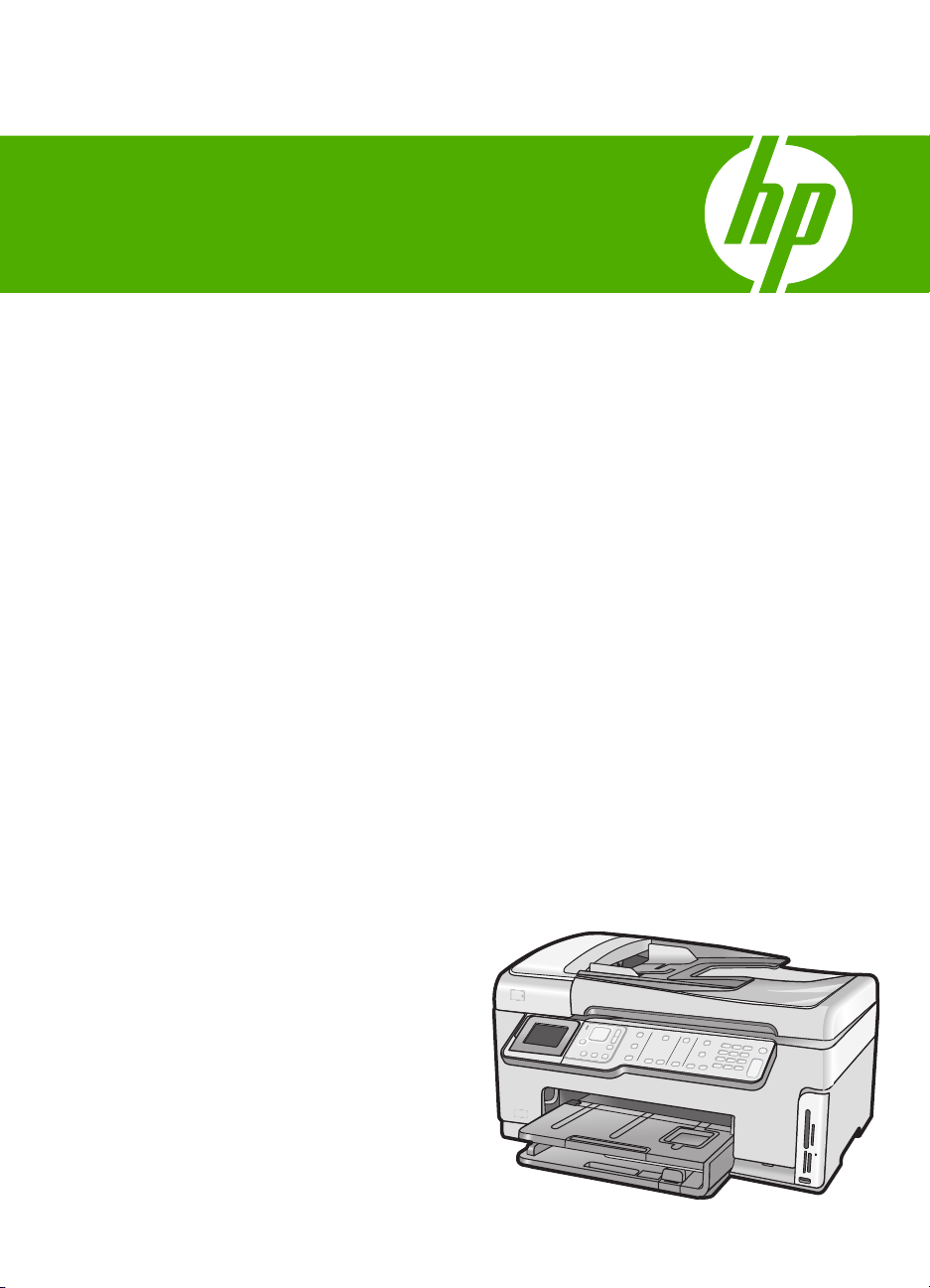
HP Photosmart C7200 All-in-One series
Grundlæggende vejledning
Page 2
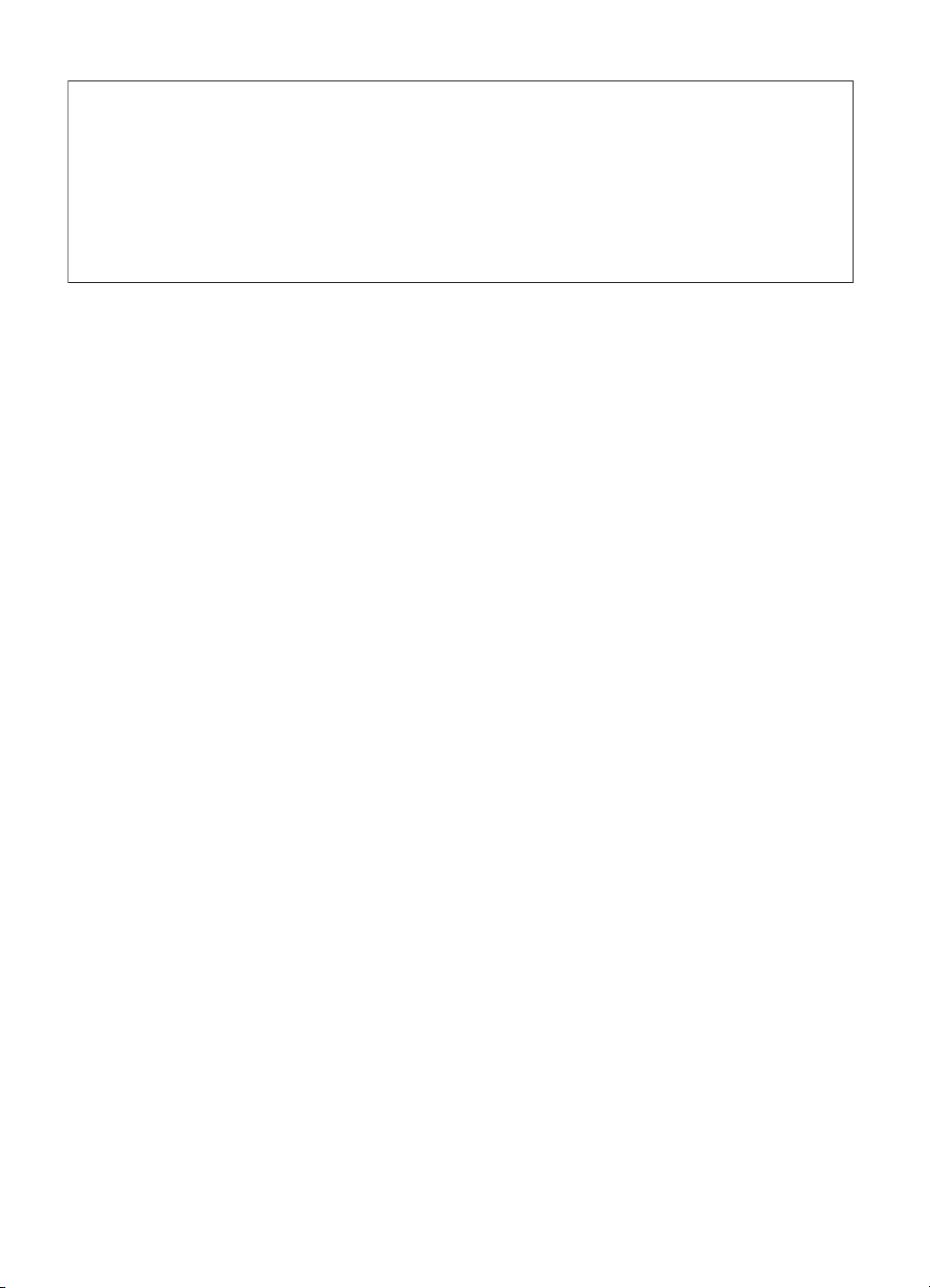
Meddelelser fra Hewlett-Packard Company
Oplysningerne i dette dokument kan ændres uden forudgående varsel.
Alle rettigheder forbeholdes. Gengivelse, tilpasning eller oversættelse af dette materiale er ikke tilladt uden forudgående skriftlig tilladelse fra
Hewlett-Packard, undtagen i det omfang, det er tilladt under loven om ophavsret. De eneste garantier for HP-produkter og -tjenester findes i den
udtrykkelige garantierklæring, der følger med de pågældende produkter og tjenester. Intet heri må fortolkes som værende en yderligere garanti. HP
er ikke ansvarlig for evt. tekniske eller redaktionelle fejl eller udeladelser heri.
© 2007 Hewlett-Packard Development Company, L.P.
Windows, Windows 2000 og Windows XP er amerikanske registrerede varemærker tilhørende Microsoft Corporation.
Windows Vista er enten et registreret varemærke eller et varemærke tilhørende Microsoft Corporation i USA og/eller andre lande/områder.
Intel og Pentium er varemærker eller registrerede varemærker tilhørende Intel Corporation eller dets datterselskaber i USA og andre lande.
Page 3
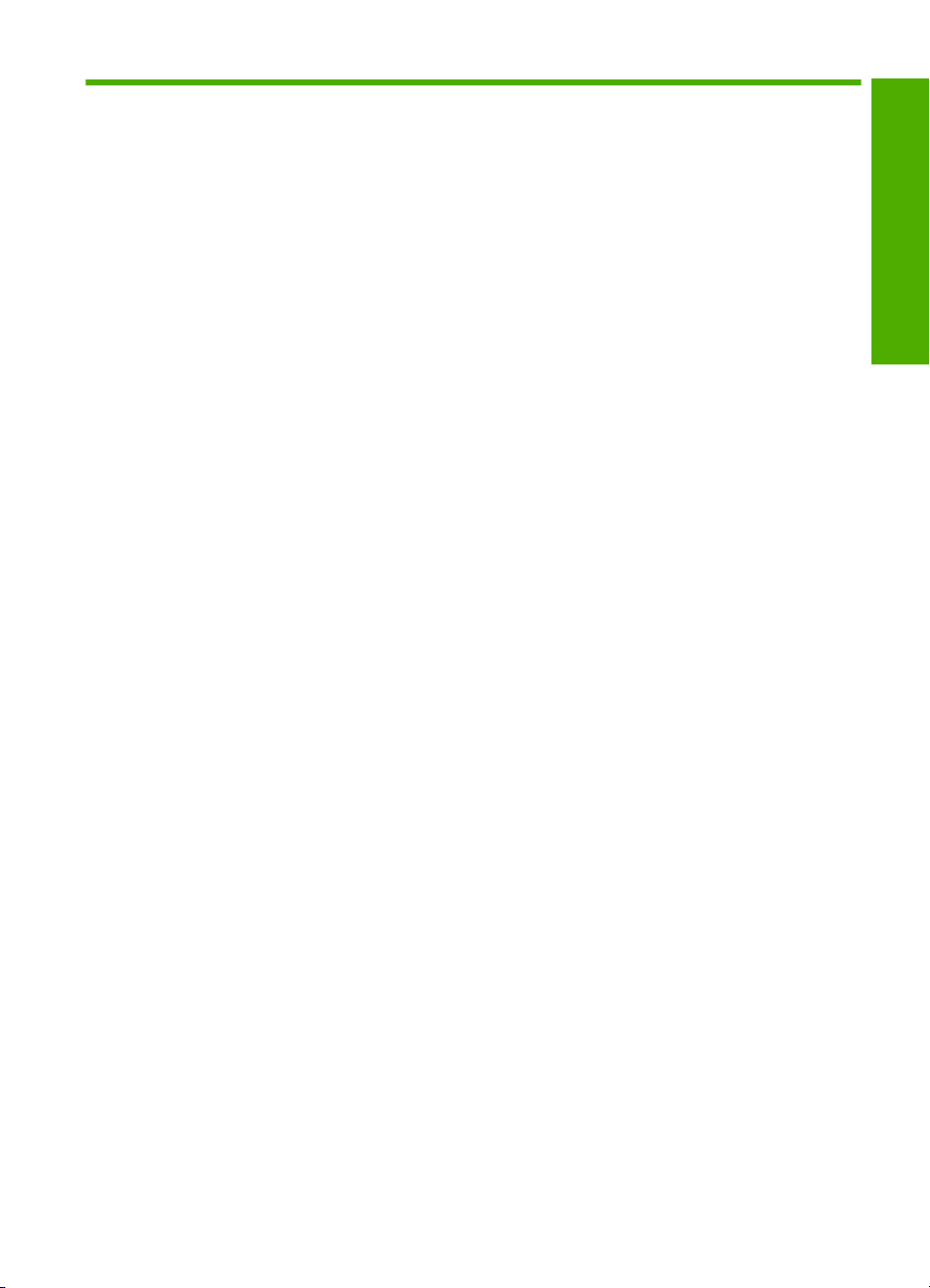
Indhold
1 Oversigt over HP All-in-One
Et hurtigt overblik over HP All-in-One.........................................................................................3
Kontrolpanelets funktioner..........................................................................................................4
Her finder du yderligere oplysninger...........................................................................................6
2 Netværksopsætning
Opsætning af et kabelforbundet netværk...................................................................................7
Til et kabelforbundet netværk skal du bruge følgende.........................................................8
Tilslutning af HP All-in-One til netværket..............................................................................8
Opsætning af et integreret trådløst WLAN 802.11 netværk.......................................................9
Det skal du bruge til et integreret trådløst WLAN 802.11 netværk.....................................10
Tilslutning til et integreret trådløst WLAN 802.11-netværk.................................................10
Opsætning af et trådløst ad hoc-netværk.................................................................................12
Det skal du bruge til et ad hoc-netværk..............................................................................13
Oprettelse af en netværksprofil til en Windows XP-computer............................................13
Opret en netværksprofil til andre operativsystemer............................................................14
Tilslutning til et trådløst ad hoc-netværk.............................................................................14
Installation af softwaren til en netværksforbindelse..................................................................16
Tilslutning til yderligere computere på et netværk....................................................................16
Ændring af HP All-in-One fra en USB-forbindelse til en netværksforbindelse..........................17
Administration af netværksindstillinger.....................................................................................17
Ændring af de grundlæggende netværksindstillinger fra kontrolpanelet............................17
Ændring af de avancerede netværksindstillinger fra kontrolpanelet...................................19
Indhold
3Faxopsætning
Opsætning af HP All-in-One til fax............................................................................................21
Opsætning A: Separat faxlinje (der modtages ingen taleopkald).......................................22
Eksempel B: Konfiguration af HP All-in-One med DSL......................................................23
Eksempel C: Konfiguration af HP All-in-One med et PBX-telefonsystem eller en ISDN-
linje.....................................................................................................................................24
Opsætning D: Fax med en bestemt ringetonetjeneste på den samme linje.......................25
Opsætning E: Delt tale/faxlinje...........................................................................................26
Opsætning F: Delt tale/faxlinje med voicemail...................................................................27
Ændring af indstillingerne på HP All-in-One for at modtage faxer............................................28
Angivelse af svartilstanden.................................................................................................28
Angivelse af antal ring før svar...........................................................................................29
Ændring af ringemønster for besvarelse med bestemt ringetone......................................29
Test af faxopsætningen............................................................................................................30
Angivelse af faxtitlen.................................................................................................................30
4 Brug af funktionerne i HP All-in-One
Ilægning af originaler og papir..................................................................................................32
1
Page 4
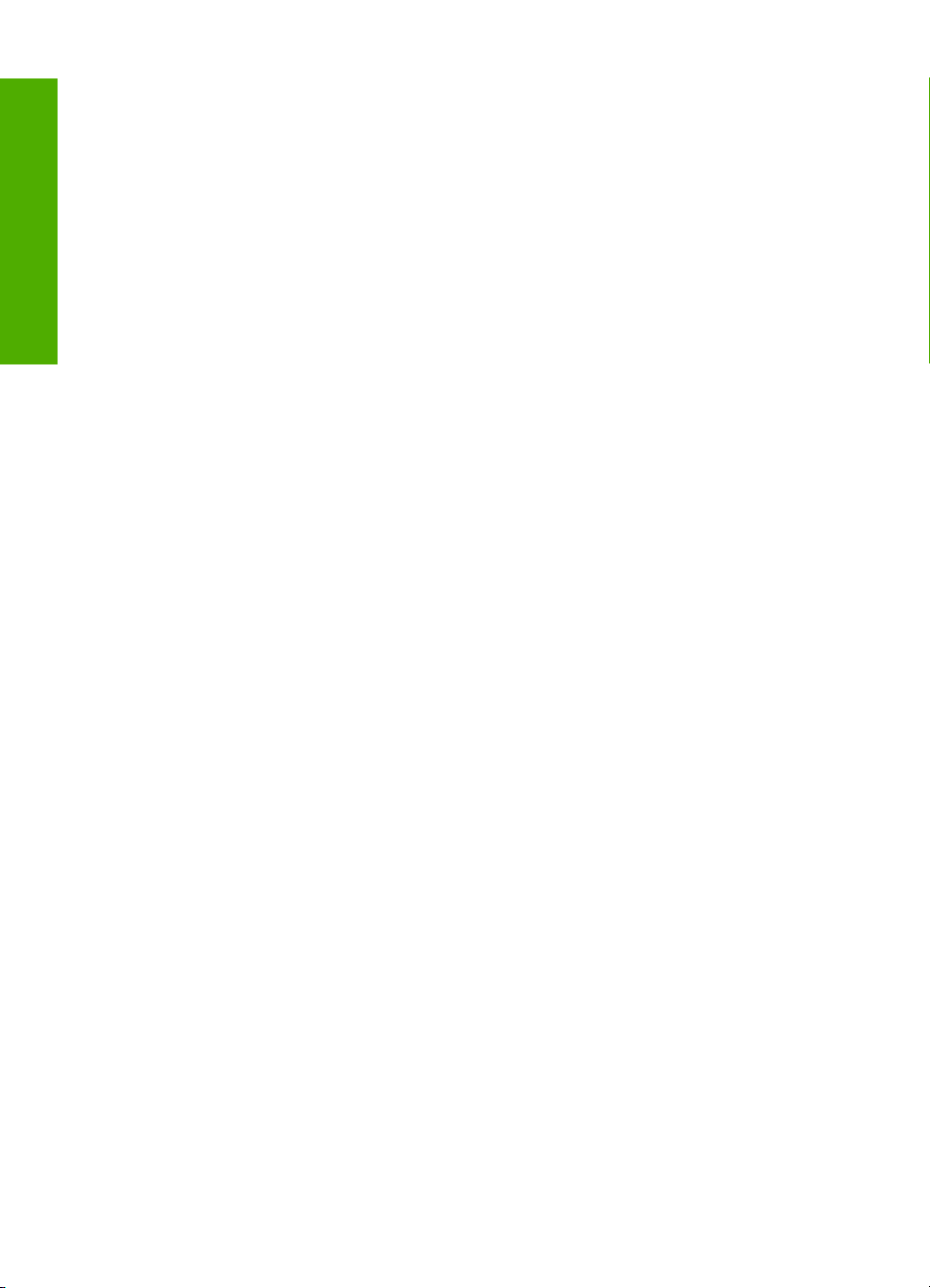
Ilægning af en original i den automatiske dokumentføder..................................................32
Ilægning af en original på glaspladen.................................................................................33
Ilægning af papir i fuld størrelse.........................................................................................33
Ilægning af fotopapir i størrelsen 10 x 15 cm.....................................................................35
Undgåelse af papirstop.............................................................................................................36
Visning og valg af fotos............................................................................................................36
Scanning af et billede...............................................................................................................38
Scanning af en original til en computer..............................................................................38
Scanning af en original til et hukommelseskort eller en lagerenhed..................................39
Indhold
Fremstilling af en kopi...............................................................................................................39
Afsendelse af en almindelig fax................................................................................................39
Kontrol af det anslåede blækniveau.........................................................................................40
Udskiftning af blækpatroner......................................................................................................41
Rengøring af HP All-in-One......................................................................................................43
Rengøring af glaspladen....................................................................................................43
Rengøring af lågets underside...........................................................................................44
5 Fejlfinding og support
Af- og geninstallation af softwaren...........................................................................................46
Fejlfinding i forbindelse med hardwareinstallation....................................................................46
Netværksfejlfinding...................................................................................................................49
Fejlfinding ved opsætning af kabelforbundet netværk........................................................50
Fejlfinding i forbindelse med opsætning af trådløs.............................................................51
Fejlfinding i forbindelse med installation af netværkssoftware...........................................53
Fejlfinding i forbindelse med faxopsætning..............................................................................54
Faxtesten mislykkedes.......................................................................................................54
Fjernelse af papir, der sidder fast.............................................................................................65
Oplysninger om blækpatroner og printhovedet........................................................................67
Supportproces..........................................................................................................................68
6 Tekniske oplysninger
Systemkrav...............................................................................................................................69
Produktspecifikationer..............................................................................................................69
Energy Star® meddelelse.........................................................................................................69
Blækpatronkapacitet.................................................................................................................70
Lovgivningsmæssige bekendtgørelser.....................................................................................70
Garanti......................................................................................................................................71
2
Page 5
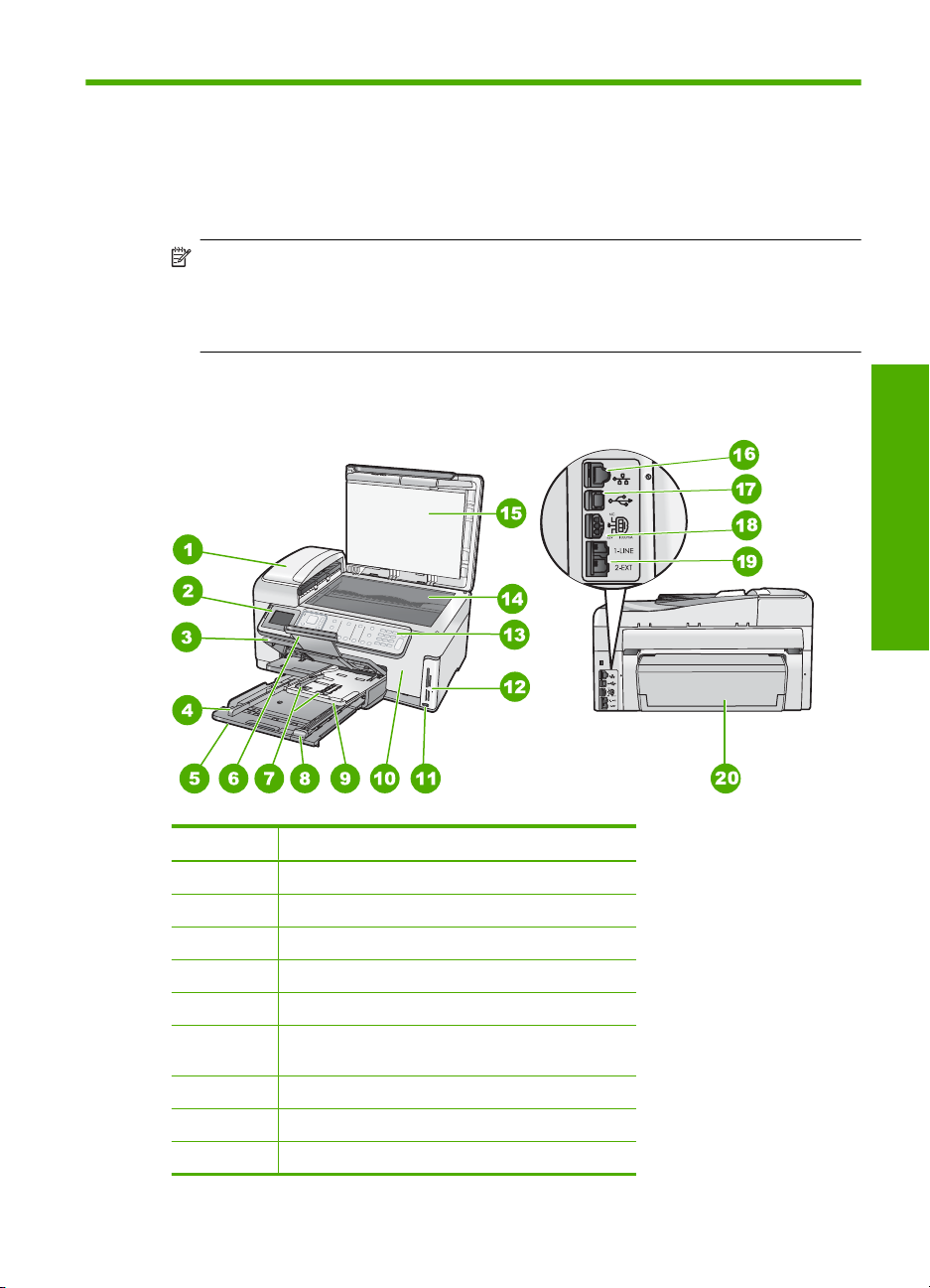
1 Oversigt over HP All-in-One
Brug HP All-in-One til nemt og hurtigt at udføre en opgave, f.eks. tage en kopi, scanne
dokumenter, udskrive fotos eller sende og modtage faxer. Du kan få adgang til mange af
HP All-in-One-funktionerne direkte fra kontrolpanelet uden at tænde for computeren.
Bemærk! Denne vejledning indeholder oplysninger om betjening og fejlfinding samt
oplysninger om kontakt til HP Support og bestilling af forbrugsvarer.
Online Hjælpen indeholder detaljerede oplysninger om alle egenskaber og funktioner,
herunder brug af den HP Photosmart-software, der fulgte med HP All-in-One.
Et hurtigt overblik over HP All-in-One
Oversigt over HP All-in-One
Nr. Beskrivelse
1 Automatisk dokumentføder
2 Farvedisplay (også kaldet displayet)
3 Udskriftsbakke
4 Papirbreddestyr til hovedbakken
5 Hovedbakken (også kaldet papirbakken)
6 Papirbakkeforlænger (også kaldet
bakkeforlænger)
7 Papirbredde- og længdestyr til fotobakken
8 Papirlængdestyr til hovedbakken
9 Fotobakke
Oversigt over HP All-in-One 3
Page 6
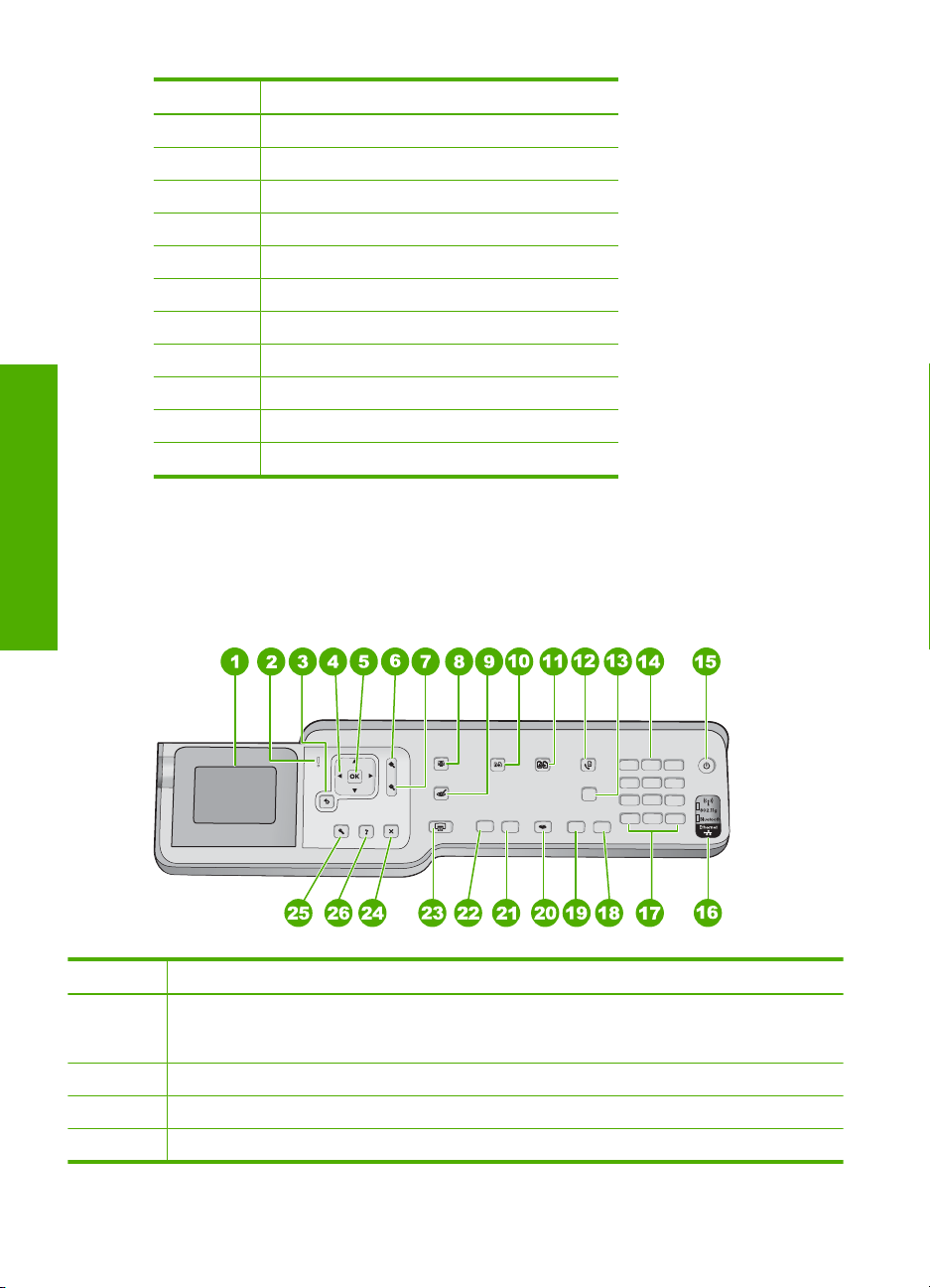
Kapitel 1
(fortsat)
Nr. Beskrivelse
10 Dæksel til blækpatroner
11 Front USB-port til kamera eller anden lagerenhed
12 Hukommelseskortholdere og fotoindikator
13 Kontrolpanel
14 Glasplade
15 Lågets underside
16 Ethernet-port
17 Bageste USB-port
*
Oversigt over HP All-in-One
18 Strømstik
19 1-LINE (fax) og 2-EXT (telefon) porte
20 Ekstraudstyr til tosidet udskrivning
* Brug kun den strømadapter, der er leveret af HP.
Kontrolpanelets funktioner
Følgende diagram og tilhørende tabel giver et hurtigt overblik over kontrolpanelets
funktioner på HP All-in-One.
Nr. Navn og beskrivelse
1 Display: Viser menuer, fotos og meddelelser. Du kan ændre betragtningsvinklen for displayet,
2 Advarselsindikator: Viser, at der er opstået et problem. Se yderligere oplysninger på displayet.
3 Tilbage: Vender tilbage til forrige skærmbillede på displayet.
4 Navigeringsenhed: Bruges til at navigere i menupunkterne vha. pil op, ned venstre og højre.
4 Oversigt over HP All-in-One
så det bliver nemmere at se. Placer en finder i hulrummet til venstre for displayet, og løft det
op.
Page 7
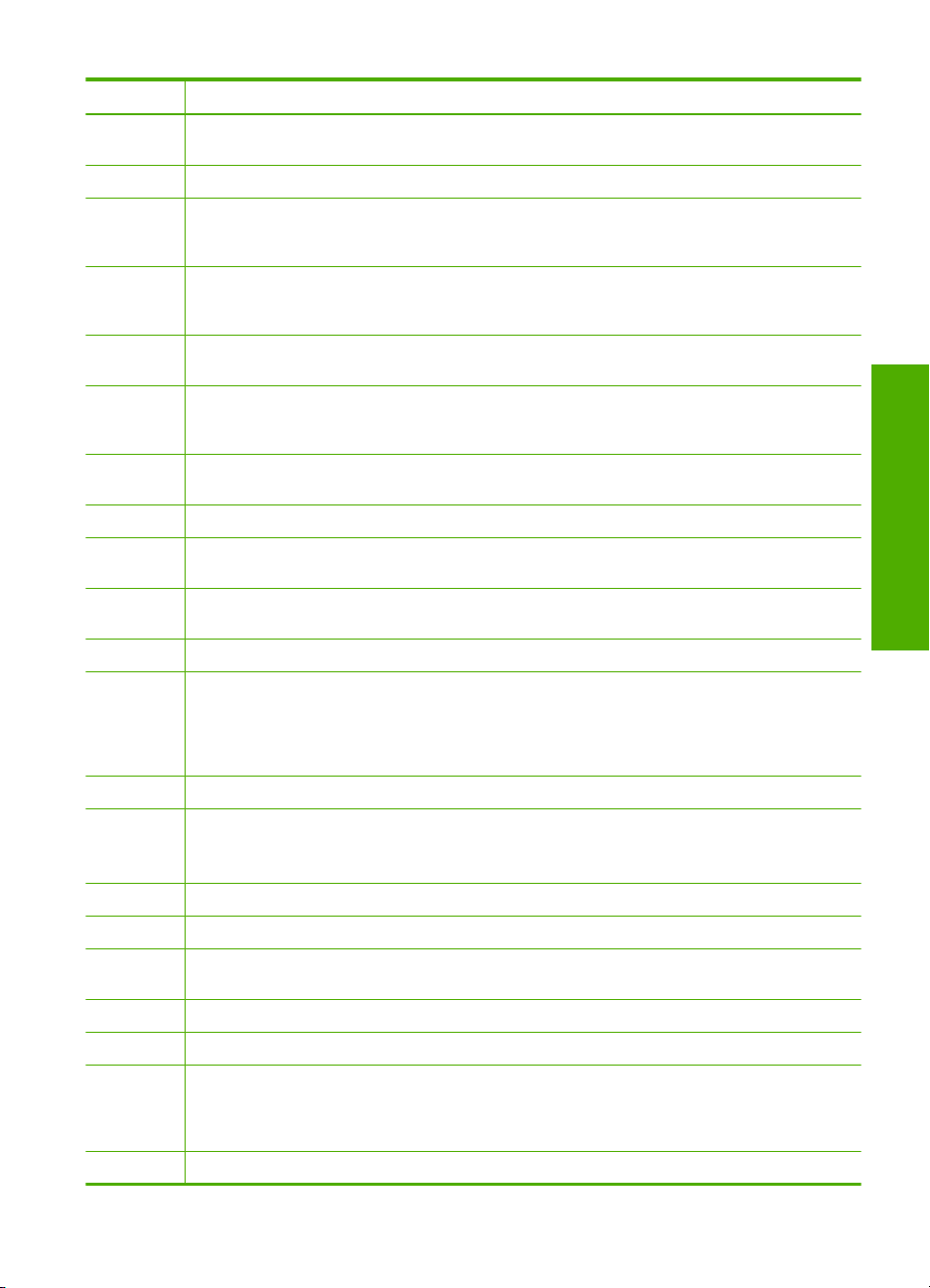
(fortsat)
Nr. Navn og beskrivelse
Hvis du zoomer ind på et foto, kan du også bruge piletasterne til at panorere rundt i fotoet og
vælge et andet område til udskrivning.
5 OK: Vælger den menu, indstilling, værdi eller det foto, der vises på displayet.
6 Zoom ud - (forstørrelsesglasikon): Zoomer ud, så der vises mere af et foto.. Hvis du trykker på
knappen, når der vises et foto på skærmen med 100%, anvendes funktionen Fit to Page (Tilpas
til side) automatisk for det pågældende foto.
7 Zoom ind + (forstørrelsesglasikon): Zoomer ind for at forstørre billedet på displayet. Du kan
også bruge denne knap sammen med pilene på navigeringsenheden til at justere
beskæringsboksen til udskrivning.
8 Fotomenu: Starter menuen Photosmart Express til udskrivning, lagring, redigering og deling
af fotos.
9 Fjern røde øjne: Tænder eller slukker funktionen Fjern røde øjne. Funktionen er som standard
deaktiveret. Når funktionen aktiveres, fjerner HP All-in-One automatisk røde øjne på det foto,
der vises på displayet.
10 Kopieringsmenu: Åbner Kopieringsmenu, hvor du kan vælge kopieringsindstillinger, f.eks.
antal kopier, papirstørrelse og papirtype.
11 Udskriv igen: Gør det muligt at tage en kopi af et originalfoto, der lægges på glaspladen.
12 Faxmenu: Viser skærmbilledet Indtast faxnummer, hvor du kan indtaste et faxnummer. Hvis
du trykker en gang til, vises Faxmenu, hvor du kan vælge faxindstillinger.
13 Autosvar: Når knappen er tændt, besvarer HP All-in-One automatisk indkommende
telefonopkald. Når den er slukket, besvarer HP All-in-One ikke indkommende faxopkald.
14 Tastatur: Bruges til at indtaste faxnumre, værdier eller tekst.
15 Til: Tænder eller slukker HP All-in-One. Når HP All-in-One er slukket, bruger den stadig en
smule strøm. Du kan reducere strømforsyningen yderligere ved at holde knappen Til nede i 3
sekunder. Herved sættes HP All-in-One i FEMP-tilstand (Federal Energy Management
Program). For helt at afbryde strømmen skal du slukke HP All-in-One og tage netledningen
ud.
16 Indikator for trådløs radio: Viser, at den trådløse 802.11 b og g radio er aktiv.
17 Mellemrum og #: Bruges til at indsætte mellemrum og tegnet nummersymbol i forbindelse med
faxrelaterede opgaver.
Symboler og *: Indtastning af symboler og stjerner til faxrelaterede opgaver.
18 Start fax, Farve: Starter en farvefax.
19 Start fax, Sort: Starter en sort/hvid fax.
20 Scanningsmenu: Åbner Scan Menu (Scanningsmenu), hvor du kan vælge en destination for
scanningen.
21 Start kopi, Farve: Starter kopiering i farver.
22 Start kopi, Sort: Starter kopiering i sort/hvid.
23 Udskriv fotos: Afhængigt af, om du bruger menuen View (Vis), Print (Udskriv) eller Create
(Opret) til at få vist dine foto, viser knappen Udskriv fotos skærmbilledet Print Preview (Vis
udskrift) eller udskriver det/de valgte fotos. Hvis der ikke er valgt nogen fotos, bliver du spurgt,
om du vil udskrive alle fotoene på kortet eller lagerenheden.
24 Annuller: Stopper den aktuelle handling
Oversigt over HP All-in-One
Kontrolpanelets funktioner 5
Page 8
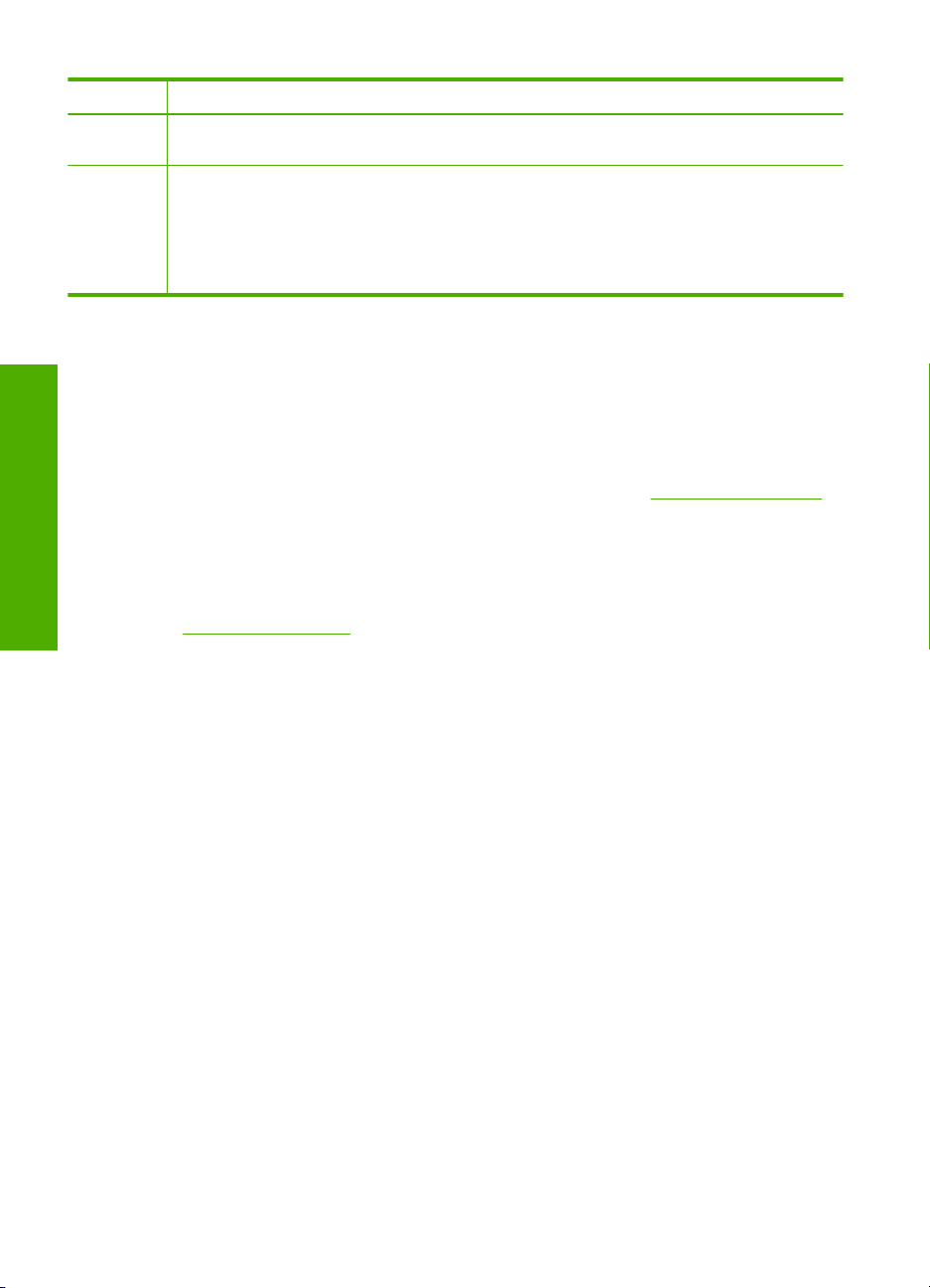
Kapitel 1
(fortsat)
Nr. Navn og beskrivelse
25 Opsætning: Åbner Setup Menu (Opsætningsmenu), hvor du kan fremstille rapporter, ændre
26 Hjælp: Åbner menuen Help Menu (Hjælpmenu) på displayet, hvor du kan vælge et emne, du
fax- og netværksindstillinger samt få adgang til værktøjer og præferencer.
vil vide mere om. Afhængigt af hvilket emne du vælger, vises det på displayet eller på
computerens skærm.
Hvis du trykker på Hjælp, når enheden er ledig, vises en menu med emner, som brugeren kan
få hjælp til. Når der vises noget på displayet, vises relevant hjælp, når brugeren trykker på
knappen Hjælp.
Her finder du yderligere oplysninger
En lang række kilder, både trykte og på skærmen, giver oplysninger om, hvordan du
konfigurerer og bruger HP All-in-One.
Oversigt over HP All-in-One
• Opsætningsvejledning
Opsætningsvejledning giver vejledning i, hvordan du konfigurerer og installerer
HP All-in-One. Følg procedurerne i Opsætningsvejledning i den angivne rækkefølge.
Se Fejlfinding i sidste afsnit af Opsætningsvejledning eller “
Fejlfinding og support”
på side 46 i denne vejledning, hvis du får problemer under installationen.
• Hjælp på skærmen
Online Hjælpen indeholder detaljerede oplysninger om de funktioner på
HP All-in-One, der ikke er beskrevet i Brugervejledningen, herunder funktioner, der
kun er tilgængelige via det program, du installerede sammen med HP All-in-One.
•
www.hp.com/support
Hvis du har adgang til internettet, kan du få hjælp og support fra HP's websted.
Webstedet tilbyder teknisk support og indeholder oplysninger om drivere, tilbehør og
bestilling.
6 Oversigt over HP All-in-One
Page 9
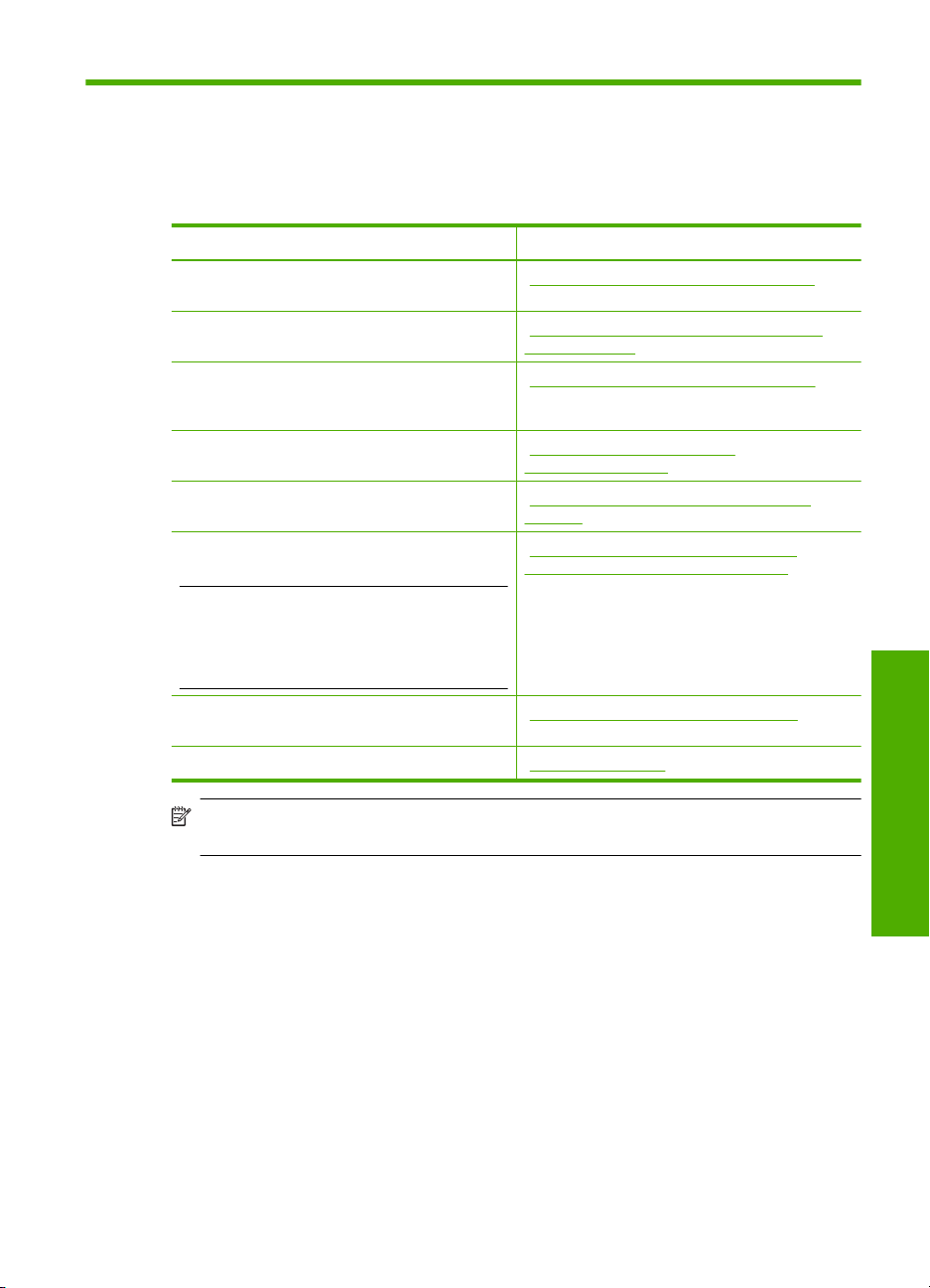
2 Netværksopsætning
Denne afsnit beskriver, hvordan du slutter HP All-in-One til et netværk, og hvordan du får
vist og administrerer netværksindstillingerne.
Hvis du ønsker at: Se dette afsnit:
Tilslutte til et kabelforbundet (Ethernet)
netværk.
Tilslutte til et trådløst netværk med en trådløs
router (infrastruktur).
Foretage en direkte tilslutning til en computer,
der kan benytte trådløs tilslutning, uden en
trådløs router (ad hoc).
Installere softwaren til HP All-in-One til brug i et
netværksmiljø.
Tilføje forbindelser til flere computere på
netværket.
Ændre HP All-in-One fra en USB-forbindelse til
en netværksforbindelse.
Bemærk! Brug vejledningen i dette afsnit,
hvis du først installerede din HP All-in-One med
en USB-forbindelse og nu ønsker at skifte til en
trådløs forbindelse eller en Ethernetnetværksforbindelse.
Få vist eller ændre netværksindstillinger. “Administration af netværksindstillinger”
Finde oplysninger om fejlfinding. “Netværksfejlfinding” på side 49
“Opsætning af et kabelforbundet netværk”
på side 7
“Opsætning af et integreret trådløst WLAN
802.11 netværk” på side 9
“Opsætning af et trådløst ad hoc-netværk”
på side 12
“Installation af softwaren til en
netværksforbindelse” på side 16
“Tilslutning til yderligere computere på et
netværk” på side 16
“Ændring af HP All-in-One fra en USBforbindelse til en netværksforbindelse”
på side 17
på side 17
Bemærk! Du kan slutte din HP All-in-One til et trådløst eller et kabelforbundet
netværk, men ikke samtidigt.
Opsætning af et kabelforbundet netværk
I dette afsnit beskrives det, hvordan du slutter HP All-in-One til en router, switch eller hub
vha. et Ethernet-kabel og installerer HP All-in-One-softwaren til netværksforbindelse. Det
kaldes et kabelforbundet netværk eller et Ethernet-netværk.
Netværksopsætning
Netværksopsætning 7
Page 10
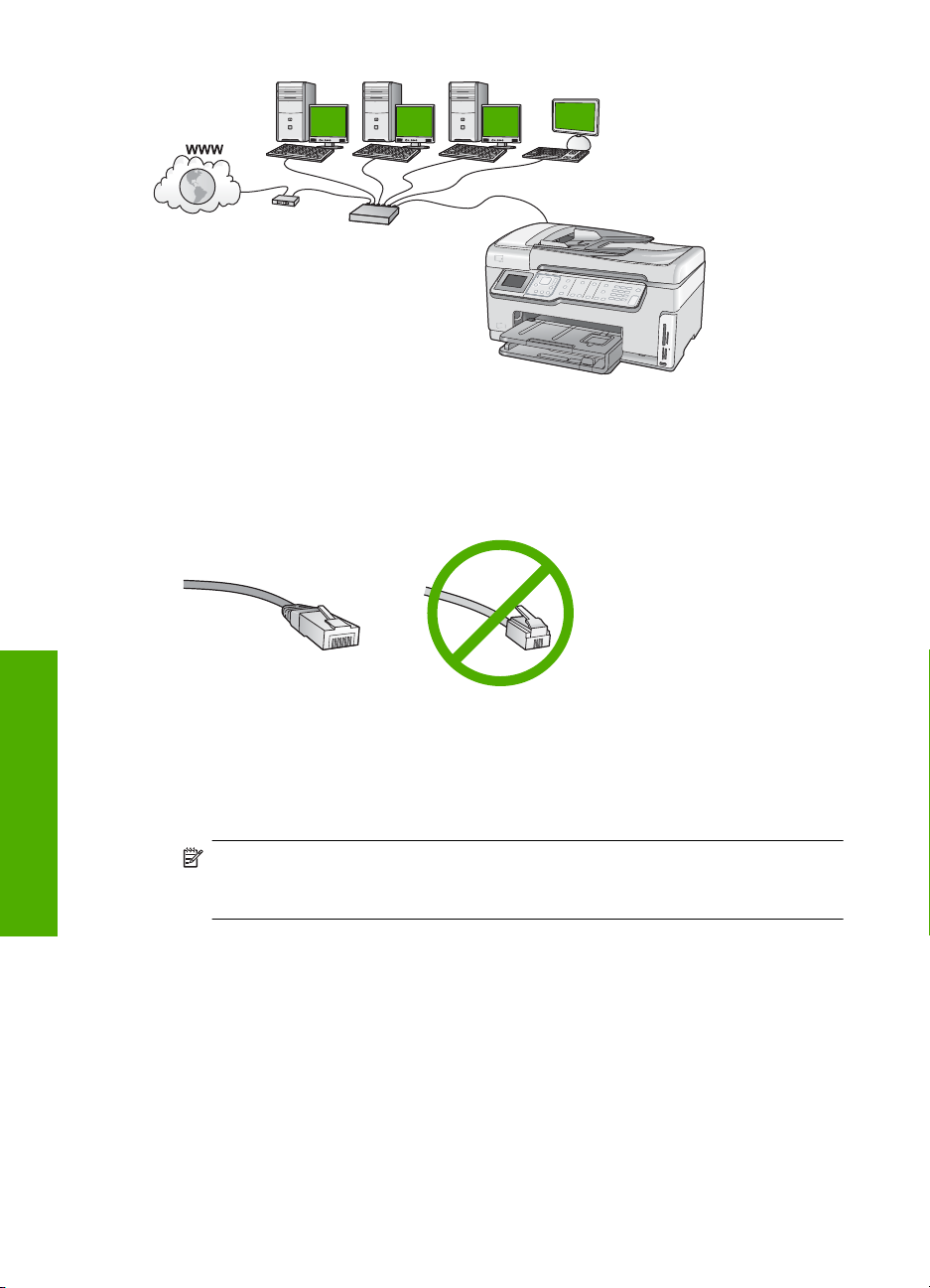
Kapitel 2
Til et kabelforbundet netværk skal du bruge følgende
Sørg for at have det nødvendige udstyr, før du slutter HP All-in-One til et netværk.
Et fungerende Ethernet-netværk med router, switch eller hub med en Ethernet-port.
❑
CAT-5 Ethernet-kabel.
❑
Selvom almindelige Ethernet-kabler tilsyneladende er magen til almindelige
telefonkabler, kan de ikke bruges til begge formål. De har et forskelligt antal ledninger
Netværksopsætning
og forskellige stik. Stikket på et Ethernet-kabel (kaldes også et RJ-45-stik) er bredere
og tykkere og har altid 8 kontakter i enden. Et telefonstik har mellem 2 og 6 kontakter.
En desktop-computer eller bærbar pc med en Ethernet-forbindelse.
❑
Bemærk! HP All-in-One understøtter både 10 Mbps og 100 Mbps Ethernet-
netværk. Hvis du skal købe eller har købt et netværkskort (NIC), skal du sikre dig,
at det kan fungere med begge hastigheder.
Tilslutning af HP All-in-One til netværket
Når du skal slutte HP All-in-One til netværket, skal du bruge Ethernet-porten bag på
enheden.
Sådan tilsluttes HP All-in-One et netværk
1. Fjern det gule stik bag på HP All-in-One.
8 Netværksopsætning
Page 11
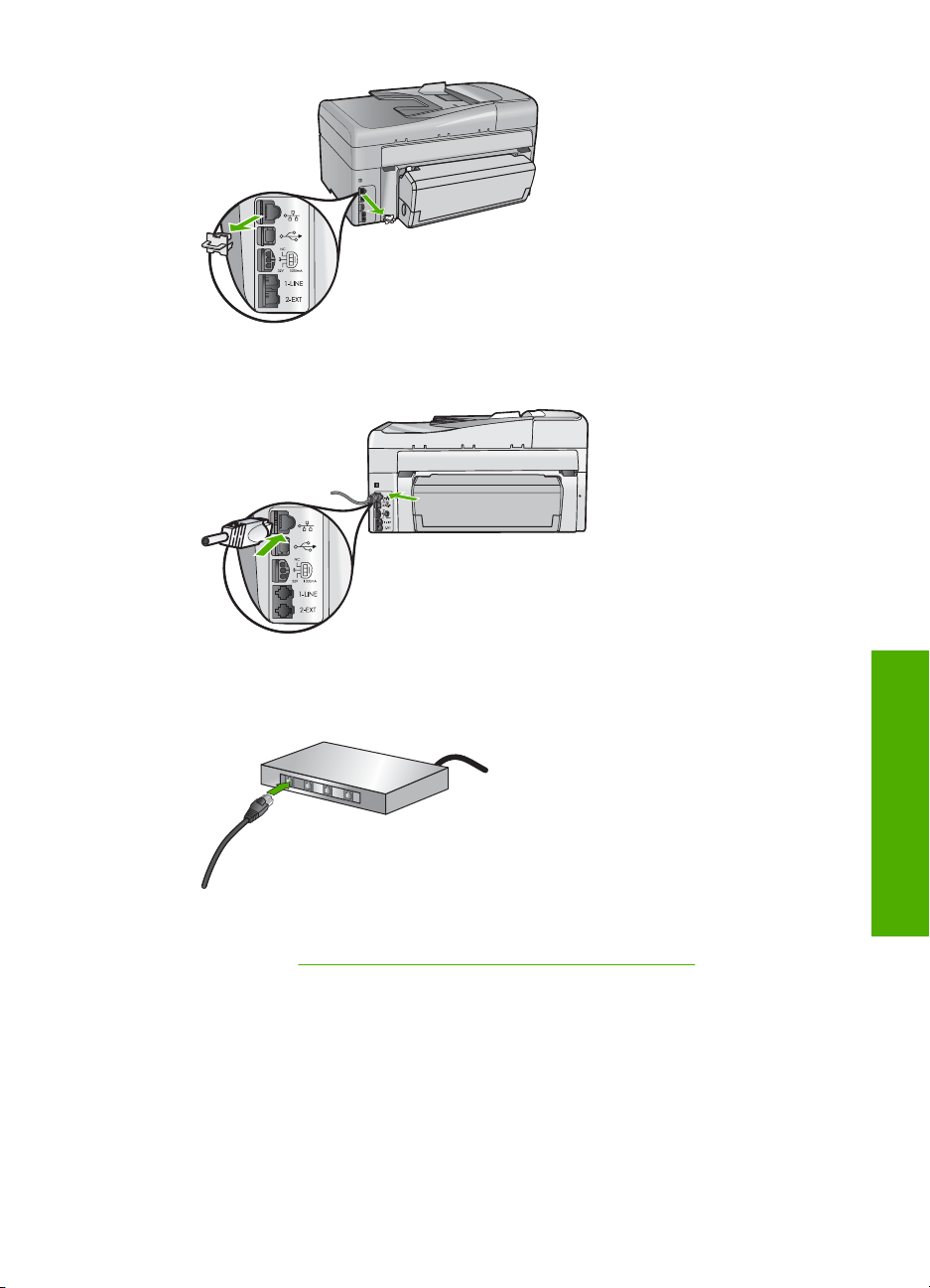
2. Sæt Ethernet-kablet i Ethernet-porten bag på HP All-in-One.
3. Sæt den anden ende af Ethernet-kablet i et ledigt stik på en Ethernet-router, switch
eller trådløs router.
4. Når du har sluttet HP All-in-One til netværket, skal du installere softwaren som
beskrevet i “
Installation af softwaren til en netværksforbindelse” på side 16
Opsætning af et integreret trådløst WLAN 802.11 netværk
For at opnå optimal ydelse og sikkerhed på et trådløst netværk anbefaler HP, at du bruger
en trådløs router eller et trådløst adgangspunkt (802.11) til tilslutning af din HP All-in-One
og andre netværkselementer. Når netværkselementer tilsluttes via en trådløs router eller
et adgangspunkt, kaldes det et infrastruktur netværk.
Opsætning af et integreret trådløst WLAN 802.11 netværk 9
Netværksopsætning
Page 12
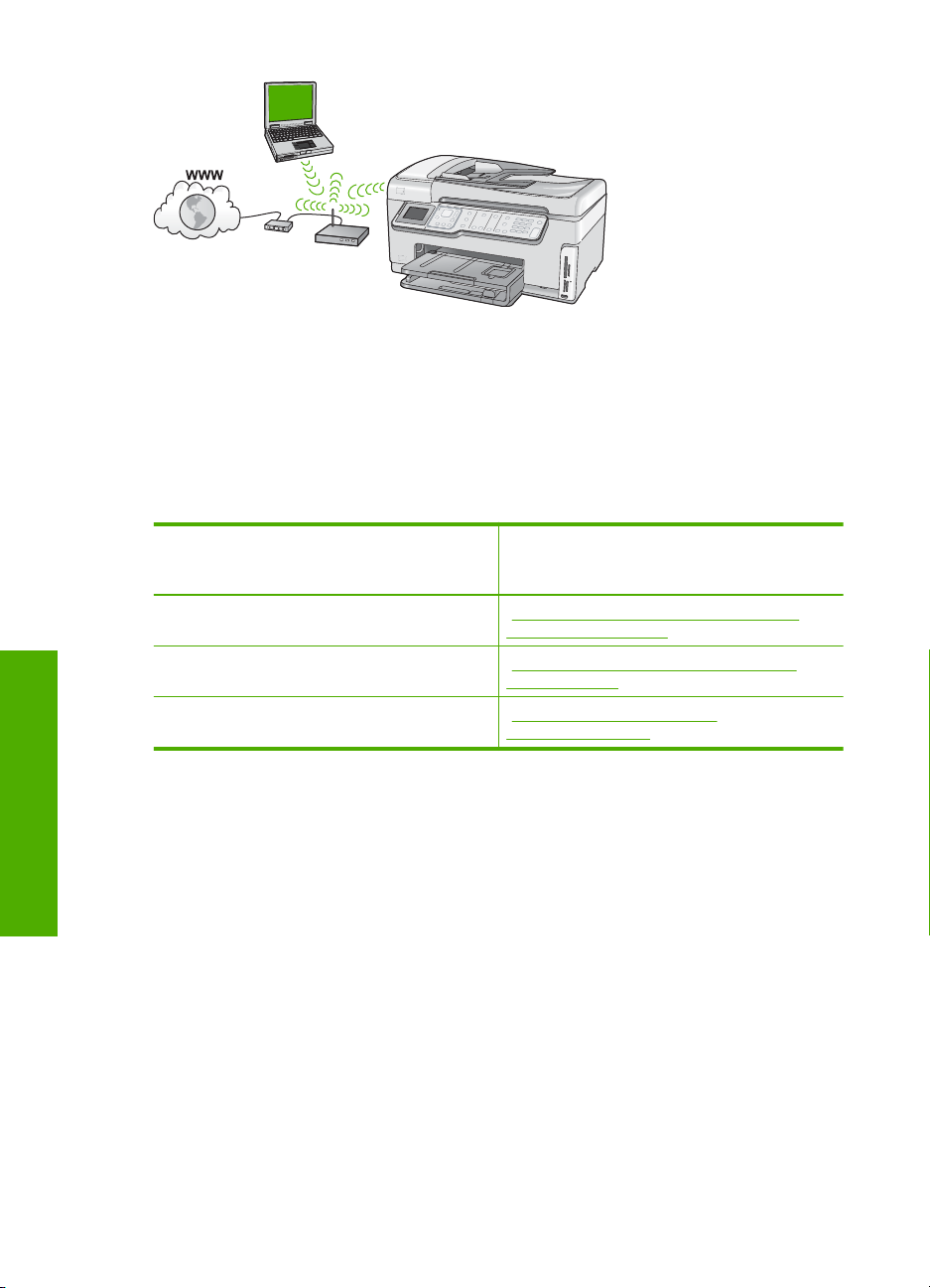
Kapitel 2
Fordelene ved et trådløst infrastrukturnetværk sammenlignet med et ad hoc-netværk er
bl.a.:
• Avanceret netværkssikkerhed
• Forbedret driftssikkerhed
• Netværksfleksibilitet
• Bedre ydelse, især ved 802.11 g
• Delt bredbåndsadgang til internettet
Når du skal konfigurere HP All-in-One i et
integeret trådløst WLAN 802.11 netværk,
skal du gøre følgende:
Indsaml først alt nødvendigt materiale. “Det skal du bruge til et integreret trådløst
Slut derefter HP All-in-One til den trådløse
router, og kør guiden Trådløs konfiguration.
Og endelig skal du installere softwaren. “Installation af softwaren til en
Netværksopsætning
Se dette afsnit:
WLAN 802.11 netværk” på side 10
“Tilslutning til et integreret trådløst WLAN
802.11-netværk” på side 10
netværksforbindelse” på side 16
Det skal du bruge til et integreret trådløst WLAN 802.11 netværk
Hvis du vil slutte HP All-in-One til et integreret trådløst WLAN 802.11-netværk, skal du
bruge følgende:
Et trådløst 802.11-netværk med en trådløs router eller et adgangspunkt.
❑
En computer, der understøtter trådløst netværk eller er udstyret med et netværkskort
❑
(NIC). Computeren skal være tilsluttet det trådløse netværk, hvor HP All-in-One skal
installeres.
Netværksnavn (SSID).
❑
WEP-nøgle eller WPA-adgangskode (om nødvendig).
❑
Hvis du slutter HP All-in-One til et trådløst netværk med internetadgang, anbefaler vi,
❑
at du bruger en trådløs router (adgangspunkt eller basestation), der anvender DHCP
(Dynamic Host Configuration Protocol).
Tilslutning til et integreret trådløst WLAN 802.11-netværk
Guiden Trådløs opsætning gør det nemt at slutte HP All-in-One til netværket. Du kan
også bruge SecureEasySetup, hvis din trådløse router eller dit adgangspunkt
understøtter denne funktion. I den dokumentation, der fulgte med den trådløse router
10 Netværksopsætning
Page 13
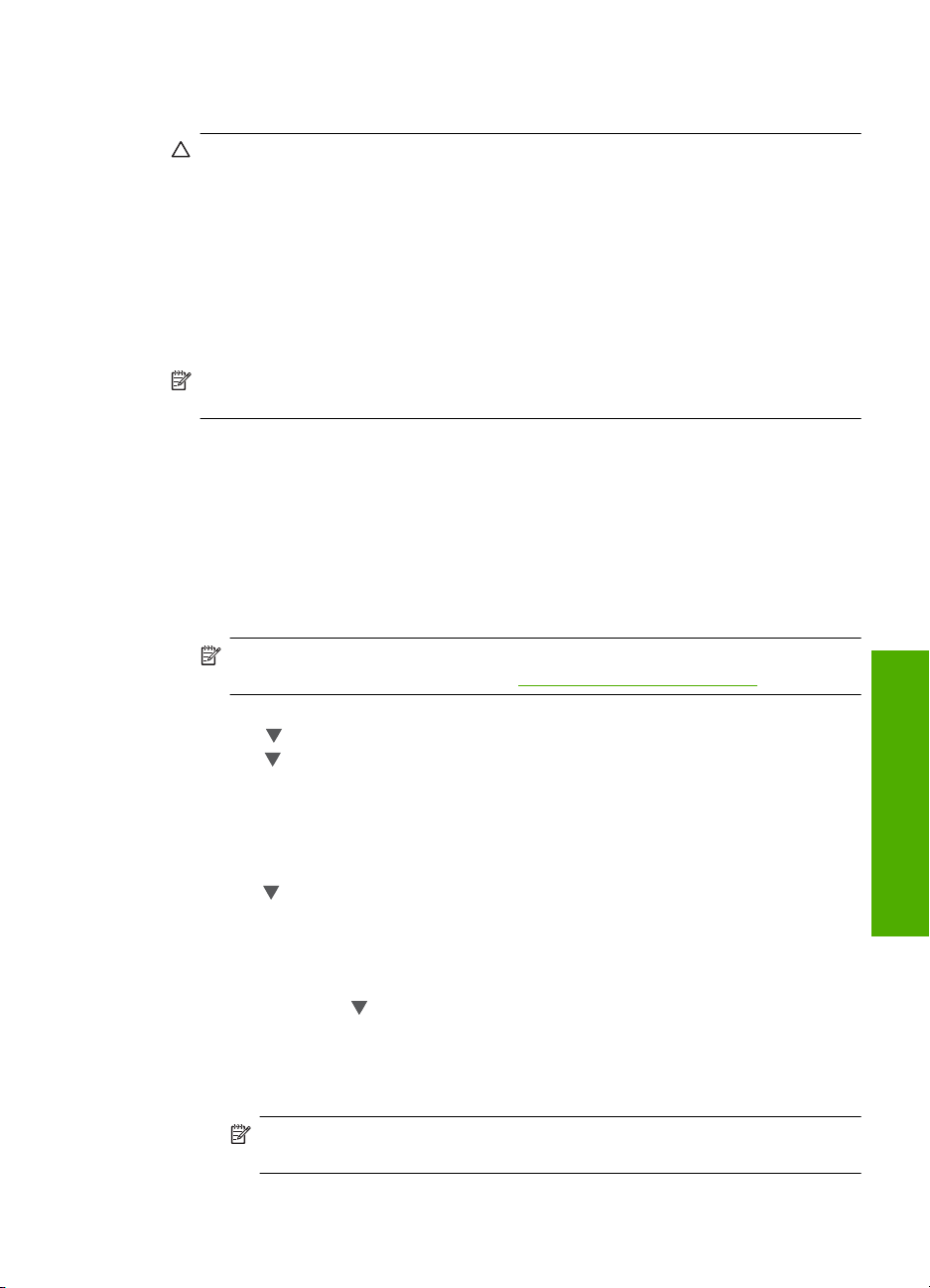
eller adgangspunktet, kan du se, om den/det understøtter brug af EasySetup samt finde
oplysninger om opsætning.
Forsigtig! For at undgå at andre brugere kan få adgang til dit trådløse netværk
anbefaler vi på det stærkeste, at du bruger en adgangskode eller adgangsnøgle
(WPA- eller WEP-sikkerhed) og et entydigt netværksnavn (SSID) til din trådløse
router. Din trådløse router er muligvis leveret med et standardnetværksnavn, hvilket
typisk er producentens navn. Hvis du bruger standardnetværksnavnet, kan andre
brugere, der benytter det samme standardnetværksnavn (SSID), nemt få adgang til
dit netværk. Det betyder også, at HP All-in-One ved et tilfælde kan få forbindelse til
et andet trådløst netværk i dit område, som bruger det samme netværksnavn. Hvis
det sker, vil du ikke kunne få adgang til HP All-in-One. Der er oplysninger om, hvordan
du ændrer netværksnavnet, i den dokumentation, der fulgte med den trådløse router.
Bemærk! Før du opretter forbindelse til et trådløst netværk, skal du sikre dig, at der
ikke sluttet et Ethernet-kabel til HP All-in-One.
Tilslutning til HP All-in-One vha. guiden Trådløs opsætning
1. Noter følgende oplysninger om den trådløse router eller adgangspunktet:
• Netværksnavn (kaldes også SSID)
• WEP-nøgle, WPA-adgangskode (om nødvendig)
Se dokumentationen, der fulgte med den trådløse router eller adgangspunktet, hvis
du ikke ved, hvor du finder disse oplysninger. Du kan muligvis finde netværksnavnet
(SSID) og WEP-nøglen eller WPA-adgangskoden på den integrerede webserver for
den trådløse router eller adgangspunktet.
Bemærk! HP har et online værktøj, som muligvis kan finde dine indstillinger for
trådløs sikkerhed automatisk. Gå til:
www.hp.com/go/networksetup.
2. Tryk på Opsætning på kontrolpanelet på HP All-in-One.
3. Tryk på
4. Tryk på
, indtil Network (Netværk) fremhæves, og tryk derefter på OK.
for at fremhæve Wireless Setup Wizard (Guiden Trådløs opsætning), og
tryk derefter på OK.
Derved køres Wireless Setup Wizard (Guiden Trådløs opsætning).
Opsætningsguiden søger efter tilgængelige netværk og viser derefter en oversigt
over de fundne netværksnavne (SSID'er). Netværk med det kraftigste signal, vises
først, og netværk med det svageste signal vises sidst.
5. Tryk på
for at fremhæve navnet på det netværk, du noterede i trin 1, og tryk derefter
på OK.
Netværksopsætning
Hvis du ikke ser netværksnavnet på listen
a.Vælg Enter a New Network Name (SSID) (Indtast et nyt netværksnavn (SSID)).
Brug eventuelt
for at markere det, og tryk derefter på OK.
Tastaturet vises.
b. Indtast SSID'et. Brug pileknapperne på HP All-in-One's kontrolpanel til at markere
et bogstav eller tal på tastaturet på skærmen, og tryk derefter på OK for at vælge
det.
Bemærk! Du skal indtaste bogstaverne præcist med store og små
bogstaver. I modsat fald kan den trådløse forbindelse ikke oprettes.
Opsætning af et integreret trådløst WLAN 802.11 netværk 11
Page 14
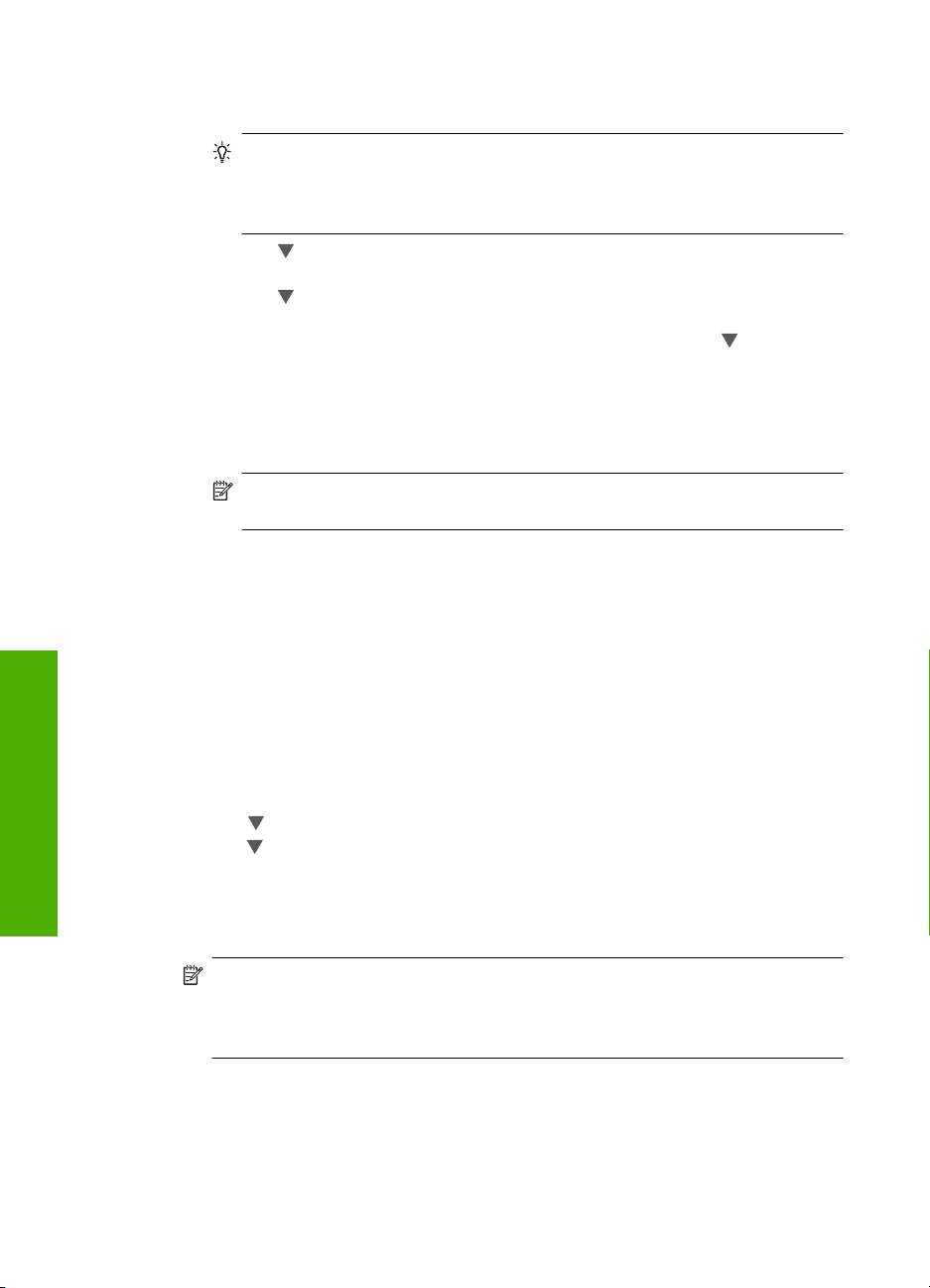
Kapitel 2
c. Brug pileknapperne til at fremhæve Done (Udført) på tastaturet på skærmen, og
tryk derefter på OK, når du er færdig med at indtaste det nye SSID.
Tip! Hvis HP All-in-One ikke kan finde netværket på basis af det angivne
netværksnavn, vises følgende. Det kan være en god ide at flytte HP All-in-One
tættere på computeren og køre guiden Trådløs konfiguration igen for at se,
om den kan finde netværket.
d.Tryk på , indtil Infrastructure (Infrastruktur) fremhæves, og tryk derefter på
OK.
e.Tryk på
(WPA-kryptering) fremhæves, og tryk derefter på OK.
Hvis du ikke ønsker at bruge WEP-kryptering, skal du trykke på
netværket bruger ikke kryptering fremhæves, og derefter trykke på OK.
Fortsæt til trin 7.
6. Indtast din WPA-kode eller WEP-nøgle, når du bliver bedt om den.
a. Brug pileknapperne til at markere et bogstav eller tal på tastaturet på skærmen,
og tryk derefter på OK for at vælge det.
b. Brug pileknapperne til at fremhæve Done (Udført) på det visuelle tastatur, når du
er færdig med at indtaste WPA- eller WEP-nøglen.
c.Tryk på OK igen for at bekræfte.
HP All-in-One forsøger at få forbindelse til netværket. Kontroller koden, du
noterede for dit netværk, og ret den som angivet, hvis der vises en meddelelse
om, at du har indtastet en ugyldig WPA- eller WEP-nøgle. Prøv derefter igen.
7. Når HP All-in-One opretter forbindelse til netværket, skal du installere softwaren på
alle de computere, der skal bruge enheden via netværket.
, indtil WEP encryption (WEP-kryptering) eller WPA encryption
, indtil Nej,
Bemærk! Du skal indtaste bogstaverne præcist med store og små
bogstaver. I modsat fald kan den trådløse forbindelse ikke oprettes.
Sådan opretter du forbindelse HP All-in-One med SecureEasySetup
Netværksopsætning
1. Aktiver SecureEasySetup på den trådløse router eller på adgangspunktet.
2. Tryk på Opsætning på kontrolpanelet på HP All-in-One.
3. Tryk på
4. Tryk på
tryk derefter på OK.
5. Følg vejledningen på skærmen i forbindelse med opsætningen.
6. Fortsæt med at installere softwaren på de enkelte computere, som skal bruge
netværket, når HP All-in-One har fået forbindelse til netværket.
, indtil Network (Netværk) fremhæves, og tryk derefter på OK.
for at fremhæve Wireless Setup Wizard (Guiden Trådløs opsætning), og
Bemærk! Hvis der ikke oprettes forbindelse, kan det skyldes timeout på den
trådløse router eller på adgangspunktet, efter du aktiverede SecureEasySetup.
Gentag ovenstående, og udfør trinene på kontrolpanelet på HP All-in-One straks
efter, du har trykket på knappen den trådløse router eller på adgangspunktet.
Opsætning af et trådløst ad hoc-netværk
Brug dette afsnit, hvis du ønsker at slutte HP All-in-One til en computer med trådløs
funktionalitet uden at bruge en trådløs router eller et adgangspunkt.
12 Netværksopsætning
Page 15
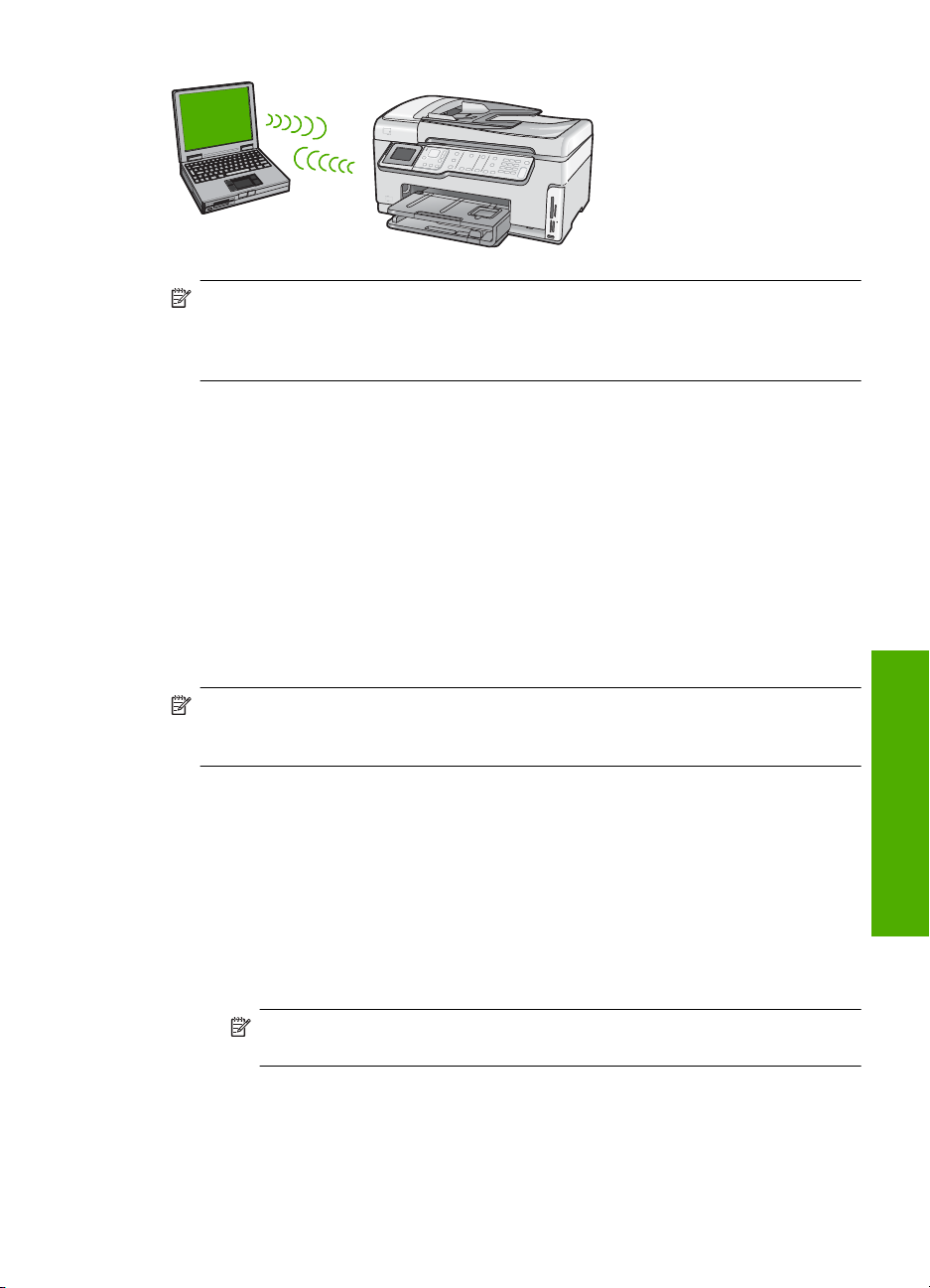
Bemærk! Du kan bruge en ad hoc-forbindelse, hvis du ikke har en trådløs router
eller et adgangspunkt. Den giver imidlertid kun ringe fleksibilitet, et lavt
sikkerhedsniveau og forringer netværkets ydeevne sammenlignet med en trådløs
router eller et adgangspunkt.
Hvis du vil slutte din HP All-in-One til en computer (ad hoc), skal du oprette en ad hoc
netværksprofil på computeren. Det omfatter valg af netværksnavn (SSID) samt WEPsikkerhed (valgfrit, men anbefales) til dit ad hoc netværk.
Det skal du bruge til et ad hoc-netværk
Hvis du vil slutte HP All-in-One til et trådløst netværk, skal du bruge en Windows-pc med
en trådløs netværksadapter.
Oprettelse af en netværksprofil til en Windows XP-computer
Forbered computeren til en ad hoc-forbindelse ved at oprette en netværksprofil.
Sådan oprettes en netværksprofil
Bemærk! HP All-in-One leveres konfigureret med en netværksprofil med hpsetup
som netværksnavn (SSID). Af sikkerhedshensyn anbefaler vi imidlertid, at du opretter
en ny netværksprofil på computeren som beskrevet i det følgende.
1. Dobbeltklik på Netværksforbindelser i Kontrolpanel.
2. Højreklik på Trådløs netværksforbindelse i vinduet Netværksforbindelser. Vælg
Aktiver i pop-up-menuen, hvis den vises. Hvis Deaktiver vises i menuen, er den
trådløse forbindelse allerede aktiveret.
3. Højreklik på ikonet Trådløs netværksforbindelse, og klik derefter på Egenskaber.
4. Klik på fanen Trådløse netværk.
5. Marker afkrydsningsfeltet Brug Windows til at konfigurere indstillingerne for det
trådløse netværk.
6. Klik på Tilføj, og gør derefter følgende:
a. Skriv et entydigt netværksnavn i feltet Netværksnavn (SSID).
Netværksopsætning
Bemærk! Netværksnavnet skelner mellem store og små bogstaver, så husk
at notere dig eventuelle store og små bogstaver.
b. Hvis der er en netværksgodkendelsesesliste, skal du vælge Åbn. I modsat fald
skal du fortsætte til næste trin.
Opsætning af et trådløst ad hoc-netværk 13
Page 16
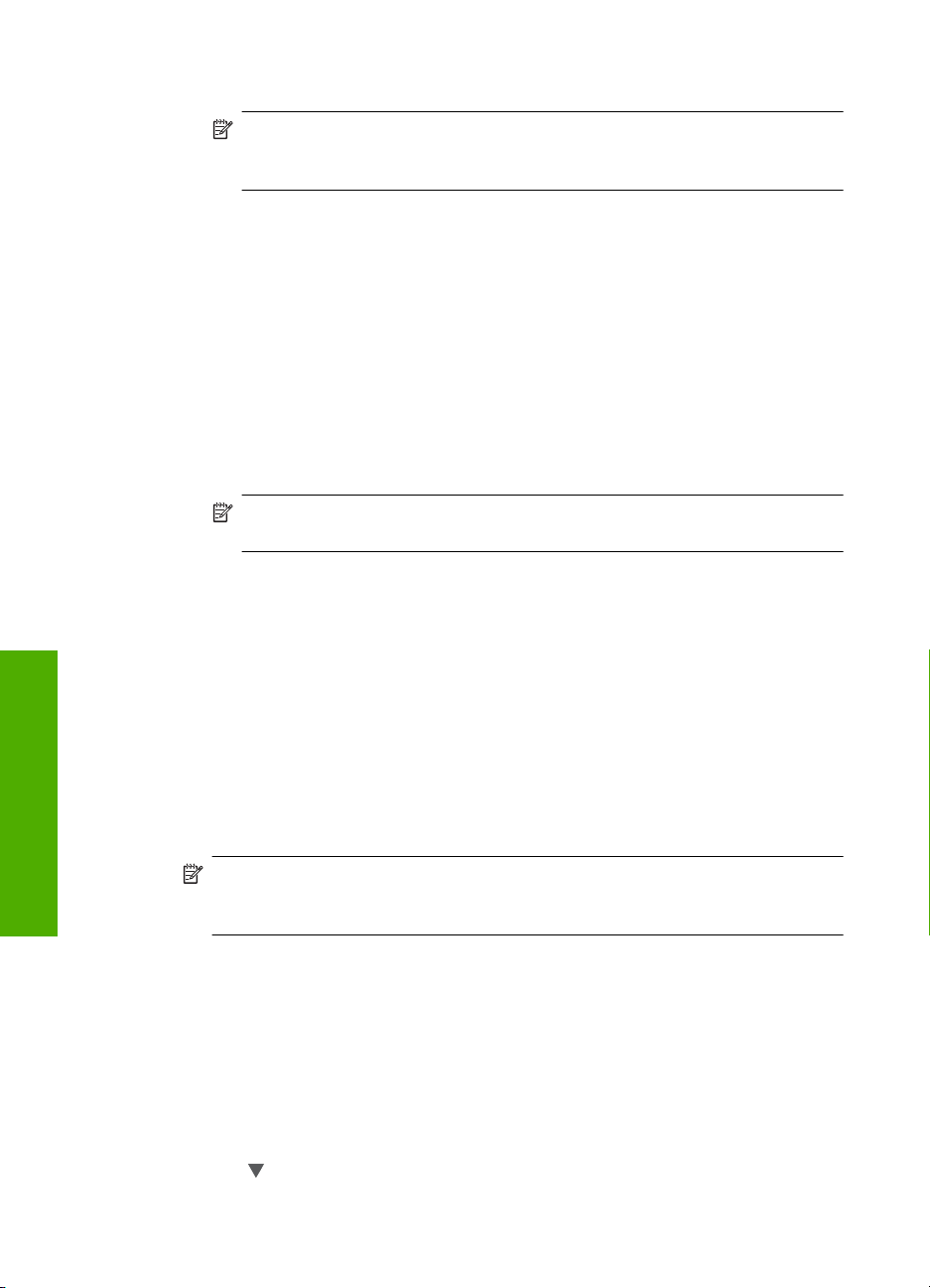
Kapitel 2
c.Vælg WEP på listen Datakryptering.
Bemærk! Det er muligt at oprette et netværk, der ikke bruger en WEP-nøgle.
HP anbefaler imidlertid, at der bruges En WEP-nøgle for at beskytte
netværket.
d. Kontroller, at afkrydsningsfeltet Denne nøgle angives automatisk for mig
ikke er markeret. Hvis det er markeret, skal du klikke på afkrydsningsfeltet for at
fjerne markeringen.
e. Skriv en WEP-nøgle bestående af nøjagtigt 5 eller nøjagtigt 13 alfanumeriske
tegn (ASCII) i boksen Netværksnøgle. Hvis du f.eks. indtaster 5 tegn, kan det
være ABCDE eller 12345. Hvis du indtaster 13 tegn, kan det være
ABCDEF1234567. (12345 og ABCDE kun eksempler. Vælg din egen
kombination).
Du kan også bruge HEX-tegn (hexadecimal) i WEP-nøglen. En HEX WEP-nøgle
skal bestå af 10 tegn til 40 bit-kryptering eller 26 tegn til 128 bit-kryptering.
f. Skriv den samme WEP-kode, du skrev i det forrige trin, i boksen Bekræft
netværkskode.
g. Noter WEP-koden, nøjagtigt som du skrev den, inkl. store og små bogstaver.
Bemærk! Du skal huske, hvilke bogstaver der er store og små. Hvis du
skriver en forkert WEP-kode, kan HP All-in-One ikke få trådløs forbindelse.
h. Marker afkrydsningsfeltet Dette er et netværk, hvor computere har direkte
forbindelse med hinanden. Der bliver ikke brugt trådløse adgangspunkter.
i.Klik på OK for at lukke vinduet Egenskaber for trådløst netværk, og klik derefter
på OK igen.
j.Klik på OK igen for at lukke vinduet Egenskaber for trådløst netværk.
Opret en netværksprofil til andre operativsystemer
Hvis du har et andet operativsystem end Windows XP, anbefaler vi, at du bruger
Netværksopsætning
konfigurationsprogrammet til det trådløse LAN-kort. Åbn computerens liste med
programmer for at finde konfigurationsprogrammet til det trådløse LAN-kort.
Opret en netværksprofil, med følgende værdier vha. LAN-kortets konfigurationsprogram:
• Netværksnavn (SSID): Mitnetværk (kun et eksempel)
Bemærk! Brug et entydigt netværksnavn, der er nemt at huske. Husk, at der
skelnes mellem store og små bogstaver i netværksnavnet. Du skal derfor huske,
hvilke bogstaver der er små og store.
• Kommunikationstilstand: Ad-hoc
• Kryptering: aktiveret
Tilslutning til et trådløst ad hoc-netværk
Du kan bruge guiden Trådløs opsætning til at slutte HP All-in-One til et trådløst ad hocnetværk.
Sådan tilslutter du til et trådløst ad hoc-netværk
1. Tryk på Opsætning på kontrolpanelet på HP All-in-One.
2. Tryk på
14 Netværksopsætning
, indtil Network (Netværk) fremhæves, og tryk derefter på OK.
Page 17
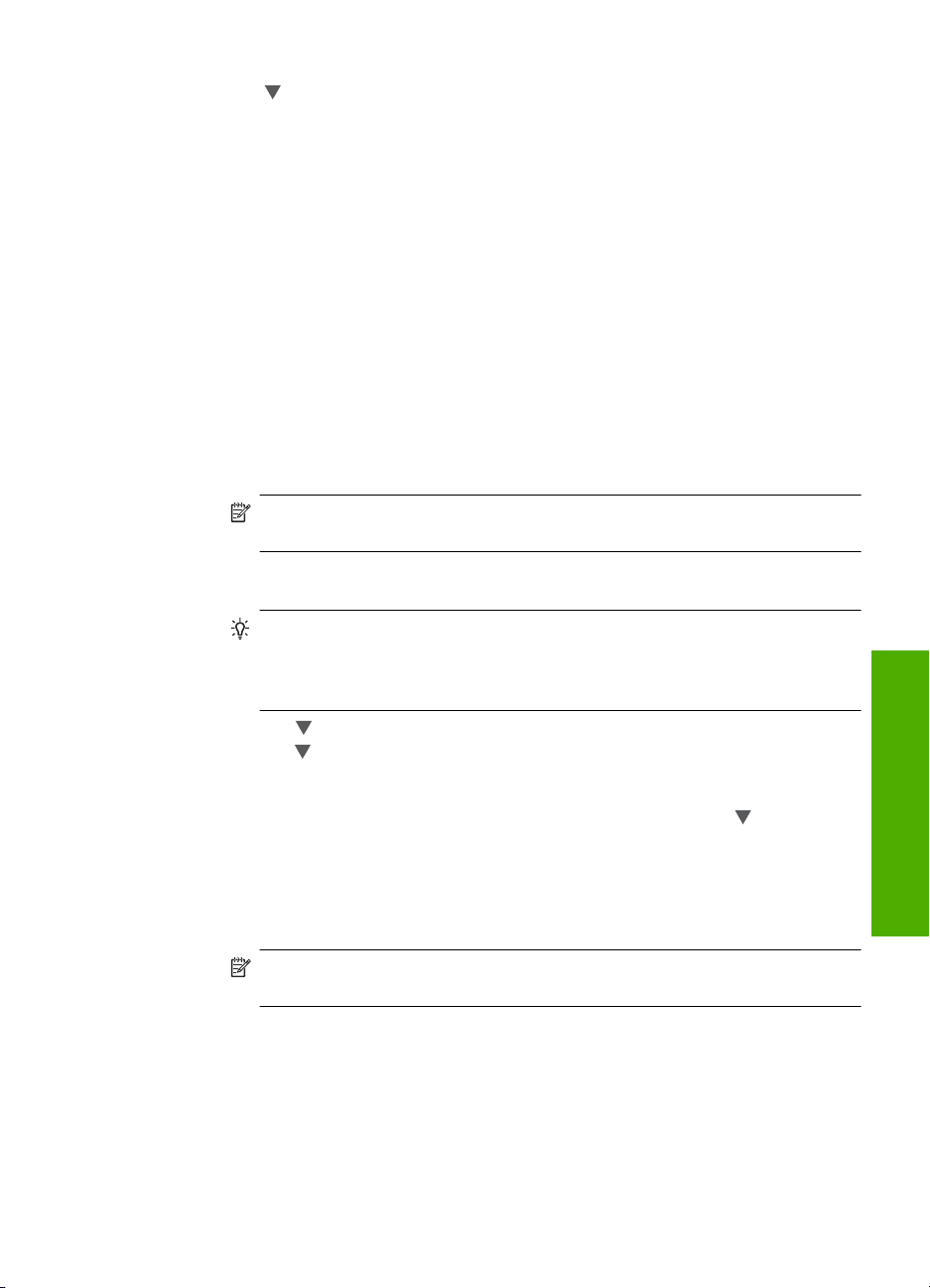
3. Tryk på for at fremhæve Wireless Setup Wizard (Guiden Trådløs opsætning), og
tryk derefter på OK.
Derved køres Wireless Setup Wizard (Guiden Trådløs opsætning).
Opsætningsguiden søger efter tilgængelige netværk og viser derefter en oversigt
over de fundne netværksnavne (SSID'er). Infrastrukturnetværkene vises først på
listen efterfulgt af de tilgængelige ad hoc-netværk. Netværk med det kraftigste signal,
vises først, og netværk med det svageste signal vises sidst.
4. Kig efter det netværksnavn, du oprettede på computeren, f.eks. MitNetværk, på
displayet.
5. Brug piletasterne til at markere netværksnavnet, og tryk derefter på OK.
Hvis du finder dit netværksnavn, skal du markere det, og gå til trin 6.
Hvis du ikke ser netværksnavnet på listen
a.Vælg Enter a New Network Name (SSID) (Indtast et nyt netværksnavn (SSID)).
Tastaturet vises på skærmen.
b. Indtast SSID'et. Brug pileknapperne på HP All-in-One's kontrolpanel til at markere
et bogstav eller tal på tastaturet på skærmen, og tryk derefter på OK for at vælge
det.
Bemærk! Du skal indtaste bogstaverne præcist med store og små
bogstaver. I modsat fald kan den trådløse forbindelse ikke oprettes.
c. Brug pileknapperne til at fremhæve Done (Udført) på tastaturet på skærmen, og
tryk derefter på OK, når du er færdig med at indtaste det nye SSID.
Tip! Hvis HP All-in-One ikke kan finde netværket på basis af det angivne
netværksnavn, vises følgende. Det kan være en god ide at flytte HP All-in-One
tættere på computeren og køre guiden Trådløs konfiguration igen for
automatisk at finde netværket.
d. Tryk på , indtil Ad Hoc (Ad hoc) fremhæves, og tryk derefter på OK.
e. Tryk på
, indtil Yes, my network uses WEP encryption (Ja, netværket bruger
WEP-kryptering) fremhæves, og tryk derefter på OK. Det visuelle tastatur vises
på skærmen.
Hvis du ikke ønsker at bruge WEP-kryptering, skal du trykke på
, indtil No, my
network does not use encryption (Nej, netværket bruger ikke kryptering)
fremhæves, og derefter trykke på OK. Fortsæt til trin 7.
6. Angiv din WEP-nøgle, hvis du bliver bedt om det. Fortsæt i modsat fald til trin 7.
a. Brug pileknapperne til at markere et bogstav eller tal på tastaturet på skærmen,
og tryk derefter på OK for at vælge det.
Netværksopsætning
Bemærk! Du skal indtaste bogstaverne præcist med store og små
bogstaver. I modsat fald kan den trådløse forbindelse ikke oprettes.
b. Brug pileknapperne til at fremhæve Done (Udført) på det visuelle tastatur, når du
er færdig med at indtaste WEP-nøglen.
7. Tryk på OK igen for at bekræfte.
HP All-in-One forsøger at få forbindelse til SSID'et. Kontroller koden, du noterede for
dit netværk, og ret den som angivet, hvis der vises en meddelelse om, at du har
indtastet en ugyldig WEP-nøgle. Prøv derefter igen.
8. Fortsæt med at installere softwaren på computeren, når HP All-in-One har fået
forbindelse til netværket.
Opsætning af et trådløst ad hoc-netværk 15
Page 18
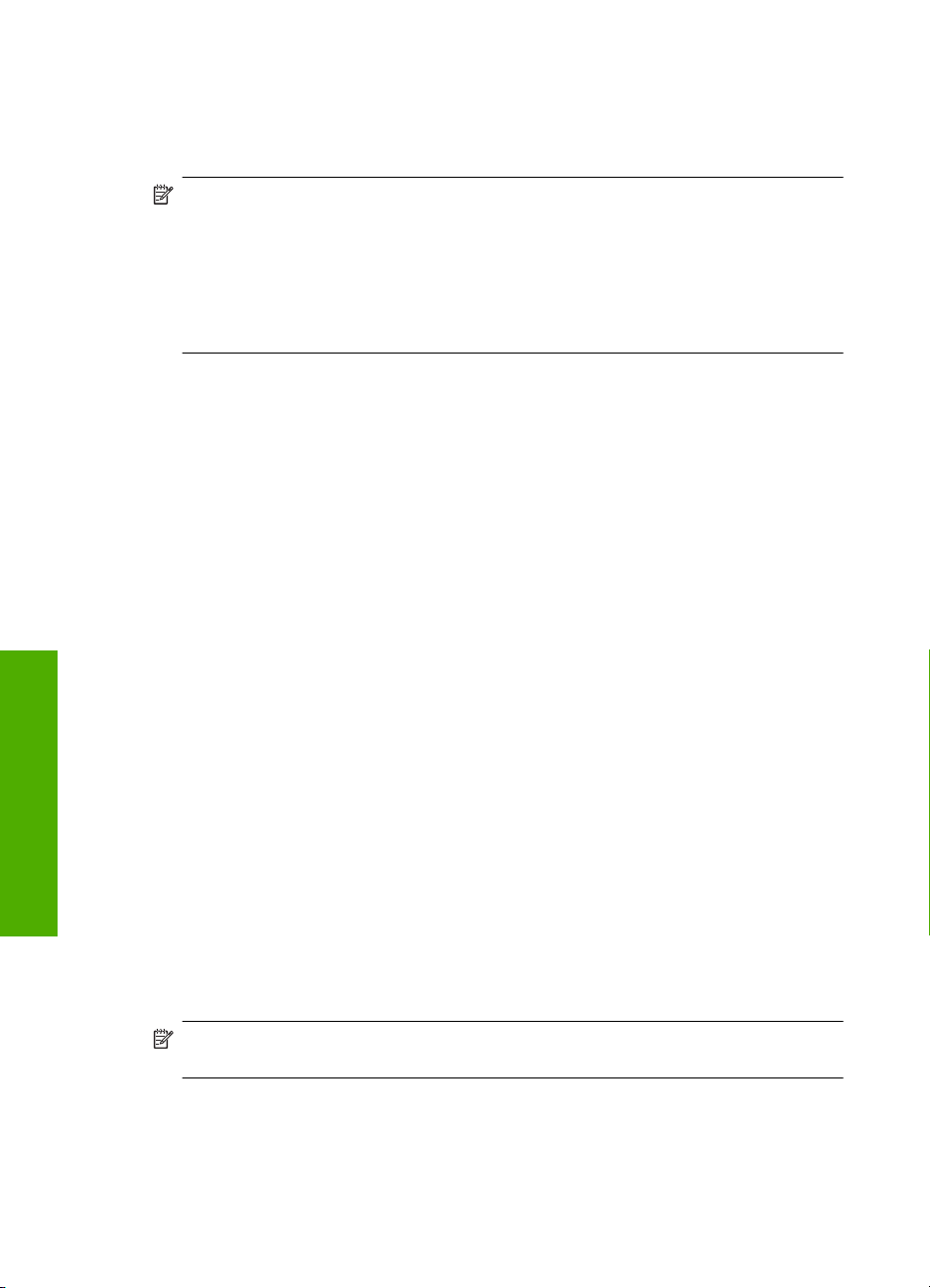
Kapitel 2
Installation af softwaren til en netværksforbindelse
Brug dette afsnit til at installere HP All-in-One-softwaren på en computer, der er tilsluttet
netværket. Før du installerer softwaren, skal du slutte HP All-in-One til et netværk.
Bemærk! Kontroller, at computeren er sluttet til et af drevene, inden softwaren
installeres, hvis computeren er konfigureret til tilslutning til en række netværksdrev. I
modsat fald forsøger HP All-in-One-installationssoftwaren muligvis at bruge et af de
reserverede drevbogstaver, og du kan ikke få adgang til det pågældende
netværksdrev på computeren.
Bemærk! Installationen kan vare fra 20 til 45 minutter afhængigt af computerens
operativsystem, tilgængelige plads og processorhastigheden.
Sådan installeres Windows-softwaren til HP All-in-One
1. Afslut alle programmer, der kører på computeren, herunder antivirusprogrammer.
2. Sæt den Windows-cd, der fulgte med HP All-in-One, i computerens cd-rom-drev, og
følg vejledningen på skærmen.
3. Gør følgende, hvis der vises en dialogboks vedrørende firewalls: Hvis der vises
firewall-pop-up-meddelelser, skal du altid acceptere eller tillade pop-upmeddelelserne.
4. På skærmen Tilslutningstype skal du vælge tilslutning via netværket og derefter
klikke på Næste.
Skærmbilledet Søger vises, mens installationsprogrammet søger efter HP All-in-One
på netværket.
5. Bekræft, at printerbeskrivelsen er korrekt på skærmbilledet Printer fundet.
Hvis der findes mere end én printer på netværket, vises skærmen Fundne
printere. Vælg den HP All-in-One, du vil oprette forbindelse for.
6. Følg vejledningen på skærmen for at installere softwaren.
HP All-in-One er klar til brug, når softwaren er installeret.
Netværksopsætning
7. Husk at aktivere antivirusprogrammet, hvis du deaktiverede det.
8. Udskriv en selvtestrapport på HP All-in-One fra computeren for at teste
netværksforbindelsen.
Tilslutning til yderligere computere på et netværk
Du kan installere HP All-in-One i et netværk, så flere computere kan bruge den. Hvis
HP All-in-One allerede er sluttet til en computer i et netværk, skal du installere
HP All-in-One-softwaren på hver yderligere computer. Under installationen finder
softwaren HP All-in-One i netværket for hver af computerne. Når først HP All-in-One er
installeret i netværket, er det ikke nødvendigt at konfigurere den igen, når der tilføjes
yderligere computere.
Bemærk! Du kan slutte din HP All-in-One til et trådløst eller et kabelforbundet
netværk, men ikke samtidigt.
16 Netværksopsætning
Page 19
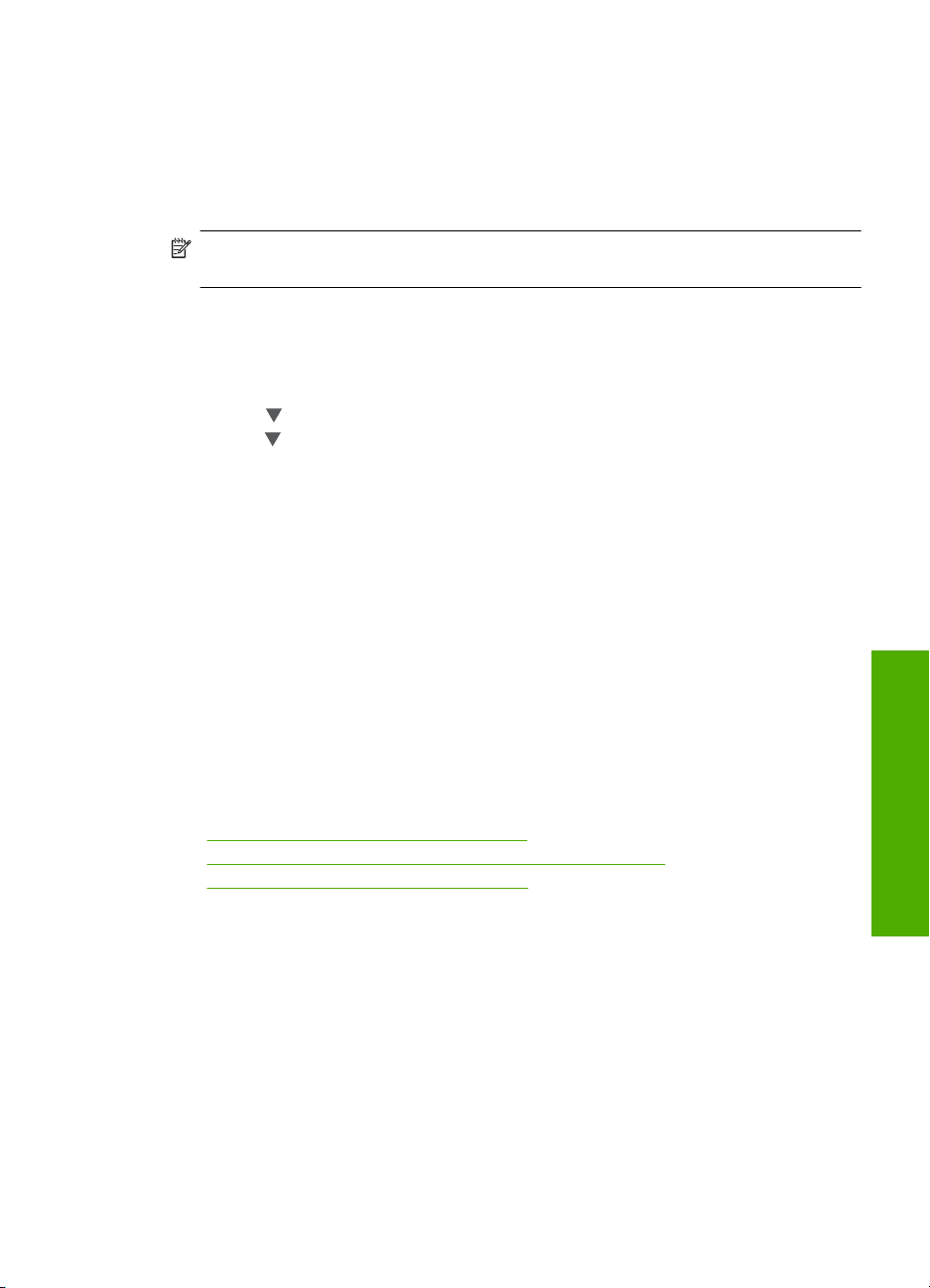
Ændring af HP All-in-One fra en USB-forbindelse til en
netværksforbindelse
Hvis du først installerer HP All-in-One med en USB-forbindelse, kan du senere skifte til
en trådløs forbindelse eller en Ethernet-netværksforbindelse. Hvis du allerede ved,
hvordan du tilslutter til et netværk, kan du følge de generelle anvisninger herunder.
Bemærk! Brug et adgangspunkt, f.eks. en trådløs router, til at oprette forbindelse til
HP All-in-One, så du opnår optimal ydeevne og sikkerhed.
Sådan ændres en USB-forbindelse til en integreret trådløs WLAN 802.11forbindelse
1. Tag USB-stikket ud bag på HP All-in-One.
2. Tryk på Opsætning på kontrolpanelet på HP All-in-One.
3. Tryk på
4. Tryk på
tryk derefter på OK.
Derved køres Wireless Setup Wizard (guiden Trådløs opsætning).
5. Installer softwaren for en netværksforbindelse, vælg Tilføj enhed og derefter Via
netværket.
6. Når installationen er færdig, skal du åbne Printere og faxenheder (eller Printere) i
Kontrolpanel og slette printerne fra USB-installationen.
Sådan ændres en USB-forbindelse til en kabelforbindelse (Ethernet)
1. Tag USB-stikket ud bag på HP All-in-One.
2. Træk et Ethernet-kabel fra Ethernet-porten bag på HP All-in-One til en ledig Ethernet-
port på routeren eller switchen.
3. Installer softwaren for en netværksforbindelse, vælg Tilføj enhed og derefter Via
netværket.
4. Når installationen er færdig, skal du åbne Printere og faxenheder (eller Printere) i
Kontrolpanel og slette printerne fra den forrige USB-installation.
Der er flere oplysninger om tilslutning af HP All-in-One til et netværk i:
•“
Opsætning af et kabelforbundet netværk” på side 7
Opsætning af et integreret trådløst WLAN 802.11 netværk” på side 9
•“
Opsætning af et trådløst ad hoc-netværk” på side 12
•“
, indtil Network (Netværk) fremhæves, og tryk derefter på OK.
for at fremhæve Wireless Setup Wizard (Guiden Trådløs opsætning), og
Administration af netværksindstillinger
Du kan håndtere netværksindstillingerne for HP All-in-One via HP All-in-Onekontrolpanelet. Du kan få adgang til yderligere avancerede indstillinger i den integrerede
webserver (EWS), et konfigurations- og statusværktøj, som du får adgang til fra din
webbrowser via en eksisterende netværksforbindelse til HP All-in-One.
Ændring af de grundlæggende netværksindstillinger fra kontrolpanelet
Med kontrolpanelet på HP All-in-One kan du oprette og håndtere en trådløs forbindelse
samt udføre forskellige netværksadministrationsopgaver. Disse omfatter visning af
netværksindstillinger, gendannelse af netværksstandarder, aktivering og deaktivering af
den trådløse kommunikation samt ændring af netværksindstillingerne.
Ændring af HP All-in-One fra en USB-forbindelse til en netværksforbindelse 17
Netværksopsætning
Page 20
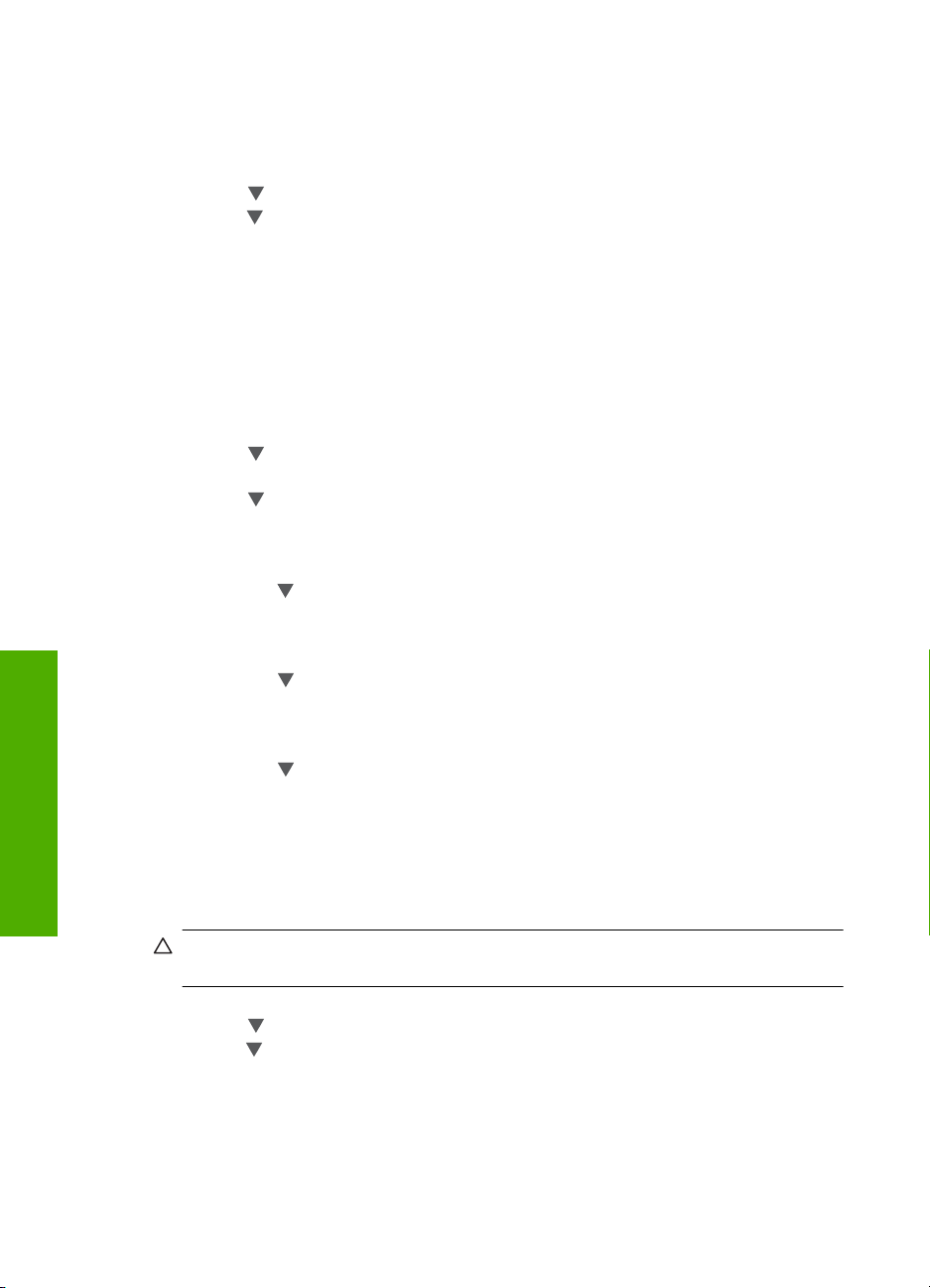
Netværksopsætning
Kapitel 2
Brug af guiden Trådløs opsætning.
Med guiden Trådløs opsætning er det nemt at indstille og håndtere en trådløs forbindelse
til HP All-in-One.
1. Tryk på Opsætning på kontrolpanelet på HP All-in-One.
2. Tryk på
3. Tryk på
, indtil Network (Netværk) fremhæves, og tryk derefter på OK.
for at fremhæve Wireless Setup Wizard (Guiden Trådløs opsætning), og
tryk derefter på OK.
Derved køres Wireless Setup Wizard (Guiden Trådløs opsætning).
Visning og udskrivning af netværksindstillinger
Du kan få vist en oversigt over netværksindstillingerne på kontrolpanelet på
HP All-in-One, eller du kan udskrive en mere detaljeret konfigurationsside.
Netværkskonfigurationssiden indeholder alle de vigtigste netværksindstillinger, f.eks. IPadresse, forbindelsens hastighed, DNS og mDNS.
1. Tryk på Opsætning på kontrolpanelet på HP All-in-One.
2. Tryk på
, indtil Network (Netværk) fremhæves, og tryk derefter på OK.
Network (Netværksmenu) vises.
3. Tryk på
, indtil View Network Settings (Vis netværksindstillinger) fremhæves, og
tryk derefter på OK.
Menuen View Network Settings (Vis netværksindstillinger) vises.
4. Gør ét af følgende:
•Tryk på
, indtil Display Wired Summary (Vis oversigt for almindeligt netværk)
fremhæves, og tryk derefter på OK for at få vist indstillingene for
kabelnetværket.
Der vises en oversigt over indstillingerne for kabelnetværket (Ethernet).
•Tryk på
, indtil Display Wireless Summary (Vis oversigt for trådløst netværk)
fremhæves, og tryk derefter på OK for at få vist indstillingerne for det trådløse
netværk.
Der vises en oversigt over indstillingerne for det trådløse netværk.
•Tryk på
, indtil Print Network Configuration Page (Udskriv
netværkskonfigurationsside) fremhæves, og tryk derefter på OK for at få vist
netværkskonfigurationssiden.
Derved udskrives netværkskonfigurationssiden.
Gendannelse af netværksstandarder
Du kan gendanne de netværksindstillinger, som HP All-in-One blev leveret med.
Forsigtig! Derved slettes de trådløse konfigurationsindstillinger, du har angivet.
Brug guiden Trådløs opsætning for at gendanne disse oplysninger.
1. Tryk på Opsætning på kontrolpanelet på HP All-in-One.
2. Tryk på
3. Tryk på
fremhæves, og tryk derefter på OK.
4. Tryk på OK for at bekræfte, at du vil gendanne netværksstandarderne.
18 Netværksopsætning
, indtil Network (Netværk) fremhæves, og tryk derefter på OK.
, indtil Restore Network Defaults (Gendan standardnetværksindstillinger)
Page 21
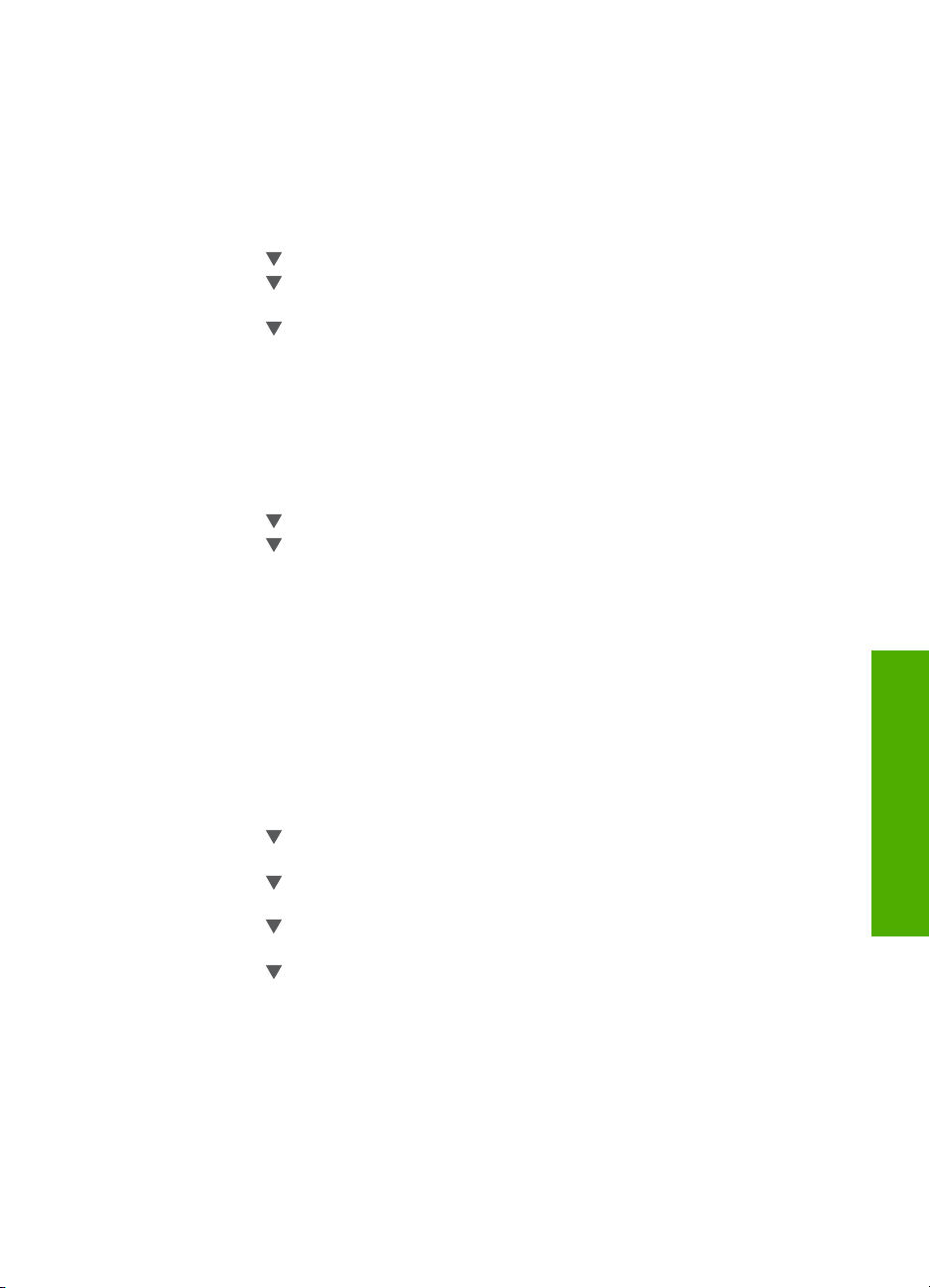
Aktivering eller deaktivering af trådløs kommunikation
Som standard er den trådløse radioforbindelse inaktiv. Den trådløse radioforbindelse skal
forblive aktiv, hvis forbindelsen til et trådløst netværk skal bevares. Når radioforbindelsen
er aktiv, lyser den blå indikator foran på HP All-in-One. Radiokommunikationen benyttes
ikke, hvis din HP All-in-One er sluttet til et kabelforbundet netværk, eller hvis du har en
USB-forbindelse. I det tilfælde kan du deaktivere radioforbindelsen.
1. Tryk på Opsætning på kontrolpanelet på HP All-in-One.
2. Tryk på
3. Tryk på
, indtil Network (Netværk) fremhæves, og tryk derefter på OK.
, indtil Wireless Radio (Trådløs radio) fremhæves, og tryk derefter på
OK.
4. Tryk på
for at fremhæve On (Til) eller Off (Fra), og tryk på OK.
Udskriv testen for trådløst netværk
Testen for trådløst netværk køres og udfører en række diagnostiske test for at afgøre,
om netværksinstallationen er korrekt. Testen for trådløst netværk udskrives automatisk,
når guiden Trådløs opsætning køres. Du kan til enhver tid udskrive testen af det trådløse
netværk.
1. Tryk på Opsætning på kontrolpanelet på HP All-in-One.
2. Tryk på
3. Tryk på
, indtil Network (Netværk) fremhæves, og tryk derefter på OK.
, indtil Wireless Network Test (Test at trådløst netværk) fremhæves, og
tryk derefter på OK.
Wireless Network Test (Test at trådløst netværk) udskrives.
Ændring af de avancerede netværksindstillinger fra kontrolpanelet
De avancerede netværksindstillinger er medtaget, så du kan få adgang til dem. Du bør
dog ikke ændre disse indstillinger, med mindre du er en erfaren bruger.
Indstilling af forbindelsens hastighed
Du kan ændre den hastighed, hvormed data overføres over netværket.
Standardindstillingen er Automatic (Automatisk).
1. Tryk på Opsætning.
2. Tryk på
, indtil Network (Netværk) fremhæves, og tryk derefter på OK.
Network (Netværksmenu) vises.
3. Tryk på
, indtil Advanced Setup (Avanceret opsætning) fremhæves, og tryk
derefter på OK.
Tryk på
, indtil Set Link Speed (Indstil forbindelseshastighed) fremhæves, og tryk
derefter på OK.
4. Tryk på
for at markere den forbindelseshastighed, der passer til
netværkshardwaren, og tryk derefter på OK for at bekræfte indstillingen.
• Automatic (Automatisk)
• 10-Full (10 fuld)
• 10-Half (10 halv)
• 100-Full (100 fuld)
• 100-Half (100 halv)
Administration af netværksindstillinger 19
Netværksopsætning
Page 22
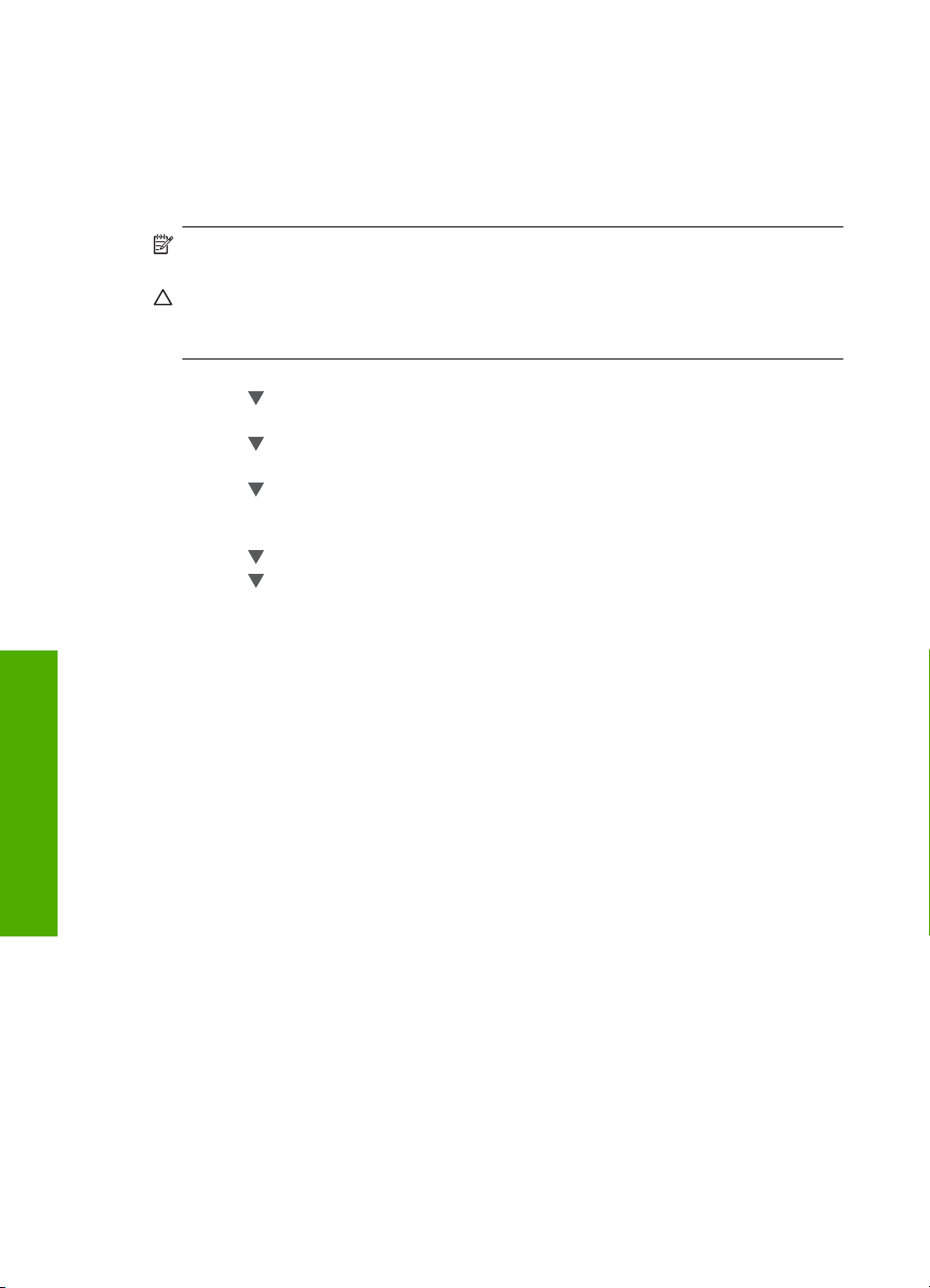
Kapitel 2
Ændring af IP-indstillinger
Standardindstillingen for IP-indstillingerne er Automatic (Automatisk), så IPindstillingerne vælges automatisk. Hvis du imidlertid er en erfaren bruger, vil du måske
ændre IP-adressen, undernetmasken eller standardgatewayen. Udskriv en
netværkskonfigurationsside fra HP All-in-One for at få vist IP-adressen og
undernetmasken for din HP All-in-One.
Bemærk! Når du angiver en IP-indstilling manuelt, skal du allerede være tilsluttet et
aktivt netværk, da indstillingen ellers ikke bevares, når du afslutter menuen.
Forsigtig! Pas på, hvis du tildeler en IP-adresse manuelt. Netværkskomponenterne
kan ikke få forbindelse til HP All-in-One, hvis du tildeler en ugyldig IP-adresse under
installationen.
1. Tryk på Opsætning.
2. Tryk på
, indtil Network (Netværk) fremhæves, og tryk derefter på OK.
Network (Netværksmenu) vises.
3. Tryk på
, indtil Advanced Setup (Avanceret opsætning) fremhæves, og tryk
derefter på OK.
4. Tryk på
, indtil IP Settings (IP-indstillinger) fremhæves, og tryk derefter på OK.
Hvis HP All-in-One allerede er tilsluttet et opkoblet netværk, bliver du bedt om at
bekræfte, at du vil ændre IP-indstillingerne. Tryk på OK.
5. Tryk på
6. Tryk på
, indtil Manual (Manuel) fremhæves, og tryk derefter på OK.
for at markere en af følgende IP-indstillinger, og tryk derefter på OK.
• IP Address (IP-adresse)
• Subnet Mask (Undernetmaske)
• Default Gateway (Standardgateway)
7. Angiv ændringerne, og tryk på OK for at bekræfte indstillingen.
Netværksopsætning
20 Netværksopsætning
Page 23
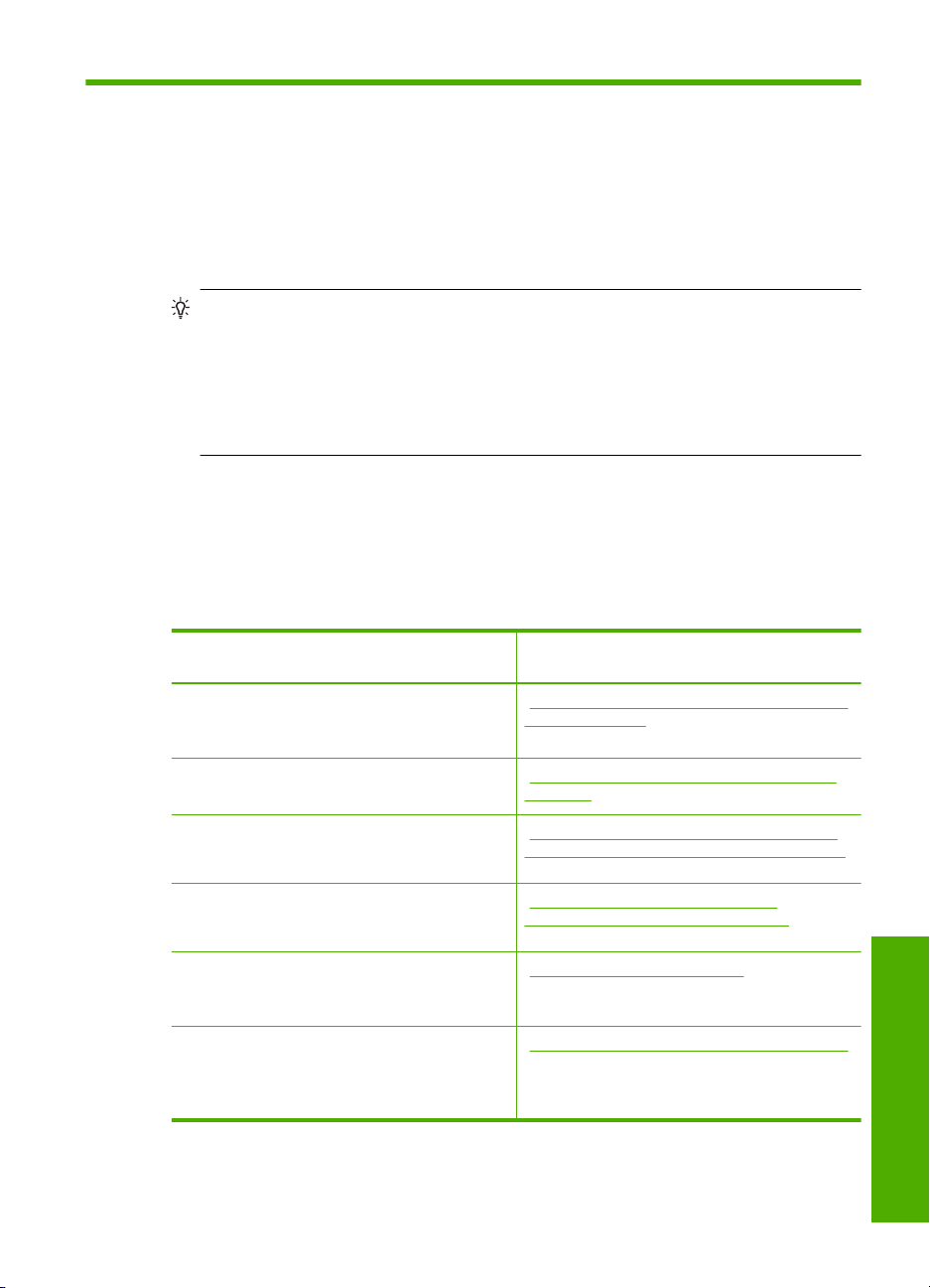
3 Faxopsætning
Når du har udført alle trin i opsætningsvejledningen, skal du følge instruktionerne i dette
afsnit for at fuldføre faxopsætningen. Behold opsætningsvejledningen til senere brug.
Dette afsnit indeholder oplysninger om, hvordan du konfigurerer HP All-in-One, så faxen
fungerer sammen med det udstyr og de tjenester, du allerede har på den samme
telefonlinje som HP All-in-One.
Tip! Du kan også bruge guiden Faxopsætning (Windows) eller Fax Setup
Utility (Mac) som en hjælp til hurtigt at vælge en række vigtige faxindstillinger, f.eks.
svartilstand og oplysninger til faxtitlen. Du får adgang til guiden Faxopsætning
(Windows) eller Fax Setup Utility (Mac) fra det program, du installerede sammen
med HP All-in-One. Følg fremgangsmåden i dette afsnit for at fuldføre
faxopsætningen, når du har kørt guiden Faxopsætning (Windows) eller Fax Setup
Utility (Mac).
Opsætning af HP All-in-One til fax
Find ud af, hvilken type udstyr eller hvilke tjenester du har på samme telefonlinje, inden
du sætter HP All-in-One op til fax. Vælg kombinationen af udstyr og tjenester, der svarer
til din konfiguration fra den første kolonne i den følgende tabel. Find derefter den relevante
opsætning i den anden kolonne. Der er trinvise instruktioner senere i dette afsnit.
Andet udstyr/andre tjenester, der deler din
faxlinje
Ingen
Du har en separat telefonlinje udelukkende til
fax.
En DSL-tjeneste via dit telefonselskab.
(DSL kaldes muligvis ADSL i dit land).
Et PBX-telefonsystem eller et ISDN-system. “Eksempel C: Konfiguration af HP All-in-One
En bestemt ringetonetjeneste via
telefonselskabet.
Taleopkald.
Du kan modtage både tale- og faxopkald på
denne telefonlinje.
Taleopkald og voicemailtjeneste.
Du modtager både tale- og faxopkald på denne
telefonlinje, og du abonnerer på en
voicemailtjeneste via telefonselskabet.
Anbefalet faxopsætning
“Opsætning A: Separat faxlinje (der modtages
ingen taleopkald)” på side 22
“Eksempel B: Konfiguration af HP All-in-One
med DSL” på side 23
med et PBX-telefonsystem eller en ISDN-linje”
på side 24
“Opsætning D: Fax med en bestemt
ringetonetjeneste på den samme linje”
på side 25
“Opsætning E: Delt tale/faxlinje” på side 26
“Opsætning F: Delt tale/faxlinje med voicemail”
på side 27
Du kan få yderligere oplysninger om opsætningen af faxen i bestemte lande/områder på
webstedet til faxkonfigurering nedenfor.
Faxopsætning 21
Faxopsætning
Page 24

Kapitel 3
Østrig www.hp.com/at/faxconfig
Tyskland www.hp.com/de/faxconfig
Schweiz (fransk) www.hp.com/ch/fr/faxconfig
Schweiz (tysk) www.hp.com/ch/de/faxconfig
Storbritannien www.hp.com/uk/faxconfig
Spanien www.hp.com/es/faxconfig
Holland www.hp.com/nl/faxconfig
Belgien (fransk) www.hp.com/be/fr/faxconfig
Belgien (hollandsk) www.hp.com/be/nl/faxconfig
Portugal www.hp.com/pt/faxconfig
Sverige www.hp.com/se/faxconfig
Finland www.hp.com/fi/faxconfig
Danmark www.hp.com/dk/faxconfig
Norge www.hp.com/no/faxconfig
Irland www.hp.com/ie/faxconfig
Frankrig www.hp.com/fr/faxconfig
Italien www.hp.com/it/faxconfig
Sydafrika www.hp.com/za/faxconfig
Polen www.hp.pl/faxconfig
Rusland www.hp.ru/faxconfig
Nordamerika www.hp.com/us/faxsetup
Opsætning A: Separat faxlinje (der modtages ingen taleopkald)
Hvis du har en separat telefonlinje, som du ikke bruger til taleopkald, og der ikke er sluttet
andet udstyr til denne telefonlinje, skal du konfigurere HP All-in-One som beskrevet i dette
afsnit.
Faxopsætning
22 Faxopsætning
Page 25

Figur 3-1 Bagsiden af HP All-in-One
1 Telefonstik i væggen
2 Brug den telefonledning, der fulgte med HP All-in-One til tilslutning til "1-LINE"-porten
Sådan opsættes HP All-in-One til en særskilt faxlinje
1. Sæt den ene ende af telefonledningen, der fulgte med HP All-in-One, i telefonstikket
på væggen og den anden ende i porten mærket 1-LINE bag på HP All-in-One.
Bemærk! Hvis du ikke bruger den medfølgende telefonledning fra telefonstikket
i væggen til HP All-in-One, kan du muligvis ikke sende eller modtage faxer. Denne
specielle telefonledning adskiller sig fra den telefonledning, du måske allerede
har i dit hjem eller på dit kontor.
2. Aktiver indstillingen Autosvar.
3. (Valgfrit) Vælg den laveste indstilling (to ringninger) for Ring før svar.
4. Kør en faxtest.
Når telefonen ringer, vil HP All-in-One automatisk svare efter det antal ring, du har valgt
i indstillingen Ring før svar. Derefter sendes faxmodtagelsestoner til den afsendende
faxmaskine, og faxen modtages.
Eksempel B: Konfiguration af HP All-in-One med DSL
Brug instruktionerne i dette afsnit til at tilslutte et DSL-filter mellem telefonstikket på
væggen og HP All-in-One, hvis du har en DSL-tjeneste (Digital Subscriber Line) hos dit
telefonselskab. Dette DSL-filter fjerner det digitale signal, som forstyrrer HP All-in-One,
så HP All-in-One kan kommunikere korrekt med telefonlinjen. (DSL kaldes muligvis ADSL
i dit land).
Bemærk! Hvis du har en DSL-linje og ikke tilslutter DSL-filteret, kan du ikke sende
og modtage faxer med HP All-in-One.
Opsætning af HP All-in-One til fax 23
Faxopsætning
Page 26

Kapitel 3
Figur 3-2 Bagsiden af HP All-in-One
1 Telefonstik i væggen
2 DSL-filter og -ledning, der leveres af DSL-leverandøren
3 Brug den telefonledning, der fulgte med HP All-in-One til tilslutning til "1-LINE"-porten
Sådan indstilles HP All-in-One til DSL
1. Skaf et DSL-filter fra din DSL-leverandør.
2. Sæt den ene ende af telefonledningen, der fulgte med HP All-in-One, i telefonstikket
på væggen og den anden ende i porten mærket 1-LINE bag på HP All-in-One.
Bemærk! Hvis du ikke bruger den medfølgende telefonledning fra telefonstikket
i væggen til HP All-in-One, kan du muligvis ikke sende eller modtage faxer. Denne
specielle telefonledning adskiller sig fra den telefonledning, du måske allerede
har i dit hjem eller på dit kontor.
3. Tilslut DSL-filterledningen til telefonstikket i væggen.
Bemærk! Hvis andet kontorudstyr eller andre tjenester er knyttet til denne
telefonlinje, f.eks. en bestemt ringetjeneste, telefonsvarer eller voicemail, kan du
få yderligere opsætningsvejledning i dette afsnit.
4. Kør en faxtest.
Eksempel C: Konfiguration af HP All-in-One med et PBX-telefonsystem eller en
ISDN-linje
Hvis du bruger et PBX-telefonsystem eller en ISDN-konverter/terminaladapter, skal du
sørge for at gøre følgende:
Faxopsætning
24 Faxopsætning
Page 27

• Hvis du bruger en PBX- eller ISDN-konverter/terminaladapter, skal du slutte
HP All-in-One til den port, der er angivet til fax og telefon. Kontroller også så vidt
muligt, at terminaladapteren er indstillet til den korrekte switchtype til landet/området.
Bemærk! Nogle ISDN-systemer giver mulighed for at konfigurere portene til
bestemt telefonudstyr. Du har måske tildelt én port til telefon og gruppe 3-fax og
en anden port til forskellige formål. Hvis du har problemer, mens der er oprettet
forbindelse til porten til fax/telefon på ISDN-konverteren, kan du prøve at bruge
porten, der er beregnet til flere formål. Den kan være mærket “multi-combi” eller
lignende.
• Slå tonen for ventende opkald fra, hvis du bruger et PBX-telefonsystem.
Bemærk! Mange digitale PBX-systemer har en banke på-tone, der som
standard er aktiveret. Tonen for ventende opkald forstyrrer faxtransmissionen, så
du ikke kan modtage og sende faxer med HP All-in-One. Se den dokumentation,
der fulgte med PBX-telefonsystemet, for at få en vejledning i at slå tonen for
ventende opkald fra.
• Hvis du bruger et PBX-telefonsystem, skal du taste nummeret til en udgående linje,
før du ringer faxnummeret op.
• Kontroller, at du bruger den medfølgende ledning mellem telefonstikket i væggen og
HP All-in-One. Hvis det ikke er tilfældet, kan du muligvis ikke faxe. Denne specielle
telefonledning adskiller sig fra den telefonledning, du måske allerede har i dit hjem
eller på dit kontor. Hvis den medfølgende telefonledning er for kort, kan du købe et
samlestik (coupler) i en elektronikbutik og forlænge ledningen.
Opsætning D: Fax med en bestemt ringetonetjeneste på den samme linje
Hvis du abonnerer på en bestemt ringetonetjeneste (via telefonselskabet), som gør det
muligt at have flere telefonnumre på samme telefonlinje, hver med sit ringemønster, skal
du konfigurere HP All-in-One som beskrevet i dette afsnit.
Figur 3-3 Bagsiden af HP All-in-One
1 Telefonstik i væggen
2 Brug den telefonledning, der fulgte med HP All-in-One til tilslutning til "1-LINE"-porten
Opsætning af HP All-in-One til fax 25
Faxopsætning
Page 28

Kapitel 3
Sådan konfigureres HP All-in-One med en tjeneste med bestemt ringetone
1. Sæt den ene ende af telefonledningen, der fulgte med HP All-in-One, i telefonstikket
på væggen og den anden ende i porten mærket 1-LINE bag på HP All-in-One.
Bemærk! Hvis du ikke bruger den medfølgende telefonledning fra telefonstikket
i væggen til HP All-in-One, kan du muligvis ikke sende eller modtage faxer. Denne
specielle telefonledning adskiller sig fra den telefonledning, du måske allerede
har i dit hjem eller på dit kontor.
2. Aktiver indstillingen Autosvar.
3. Vælg en indstilling for Ringemønster for svar, der passer til det mønster, som
telefonselskabet har tildelt dit faxnummer.
Bemærk! HP All-in-One er som standard indstillet til at besvare alle
ringemønstre. Hvis du ikke indstiller Ringemønster for svar til det samme
ringemønster som det, der er knyttet til dit faxnummer, besvarer HP All-in-One
måske både taleopkald og faxopkald, eller svarer måske slet ikke.
4. (Valgfrit) Vælg den laveste indstilling (to ringninger) for Ring før svar.
5. Kør en faxtest.
HP All-in-One besvarer automatisk indgående opkald, der har det ringemønster, du har
valgt, (indstillingen Ringemønster for svar) efter det antal ring, du har valgt (indstillingen
Ring før svar). Derefter sendes faxmodtagelsestoner til den afsendende faxmaskine, og
faxen modtages.
Opsætning E: Delt tale/faxlinje
Hvis du modtager taleopkald og faxopkald på samme telefonnummer, og du ikke har
andet kontorudstyr (eller voicemail) på telefonlinjen, skal du konfigurere HP All-in-One
som beskrevet i dette afsnit.
Figur 3-4 Bagsiden af HP All-in-One
1 Telefonstik i væggen
Faxopsætning
2 Brug den telefonledning, der fulgte med HP All-in-One til tilslutning til "1-LINE"-porten
26 Faxopsætning
Page 29

Sådan konfigureres HP All-in-One til en delt tale/faxlinje
1. Sæt den ene ende af telefonledningen, der fulgte med HP All-in-One, i telefonstikket
på væggen og den anden ende i porten mærket 1-LINE bag på HP All-in-One.
Bemærk! Hvis du ikke bruger den medfølgende telefonledning fra telefonstikket
i væggen til HP All-in-One, kan du muligvis ikke sende eller modtage faxer. Denne
specielle telefonledning adskiller sig fra den telefonledning, du måske allerede
har i dit hjem eller på dit kontor.
2. Du skal nu beslutte, om du ønsker, at HP All-in-One skal besvare opkald automatisk
eller manuelt:
• Hvis du angiver, at HP All-in-One skal besvare opkald automatisk, besvarer den
alle indgående opkald og modtager fax. HP All-in-One kan ikke skelne mellem
fax og taleopkald i dette tilfælde; hvis du har mistanke om, at opkaldet er er
taleopkald, skal du besvare det, før HP All-in-One besvarer opkaldet. Aktiver
indstillingen Autosvar, hvis HP All-in-One skal besvare opkald automatisk.
• Hvis du indstiller HP All-in-One til at besvare fax manuelt, skal du selv være til
stede for at besvare faxopkald, ellers kan HP All-in-One ikke modtage fax.
Deaktiver indstillingen Autosvar, hvis HP All-in-One skal besvare opkald
manuelt.
3. Gennemfør en faxtest.
4. Sæt telefonen i vægstikket.
5. Gør ét af følgende, afhængig af det aktuelle telefonsystem:
• Fjern det hvide stik fra porten mærket 2-EXT bag på HP All-in-One, hvis du har
et parallelt telefonsystem, og slut derefter en telefon til denne port.
• Hvis du har et serielt telefonsystem, kan du sætte telefonen oven på det
HP All-in-One-kabel, der er udstyret med et vægstik.
Hvis du besvarer opkaldet før HP All-in-One og hører faxtoner fra en afsendende
faxmaskine, skal du besvare faxopkaldet manuelt.
Opsætning F: Delt tale/faxlinje med voicemail
Hvis du modtager taleopkald og faxopkald på det samme telefonnummer, og du også
abonnerer på en voicemail-tjeneste via telefonselskabet, skal du konfigurere
HP All-in-One som beskrevet i dette afsnit.
Bemærk! Du kan ikke modtage faxmeddelelser automatisk, hvis du har en
voicemailtjeneste på det samme telefonnummer, som du bruger til faxopkald. Du skal
modtage faxmeddelelser manuelt. Det betyder, at du selv skal være til stede for at
besvare indgående faxopkald. Hvis du i stedet for ønsker at modtage
faxmeddelelserne automatisk, skal du kontakte telefonselskabet for at abonnere på
en bestemt ringetonetjeneste eller anskaffe en separat telefonlinje til fax.
Faxopsætning
Opsætning af HP All-in-One til fax 27
Page 30

Kapitel 3
Figur 3-5 Bagsiden af HP All-in-One
1 Telefonstik i væggen
2 Brug den telefonledning, der fulgte med HP All-in-One til tilslutning til "1-LINE"-porten
Sådan indstilles HP All-in-One til voicemail
1. Sæt den ene ende af telefonledningen, der fulgte med HP All-in-One, i telefonstikket
på væggen og den anden ende i porten mærket 1-LINE bag på HP All-in-One.
Bemærk! Hvis du ikke bruger den medfølgende telefonledning fra telefonstikket
i væggen til HP All-in-One, kan du muligvis ikke sende eller modtage faxer. Denne
specielle telefonledning adskiller sig fra den telefonledning, du måske allerede
har i dit hjem eller på dit kontor.
2. Deaktiver indstillingen Autosvar.
3. Kør en faxtest.
Du skal være til stede for at besvare indgående opkald, da HP All-in-One ellers ikke kan
modtage fax.
Ændring af indstillingerne på HP All-in-One for at modtage
faxer
Du skal muligvis ændre nogle af indstillingerne på HP All-in-One for at kunne modtage
faxer. Se oplysningerne om faxopsætning i denne vejledning, hvis du ikke er sikker på,
hvordan en specifik faxindstilling skal indstilles.
Angivelse af svartilstanden
Svartilstanden bestemmer, hvorvidt HP All-in-One besvarer indkommende opkald eller
ej.
• Aktiver indstillingen Auto-svar, hvis HP All-in-One skal besvare faxer automatisk.
HP All-in-One besvarer alle indgående opkald og faxer.
Faxopsætning
28 Faxopsætning
• Deaktiver indstillingen Auto-svar, hvis du vil modtage faxer manuelt. Du skal være
til stede for at modtage faxmeddelelser manuelt. Ellers kan der ikke modtages
faxmeddelelser på HP All-in-One.
Page 31

Sådan angives svartilstanden
▲ Tryk på Autosvar for at tænde eller slukke lampen, afhængigt af din opsætning.
Når lampen Autosvar er tændt, besvarer HP All-in-One automatisk alle opkald. Når
lampen er slukket, besvarer HP All-in-One ikke opkald.
Angivelse af antal ring før svar
Hvis du aktiverer indstillingen Auto-svar, kan du angive, efter hvor mange ring
HP All-in-One automatisk skal besvare indgående opkald.
Indstillingen Ring før svar er vigtig, hvis du har en telefonsvarer på samme telefonlinje
som HP All-in-One, fordi telefonsvareren skal svare telefonen inden HP All-in-One.
Antallet af ring før svar for HP All-in-One skal være højere end antallet af ring før svar for
telefonsvareren.
Du kan f.eks. indstille telefonsvareren til få ring og HP All-in-One til at svare efter det
maksimale antal ring. (Det maksimale antal ringninger afhænger af land/område). I denne
opsætning vil telefonsvareren besvare opkaldet, og HP All-in-One vil overvåge linjen.
Hvis HP All-in-One registrerer faxtoner, vil HP All-in-One modtage faxmeddelelsen. Hvis
opkaldet er et taleopkald, vil telefonsvareren indspille den modtagne meddelelse.
Sådan indstilles antallet af ring før svar på kontrolpanelet
1. Tryk på Opsætning.
2. Tryk på
3. Tryk på
4. Indtast det ønskede antal ringninger vha. tastaturet, eller tryk på
ændre antallet af ringninger.
5. Tryk på OK for at acceptere denne indstilling.
for at fremhæve Basisfaxopsætning, og tryk derefter på OK.
for at fremhæve Ring før svar, og tryk derefter på OK.
eller for at
Ændring af ringemønster for besvarelse med bestemt ringetone
Mange telefonselskaber tilbyder en funktion med flere forskellige ringetoner, så du kan
have flere telefonnumre på samme telefonlinje. Når du abonnerer på denne tjeneste, vil
hvert nummer have et bestemt ringemønster. Du kan indstille HP All-in-One til at besvare
indgående opkald med et bestemt ringemønster.
Hvis HP All-in-One er sluttet til en linje med bestemt ringetone, kan du få telefonselskabet
til at tildele et ringemønster til taleopkald og et andet til faxopkald. HP anbefaler, at du
beder om dobbelt eller tredobbelt ringning til et faxnummer. Når HP All-in-One registrerer
det bestemte ringemønster, besvares og modtages faxen.
Hvis du ikke har en bestemt ringetjeneste, skal du bruge standardringemønsteret Alle
ringninger.
Sådan ændres ringemønsteret fra kontrolpanelet
1. Kontroller, at HP All-in-One er indstillet til at besvare faxopkald automatisk.
2. Tryk på Opsætning.
3. Tryk på
4. Tryk på
5. Tryk på
Når telefonen ringer med det ringemønster, der er knyttet til faxlinjen, besvarer
HP All-in-One opkaldet og modtager faxen.
for at markere Avanceret faxopsætning, og tryk derefter på OK.
for at markere Ringemønster for svar, og tryk derefter på OK.
for at markere den relevante indstilling, og tryk derefter på OK.
Ændring af indstillingerne på HP All-in-One for at modtage faxer 29
Faxopsætning
Page 32

Kapitel 3
Test af faxopsætningen
Du kan afprøve faxopsætningen for at kontrollere status for HP All-in-One og sikre, at
den er sat korrekt op til faxafsendelse og -modtagelse. Udfør denne test, når du er færdig
med at indstille HP All-in-One til faxafsendelse/faxmodtagelse. Testen gør følgende:
• Kontrollerer faxhardwaren
• Kontrollerer, om den korrekte telefonledning er sat i HP All-in-One
• Kontrollerer, at telefonledningen er sat i den korrekte port
• Kontrollerer, at der er en klartone
• Kontrollerer, om der er en aktiv telefonlinje
• Tester status for telefonlinjeforbindelsen
HP All-in-One udskriver en rapport med testresultaterne. Læs rapporten, hvis testen
mislykkes, for at få oplysninger om, hvordan du afhjælper problemet, og kør testen igen.
Sådan afprøver du faxopsætningen fra kontrolpanelet
1. Opsæt HP All-in-One til fax i henhold til din egen hjemmeopsætning eller
kontoropsætning.
2. Isæt blækpatroner, og læg papir i fuld størrelse i papirbakken, inden du starter testen.
3. Tryk på Opsætning.
4. Tryk på
5. Tryk på
HP All-in-One viser status for testen på displayet og udskriver en rapport.
6. Læs rapporten.
• Hvis testen lykkes, og du stadig har problemer med faxafsendelse/
• Læs rapporten, hvis testen mislykkes, for at få yderligere oplysninger om, hvordan
7. Tryk på OK, når du har hentet faxrapporten fra HP All-in-One.
Afhjælp eventuelle fundne problemer, og kør testen igen.
for at fremhæve Tools (Værktøjer), og tryk derefter på OK.
for at fremhæve Kør faxtest, og tryk derefter på OK.
faxmodtagelse, skal du kontrollere de faxindstillinger, der er angivet i rapporten,
for at kontrollere, at indstillingerne er korrekte. En manglende eller forkert
faxindstilling kan give problemer med faxafsendelse/faxmodtagelse.
du afhjælper eventuelle problemer.
Angivelse af faxtitlen
Faxtitlen udskriver dit navn og faxnummer øverst på de sider, du faxer. HP anbefaler, at
du opretter faxtitlen vha. den software, du installerede sammen med HP All-in-One. Du
kan også angive faxtitlen på kontrolpanelet som beskrevet her.
Bemærk! I visse lande/områder er oplysningerne i faxtitlen påkrævet ved lov.
Sådan ændres standardfaxtitlen fra kontrolpanelet
1. Tryk på Opsætning.
for at fremhæve Basisfaxopsætning, og tryk derefter på OK.
for at fremhæve Faxtitel, og tryk derefter på OK.
Faxopsætning
30 Faxopsætning
2. Tryk på
3. Tryk på
Det visuelle tastatur vises på displayet.
Page 33

4. Brug det visuelle tastatur til at skrive dit eget eller virksomhedens navn. Marker
Done (Udført) på det visuelle tastatur, og tryk på OK.
5. Indtast dit faxnummer vha. det numeriske tastatur, og tryk derefter på OK.
Angivelse af faxtitlen 31
Faxopsætning
Page 34

Brug af funktionerne i HP All-in-One
4 Brug af funktionerne i
HP All-in-One
Dette kapitel indeholder oplysninger om, hvordan du bruger HP All-in-One til
grundlæggende opgaver. Endvidere indeholder den oplysninger om, hvordan du ilægger
papir og udskifter blækpatroner.
Ilægning af originaler og papir
Du kan lægge mange forskellige papirtyper og -størrelser i HP All-in-One, herunder
Letter- eller A4-papir, Legal-papir, fotopapir, transparenter, konvolutter og HP cd/dvdetiketter. Som standard er HP All-in-One indstillet til automatisk at registrere størrelsen
og typen af det papir, du lægger i papirbakken, og derefter justere indstillingerne, så der
opnås den bedste udskriftskvalitet på det pågældende papir.
Hvis du anvender specialpapir, f.eks. fotopapir, transparenter, konvolutter eller etiketter,
eller hvis udskriftskvaliteten er dårlig, når du bruger automatisk justerede indstillinger,
kan du manuelt indstille papirstørrelsen og -typen for udskrifts- og kopieringsjob.
Ilægning af en original i den automatiske dokumentføder
Du kan kopiere, scanne eller faxe et dokument med ét eller flere sider i Letter-, A4- eller
Legal-størrelse ved at lægge det i bakken til dokumentføderen.
Den automatiske dokumentføder kan indeholde op til 50 ark Letter- eller A4-papir, eller
op til 35 ark Legal-papir.
Bemærk! Visse indstillinger, f.eks. kopieringsindstillingen Fit to Page (Tilpas til
side) fungerer ikke, hvis der lægges originaler i den automatiske dokumentføder.
Originalerne skal lægges på glaspladen.
Forsigtig! Undgå at lægge fotos i den automatiske dokumentføder. Det kan
ødelægge dine fotos.
Sådan lægges en original i dokumentføderbakken
1. Anbring originalen med udskriftssiden opad i dokumentføderens bakke. Skub papiret
ind i den automatisk dokumentføder, indtil der lyder et bip eller vises en meddelelse
på displayet, der angiver, at HP All-in-One har registreret de sider, du har lagt i.
Hvis du skal ilægge Legal-papir, skal du åbne fødebakkeforlængeren, før du ilægger
papiret.
Tip! Yderligere oplysninger om ilægning af originaler i den automatiske
dokumentføder finder du i diagrammet, der er indgraveret i
dokumentføderbakken.
32 Brug af funktionerne i HP All-in-One
Page 35

2. Skub papirstyrene indad mod papirets højre og venstre kant, indtil de ikke kan komme
længere.
Bemærk! Tag originalerne ud af dokumentføderens bakke, inden du løfter låget på
HP All-in-One.
Ilægning af en original på glaspladen
Du kan kopiere, scanne eller faxe originaler op til Letter- eller A4-størrelse ved at lægge
dem på glaspladen. Hvis originalen har størrelsen Legal eller indeholder flere sider i fuld
størrelse, skal den anbringes i den automatiske dokumentføder.
Bemærk! Mange af specialfunktionerne fungerer ikke korrekt, hvis glaspladen og
lågets underside ikke er rene.
Sådan lægges en original på scannerens glasplade
1. Fjern alle originaler fra dokumentføderbakken, og løft låget på HP All-in-One.
2. Læg originalen med udskriftssiden nedad i forreste højre hjørne af glasset.
Brug af funktionerne i HP All-in-One
3. Luk låget.
Ilægning af papir i fuld størrelse
Du kan lægge mange forskellige slags papirtyper i Letter-, A4- eller Legal-størrelse i
hovedbakken på HP All-in-One.
Sådan ilægges papir i fuld størrelse
1. Træk hovedbakken ud, og skub papirbredde- og papirlængdestyrene til deres yderste
positioner.
Ilægning af originaler og papir 33
Page 36

Kapitel 4
Brug af funktionerne i HP All-in-One
2. Bank papirstakken let på en jævn overflade, så papirkanterne flugter, og kontroller
derefter papiret på følgende måde:
• Der må ikke være iturevet eller støvet papir og krøllede eller bøjede kanter.
• Kontroller, at alt papiret i stakken er af samme størrelse og type.
3. Læg papirstakken i hovedbakken med den korte side fremad og udskriftssiden nedad.
Skub papirstakken fremad, indtil den ikke kan komme længere.
Forsigtig! Kontroller, at HP All-in-One er standset og lydløs, inden du lægger
papir i hovedbakken. Hvis HP All-in-One benytter blækpatronerne eller er i gang
med en anden opgave, er papirstoppet inde i enheden muligvis ikke på plads.
Derved kan papiret blive skubbet for langt ind, hvilket medfører, at HP All-in-One
kører blanke sider ud.
Tip! Hvis du bruger papir med brevhoved, skal du indsætte den øverste kant af
papiret først med udskriftssiden nedad. Yderligere oplysninger om at ilægge papir
i fuld størrelse og papir med brevhoved finder du i diagrammet, der er indgraveret
i bunden af hovedbakken.
4. Skub papirbredde- og længdestyrene helt ind til papirets kanter, indtil de ikke kan
komme længere.
Overfyld ikke hovedbakken. Sørg for, at papirstakken passer i hovedbakken og ikke
er højere end toppen af papirbreddestyret.
34 Brug af funktionerne i HP All-in-One
Page 37

5. Skub hovedbakken tilbage i HP All-in-One.
6. Træk udskriftsbakkens forlænger helt ud.
Bemærk! Når du bruger papir med størrelsen Legal, skal du lade bakkens
forlænger være lukket.
Ilægning af fotopapir i størrelsen 10 x 15 cm
Du kan lægge fotopapir i størrelsen op til 10 x 15 cm i fotobakken på HP All-in-One. Du
opnår de bedste resultater ved at bruge 10 x 15 cm HP Premium Plus-fotopapir eller
HP Ekstra fint fotopapir, blankt.
Sådan lægges fotopapir i størrelsen 10 x 15 cm i fotobakken
1. Løft udskriftsbakken, og træk fotobakken ud.
Brug af funktionerne i HP All-in-One
2. Læg stakken med fotopapir i fotobakken med den korte side fremad og den blanke
side nedad. Skub stakken med fotopapir fremad, indtil den ikke kan komme længere.
Hvis det anvendte fotopapir har perforerede faner, skal du ilægge fotopapiret, så
fanerne er nærmest dig.
Ilægning af originaler og papir 35
Page 38

Kapitel 4
Brug af funktionerne i HP All-in-One
3. Skub papirbredde- og papirlængdestyrene helt ind til fotopapiret, indtil de ikke kan
komme længere.
Overfyld ikke fotobakken. Sørg for, at papirstakken passer i fotobakken, og ikke er
højere end toppen af papirbreddestyret.
4. Skub fotobakken ind, og sænk udskriftsbakken.
Undgåelse af papirstop
Følg disse retningslinjer for at undgå papirstop.
• Fjern ofte papir, der er udskrevet, fra udskriftsbakken.
• Efterlad ikke originaler på glasset. Originalen kan sætte sig fast i den automatiske
dokumentføder, hvis du ilægger en original, mens der stadig ligger en original på
glasset.
• Du kan undgå krøllet eller bøjet papir ved at opbevare alt papir fladt og indpakket.
• Kontroller, at papir, der er lagt i papirbakken, ligger fladt uden bøjede eller iturevne
kanter.
• Hvis du udskriver etiketter, må etiketarkene ikke være mere end to år gamle. Etiketter
på ældre ark kan gå af, når papiret trækkes gennem HP All-in-One, og medføre
papirstop.
• Bland ikke forskellige papirtyper og -størrelser i papirbakken. Hele papirbunken i
papirbakken skal være af samme type og størrelse.
• Juster papirbreddestyrene i papirbakken, så de altid er tæt på kanten af papiret.
Kontroller, at papirbreddestyrene ikke bøjer papiret i papirbakken.
• Skub ikke papiret for langt indad i papirbakken.
• Brug papirtyper, der anbefales til HP All-in-One.
Visning og valg af fotos
Du kan få vist og vælge fotos på hukommelseskort eller lagerenheder, før eller mens du
udskriver dem.
36 Brug af funktionerne i HP All-in-One
Page 39

1 CompactFlash (CF) type I og II
2 Secure Digital (SD), Secure Digital Mini (adapter kræves), Secure Digital High Capacity
(SDHC), MultiMediaCard (MMC), MMC Plus, MMC Mobile (RS-MMC; adapter kræves),
TransFlash MicroSD Card eller Secure MultiMedia Card
3 Memory Stick, Memory Stick Pro, Memory Stick Select, Memory Stick Magic Gate, Memory
Stick Duo eller Duo Pro (eventuel adapter) eller Memory Stick Micro (adapter kræves)
4 USB-port på fronten (til lagerenheder).
5 xD-Picture Card
Sådan vises, markeres og udskrives fotos
1. Sæt et hukommelseskort i den korrekte holder på HP All-in-One, eller slut en
lagerenhed til USB-porten på forsiden.
Menuen Photosmart Express åbnes, og det nyeste foto vises på displayet.
2. Læg op til 10 x 15 cm fotopapir i fotobakken eller papir i fuld størrelse i hovedbakken.
3. Tryk på
, indtil View (Vis) fremhæves, og tryk derefter på OK.
Skærmbilledet View Photos (Vis fotos) vises.
4. Tryk på
eller for at rulle gennem miniaturebillederne af fotoene.
5. Når miniaturebilledet af det foto, der skal redigeres, er fremhævet, skal du trykke på
OK.
6. Tryk på OK igen, når fotoet vises alene på displayet.
Skærmbilledet Photo Options (Fotoindstillinger) vises.
7. Når Print Preview (Vis udskrift) er fremhævet, skal du trykke på OK.
Skærmbilledet Print Preview (Vis udskrift) åbnes og viser, hvordan fotoet kommer
til at se ud.
Brug af funktionerne i HP All-in-One
Visning og valg af fotos 37
Page 40

Kapitel 4
Brug af funktionerne i HP All-in-One
8. Tryk på for at fremhæve Add More (Tilføj flere), tryk på OK, og gentag trin 4 - 6,
hvis du vil vælge flere fotos.
I skærmbilledet Add Photos (Tilføj fotos) er det hurtigst at vælge flere fotos (hvis du
ikke har brug for at redigere dem) ved at trykke på
trykke på
9. (Valgfrit) Hvis du vil kontrollere og/eller ændre andre udskriftsindstillinger, skal du
trykke på
10. Brug
fotos på kontrolpanelet) for at udskrive fotos.
Et statusskærmbillede viser det antal sider, der skal udskrives, samt det anslåede
tidsforbrug.
eller for at vælge flere fotos.
for at fremhæve Settings (Indstillinger) og trykke på OK.
eller til at fremhæve Print Now (Udskriv nu) (eller tryk på knappen Udskriv
Scanning af et billede
Du kan starte en scanning fra computeren eller fra kontrolpanelet på HP All-in-One. I
dette afsnit beskrives det, hvordan du scanner fra kontrolpanelet på HP All-in-One.
Bemærk! Du kan også bruge det program, du installerede sammen med
HP All-in-One, til at scanne billeder. Med dette program kan du redigere et scannet
billede og oprette særlige projekter ved hjælp af et scannet billede.
Scanning af en original til en computer
Du kan scanne originaler, der ligger på glaspladen, vha. kontrolpanelet.
Sådan scannes til en computer
1. Læg originalen med udskriftssiden nedad i forreste højre hjørne af glasset.
2. Tryk på Scanningsmenu.
3. Tryk på
på OK.
4. Følg fremgangsmåden nedenfor, hvis HP All-in-One er tilsluttet en eller flere
computere på et netværk:
a.Tryk på OK for at vælge Select Computer (Vælg computer).
for at fremhæve Scan to Computer (Scan til computer), og tryk derefter
Der vises en liste over de computere, der er tilsluttet HP All-in-One, på displayet.
for at vælge et foto og derefter
Bemærk! Menuen Select Computer (Vælg computer) viser muligvis også
computere med USB-tilslutning foruden dem, der er tilsluttet via netværket.
b.Tryk på OK for at vælge standardcomputeren, eller tryk på for at vælge en
anden computer, og tryk derefter på OK.
Menuen Scan To (Scan til) vises på displayet med en liste over de programmer,
der er tilgængelige på den valgte computer.
Fortsæt til trin 5, hvis HP All-in-One er sluttet direkte til en computer med et USBkabel.
5. Tryk på OK for at vælge standardprogrammet til modtagelse af scanningen, eller tryk
på
for at vælge et andet program, og tryk derefter på OK.
Der vises et eksempelbillede af det scannede på computeren, hvor du kan redigere
det.
6. Foretag eventuelle ændringer i eksempelbilledet, og klik på Accepter, når du er
færdig.
38 Brug af funktionerne i HP All-in-One
Page 41

Scanning af en original til et hukommelseskort eller en lagerenhed
Du kan sende det scannede billede som et JPEG-billede til et hukommelseskort, der er
sat i printeren, eller til en lagerenhed, der er tilsluttet USB-porten på forsiden. Derved kan
du bruge funktionerne til fotoudskrivning til at fremstille udskrifter uden ramme og
albumsider af det scannede billede.
Bemærk! Hvis HP All-in-One er tilsluttet et netværk, kan du kun få adgang til det
scannede billede, hvis kortet eller enheden deles via netværket.
Sådan gemmer du en scanning på et hukommelseskort eller en lagerenhed
1. Kontroller, at hukommelseskortet sidder i den relevante holder på HP All-in-One, eller
at der er sluttet en lagerenhed til USB-porten foran.
2. Læg originalen med udskriftssiden nedad i forreste højre hjørne af glasset.
3. Tryk på knappen Scanningsmenu.
4. Tryk på
tryk derefter på OK.
HP All-in-One scanner billedet og gemmer filen på hukommelseskortet eller
lagerenheden i JPEG-format.
for at fremhæve Scan to Memory Card (Scan til hukommelseskort), og
Fremstilling af en kopi
Du kan fremstille kvalitetskopier fra kontrolpanelet.
Sådan laver du en kopi fra kontrolpanelet
1. Kontroller, at der ligger papir i papirbakken.
2. Læg originalen med forsiden nedad i forreste højre hjørne af glasset eller med
forsiden opad i dokumentføderbakken.
3. Tryk på Start kopi, Sort eller Start kopi, Farve for at starte kopieringen.
Brug af funktionerne i HP All-in-One
Afsendelse af en almindelig fax
Du kan nemt sende en fax bestående af en eller flere sort/hvid-sider fra kontrolpanelet
som beskrevet her.
Bemærk! Hvis du ønsker at få en udskrift med en bekræftelse på, at faxerne er
afsendt, skal du slå faxbekræftelse til, inden du begynder at faxe.
Tip! Du kan også sende en fax manuelt fra en telefon eller vha. et overvåget opkald.
Derved kan du styre opkaldets hastighed. Funktionerne er også nyttige, når du vil
registrere opkaldet på et telefonkort, og du skal reagere på tonen under opkaldet.
Der er flere oplysninger om faxrapporter, manuel afsendelse af fax og andre faxfunktioner
i online Hjælp.
Fremstilling af en kopi 39
Page 42

Kapitel 4
Brug af funktionerne i HP All-in-One
Sådan sendes en almindelig fax fra kontrolpanelet
1. Anbring originalerne med udskriftssiden opad i dokumentføderbakken. Hvis du
sender en enkeltsidet fax, f.eks. et fotografi, kan du også lægge originalen på
glaspladen med forsiden nedad.
Bemærk! Hvis du sender en fax med flere sider, skal du lægge originalerne i
dokumentføderbakken. Du kan ikke faxe dokumenter med flere sider fra
glaspladen.
2. Tryk på Faxmenu.
Indtast faxnummeret vha. tastaturet, tryk på
kaldte op, eller tryk på
Tip! Hvis du vil tilføje en pause i det faxnummer, du er ved at oprette, skal du
trykke på knappen Symbols (*) (Symboler (*)) flere gange, indtil der vises en
bindestreg (-) på displayet.
3. Tryk på Start fax, Sort.
• Hvis enheden registrerer et dokument i dokumentføderen, sender
HP All-in-One det pågældende dokument til det nummer, du har indtastet.
• Hvis enheden ikke registrerer en original i dokumentføderen, vises
meddelelsen Dokumentføder tom. Sørg for, at originalen ligger på glaspladen
med forsiden nedad, og tryk derefter på
scannerens glasplade, og tryk derefter på OK.
Tip! Hvis modtageren rapporterer om problemer med kvaliteten af den fax, du
har sendt, kan du forsøge at ændre faxens opløsning eller kontrast.
for at få adgang til kortnumre.
for at kalde op til det nummer, du sidst
for at fremhæve Send fax fra
Kontrol af det anslåede blækniveau
Det er nemt at kontrollere blækniveauet for at finde ud af, om en blækpatron snart skal
udskiftes. Blækniveauet viser den mængde blæk, der anslås at være tilbage i
blækpatronerne.
Bemærk! HP All-in-One kan kun registrere blækniveauet for original HP blæk.
Blækniveauet i blækpatroner, der er genopfyldt eller har været brugt i andre enheder,
vises muligvis ikke korrekt.
Bemærk! Blækket i patronerne bruges i printprocessen på forskellige måder,
herunder opstartsprocessen, som forbereder enheden og patronerne til udskrivning,
samt ved servicering af skrivehovedet, der holder printdyserne rene, så blækket kan
flyde jævnt. Der efterlades endvidere altid lidt restblæk i patronen, når den er opbrugt.
Der er flere oplysninger i
Sådan kontrollerer du blækniveauerne fra kontrolpanelet
1. Tryk på Opsætning.
2. Tryk på
3. Tryk på
derefter på OK.
HP All-in-One viser en måler, der viser det estimerede blækniveau i de installerede
blækpatroner.
40 Brug af funktionerne i HP All-in-One
for at fremhæve Tools (Værktøjer), og tryk derefter på OK.
for at fremhæve Display Ink Gauge (Vis måler for blækniveau), og tryk
www.hp.com/go/inkusage.
Page 43

4. Tryk på en vilkårlig knap for at vende tilbage til menuen Tools (Værktøjer).
Tip! Du kan også udskrive en selvtestrapport for at finde ud af, om der skal udskiftes
blækpatroner.
Udskiftning af blækpatroner
Følg denne vejledning, når du skal udskifte blækpatronerne.
Bemærk! Hvis det er første gang, du installerer blækpatroner i HP All-in-One, skal
du bruge de blækpatroner, der fulgte med enheden. Blækket i disse blækpatroner er
fremstillet specielt til at blive blandet med blækket i skrivehovedet ved opsætning.
Hvis du ikke allerede har et nyt sæt blækpatroner klar til HP All-in-One, kan du bestille
dem ved at klikke på ikonet Køb HP Forbrugsvarer på computeren. På en Windowscomputer findes ikonet i mappen HP i menuen Start.
Der er flere oplysninger på
Sådan udskiftes blækpatronerne
1. Kontroller, at HP All-in-One er tændt.
2. Åbn dækslet til blækpatronerne ved at løfte midt foran på enheden, indtil dækslet
låses på plads.
www.hp.com/buy/supplies.
Brug af funktionerne i HP All-in-One
3. Klem sammen om det nederste af låsen under den blækpatron, der skal udskiftes,
og løft låsen.
Løft låsen længst til venstre, hvis du udskifter den sorte blækpatron.
Løft den tilhørende lås i midterområdet, hvis du skal udskifte en af de fem
farveblækpatroner, f.eks. gul, lys cyan (blå), cyan, lys magenta (pink) eller magenta.
Udskiftning af blækpatroner 41
Page 44

Kapitel 4
Brug af funktionerne i HP All-in-One
1 Blækpatronlåsen til den sorte blækpatron
2 Blækpatronlåse til farveblækpatronerne
4. Træk blækpatronen imod dig selv og ud af holderen.
5. Tag blækpatronen ud af emballagen, og skub den derefter ind på den tomme plads
ved at holde i håndtaget.
Farven og mønsteret på blækpatronen skal svare til farven og mønsteret på
blækpatronholderen.
6. Luk låsen, så den sidder fast.
42 Brug af funktionerne i HP All-in-One
Page 45

7. Gentag trin 3 til 6 for hver blækpatron, du udskifter.
8. Luk dækslet til blækpatronerne.
Rengøring af HP All-in-One
Du kan sikre tydelige kopier og scanninger ved at rengøre glaspladen og lågets
underside. Du kan også støve HP All-in-One af på ydersiden.
Tip! Du kan købe et HP Cleaning Kit for Inkjet Printers and All-in-Ones (Q6260A),
der indeholder alt det, du skal bruge for at rense HP-enheden. Der er flere oplysninger
på:
www.shopping.hp.com/accessories-store/printer.
Rengøring af glaspladen
Fingeraftryk, udtværede farver, hår og støv på glaspladen reducerer ydeevnen og
påvirker nøjagtigheden af nogle funktioner, f.eks. Fit to Page (Tilpas til side).
Ud over selve glaspladen er det også en god idé at rengøre den lille glasstribe i den
automatiske dokumentføder. Der kan komme striber, hvis glasstriben i den automatiske
dokumentføder er snavset.
Brug af funktionerne i HP All-in-One
Sådan rengøres glaspladen
1. Sluk HP All-in-One, og løft låget.
2. Rengør glaspladen med en blød klud eller svamp, fugtet let med et rengøringsmiddel
til glas, der ikke indeholder slibemiddel.
Forsigtig! Der må ikke benyttes slibemidler, acetone, benzen eller kultetraklorid
på glaspladen, da disse midler kan beskadige den. Der må ikke placeres eller
sprøjtes væske direkte på glasset. Væsken kan blive suget op under glaspladen
og beskadige enheden.
Rengøring af HP All-in-One 43
Page 46

Kapitel 4
Brug af funktionerne i HP All-in-One
3. Tør glasset af med en tør, blød fnugfri klud for at undgå pletter.
4. Tænd HP All-in-One.
Sådan rengøres glasstriben i den automatiske dokumentføder
1. Sluk HP All-in-One.
2. Løft låget til den automatiske dokumentføder.
3. Løft den automatiske dokumentfødermekanisme.
Der er en glasstribe under den automatiske dokumentfødermekanisme.
4. Rengør glasstriben med en blød klud eller svamp, fugtet let med et rengøringsmiddel
til glas, der ikke indeholder slibemiddel.
Forsigtig! Der må ikke benyttes slibemidler, acetone, benzen eller kultetraklorid
på glaspladen, da disse midler kan beskadige den. Der må ikke placeres eller
sprøjtes væske direkte på glasset. Væsken kan blive suget op under glaspladen
og beskadige enheden.
5. Sænk den automatiske dokumentfødermekanisme, og luk låget til den automatiske
dokumentføder.
6. Tænd HP All-in-One.
Rengøring af lågets underside
Småpartikler kan samle sig på den hvide bagbeklædning på undersiden af låget til
HP All-in-One.
44 Brug af funktionerne i HP All-in-One
Page 47

Sådan rengøres lågets underside
1. Sluk HP All-in-One, og løft låget.
2. Rengør den hvide beklædning med en blød klud eller svamp, der er fugtet med mild
sæbe og lunkent vand.
Vask forsigtigt beklædningen af for at løsne snavs. Undlad at skrubbe på lågets
underside.
3. Tør lågets beklædning af med en tør, blød fnugfri klud.
Forsigtig! Brug ikke papirbaserede klude, da dette kan ridse beklædningen.
4. Hvis beklædningen ikke er blevet ren nok, kan du gentage processen med
isopropylalkohol og efterfølgende tørre beklædningen grundigt af med en fugtig klud
for at fjerne eventuelle alkoholrester.
Forsigtig! Pas på ikke at spilde sprit på glaspladen eller på ydersiden af
HP All-in-One, da dette kan beskadige enheden.
Brug af funktionerne i HP All-in-One
Rengøring af HP All-in-One 45
Page 48

5 Fejlfinding og support
Dette kapitel indeholder oplysninger om fejlfinding i forbindelse med HP All-in-One. Der findes
specifikke oplysninger vedrørende installations- og konfigurationsproblemer samt emner om
betjening. Se den online Hjælp, der fulgte med programmet, for at få yderligere oplysninger.
Dette kapitel indeholder endvidere oplysninger om garanti og support. Oplysninger om, hvordan du
kontakter Support, findes på indersiden af denne vejlednings bagside.
Mange problemer opstår, når HP All-in-One sluttes til computeren med et USB-kabel, før softwaren
til HP All-in-One er installeret på computeren. Hvis du har sluttet HP All-in-One til computeren, før
du bliver bedt om det på skærmbillederne under softwareinstallationen, skal du bruge denne
fremgangsmåde:
Fejlfinding i forbindelse med almindelige installationsproblemer
1. Tag USB-kablet ud af computerstikket.
2. Afinstaller softwaren (hvis du allerede har installeret den).
3. Genstart computeren.
Fejlfinding og support
Af- og geninstallation af softwaren
4. Sluk HP All-in-One, vent et minut, og tænd den igen.
5. Geninstaller softwaren til HP All-in-One.
Forsigtig! Tilslut ikke USB-kablet til computeren, før du bliver bedt om det på et skærmbillede
under softwareinstallationen.
Hvis installationen er ufuldstændig, eller hvis du har tilsluttet USB-kablet til computeren, før du blev
bedt om det under softwareinstallationen, skal du muligvis afinstallere og geninstallere softwaren.
Du må ikke blot slette programfilerne til HP All-in-One på computeren. Sørg for at fjerne dem korrekt
med det afinstallationsprogram, der fulgte med, da du installerede programmet til HP All-in-One.
Sådan afinstalleres programmet på en Windows-computer og installeres igen
1. Klik på Start i proceslinjen i Windows, klik på Indstillinger, og klik på Kontrolpanel.
2. Dobbeltklik på Tilføj/Fjern programmer.
3. Marker HP All-in-One, og klik på Rediger/fjern.
Følg vejledningen på skærmen.
4. Tag kablet ud af HP All-in-One og computeren.
5. Genstart computeren.
Bemærk! Det er vigtigt, at du tager stikket til HP All-in-One ud, før du genstarter
computeren. Tilslut ikke HP All-in-One til computeren, før du har geninstalleret softwaren.
6. Sæt HP All-in-One-cd-rom'en i computerens cd-rom-drev, og start derefter
installationsprogrammet.
7. Følg vejledningen på skærmen og anvisningerne i den Opsætningsvejledning, der fulgte med
HP All-in-One.
Fejlfinding i forbindelse med hardwareinstallation
Brug dette afsnit til at løse eventuelle problemer, du kan støde på, når du installerer HP All-in-Onehardwaren.
HP All-in-One kan ikke tændes
Årsag: HP All-in-One er ikke korrekt sluttet til strømforsyningen.
46 Fejlfinding og support
Page 49

Løsning
• Kontroller, at ledningen er korrekt tilsluttet til både HP All-in-One og strømadapteren. Sæt
netledningen i en jordforbundet stikkontakt, en overspændingsbeskytter eller et strømpanel
med afbryder.
1 Nettilslutning
2 Netledning og adapter
3 Jordforbundet stikkontakt
• Hvis du bruger et strømpanel med afbryder, skal du kontrollere, at det er tændt. Eller prøv
at koble HP All-in-One direkte til et jordforbundet strømudtag.
• Afprøv stikkontakten for at sikre dig, at den virker. Tilslut et apparat, som du ved fungerer,
og se, om der kommer strøm til apparatet. Hvis ikke, er der måske problemer med
stikkontakten.
• Hvis du har tilsluttet HP All-in-One til et netstik med afbryderkontakt, skal du kontrollere at
der er tændt for strømmen. Hvis der er tændt, men enheden stadig ikke virker, kan der være
et problem med stikkontakten.
Årsag: Du har trykket på Til for hurtigt.
Løsning: HP All-in-One svarer muligvis ikke, hvis du trykker på knappen Til for hurtigt. Tryk
én gang på knappen Til. Det kan tage nogle minutter, før HP All-in-One tændes. Hvis du trykker
på knappen Til i denne periode, kan du komme til at slukke enheden.
Forsigtig! Hvis HP All-in-One stadig ikke tændes, kan det skyldes en mekanisk fejl. Tag
netledningen ud af stikkontakten, og kontakt HP. Gå til:
www.hp.com/support. Vælg land/
område, hvis du bliver bedt om det, og klik derefter på Kontakt HP for at få oplysninger om,
hvordan du kontakter teknisk support.
Jeg har tilsluttet USB-kablet, men jeg har problemer med at bruge HP All-in-One
sammen med min computer
Årsag: USB-kablet blev tilsluttet, før softwaren blev installeret. Hvis du sætter USB-kablet i,
før du bliver bedt om det, kan det give problemer.
Løsning: Du skal installere den software, der fulgte med HP All-in-One, før du tilslutter USBkablet. Under installationen må du ikke sætte USB-kablet i, før du bliver bedt om det.
Fejlfinding og support
Fejlfinding i forbindelse med hardwareinstallation 47
Page 50

Kapitel 5
Når du har installeret softwaren, er det enkelt at slutte HP All-in-One til computeren med et USBkabel. Sæt den ene ende af USB-kablet i stikket bag på computeren og den anden ende i stikket
bag på HP All-in-One. Du kan bruge en vilkårlig USB-port bag på computeren.
Fejlfinding og support
Der er flere oplysninger om installation af softwaren samt tilslutning af USB-kablet i den
Opsætningsvejledning, der fulgte med HP All-in-One.
Displayet bruger et forkert sprog
Løsning: Sprogindstillingerne kan til enhver tid ændres i menuen Preferences (Præferencer).
Sådan angives sprog og land/område
1. Tryk på Opsætning.
2. Tryk på
3. Tryk på
4. Tryk på
OK.
5. Tryk på
på OK.
6. Tryk på
OK.
7. Tryk på
skal du trykke på OK.
8. Tryk på
på OK.
for at fremhæve Preferences (Præferencer), og tryk derefter på OK.
for at fremhæve Set Language (Indstil sprog), og tryk derefter på OK.
for at rulle gennem sprogene. Når det ønskede sprog vises, skal du trykke på
for at fremhæve Yes (Ja) eller No (Nej), når du bliver bedt om det, og tryk derefter
for at fremhæve Set Country/Region (Indstil land/område), og tryk derefter på
for at rulle gennem landene/områderne. Når det ønskede land/område vises,
for at fremhæve Yes (Ja) eller No (Nej), når du bliver bedt om det, og tryk derefter
En meddelelse på displayet fortæller mig, at justeringen af printeren ikke blev
gennemført
Årsag: Der er lagt en forkert papirtype i papirbakken, f.eks. farvet papir, papir med tekst eller
visse typer genbrugspapir.
Løsning: Læg nyt almindeligt hvidt papir i Letter- eller A4-format i papirbakken, og prøv
derefter at foretage justeringen igen.
Hvis justeringen mislykkes igen, er føleren eller skrivehovedet muligvis defekt. Kontakt
HP Support. Gå til
og klik derefter på Kontakt HP for at få oplysninger om, hvordan du kontakter teknisk support.
www.hp.com/support. Vælg dit land eller område, hvis du bliver bedt om det,
Der vises forkerte mål i menuerne på displayet
Årsag: Du har muligvis valgt et forkert land/område, da du konfigurerede HP All-in-One. Det
land/område, du vælger, bestemmer de papirstørrelser, der vises på displayet.
48 Fejlfinding og support
Page 51

Løsning: Nulstil sprogindstillingerne, hvis du vil ændre land/område. Sprogindstillingerne kan
til enhver tid ændres i menuen Preferences (Præferencer).
En meddelelse på displayet fortæller mig, at der er opstået papirstop, eller at
skrivehovedet er blokeret
Løsning: Hvis der vises en fejlmeddelelse om papirstop eller blokeret skrivehoved på
displayet, kan der være emballagemateriale inden i HP All-in-One. Åbn dækslet til
blækpatronerne, og kontroller om der er fremmedlegemer inden i enheden. Fjern eventuel
emballage eller andre fremmedlegemer.
HP All-in-One udskriver ikke
Løsning: Gør følgende, hvis HP All-in-One og computeren ikke kommunikerer indbyrdes:
• Kig på indikatoren Til foran på HP All-in-One. Hvis den ikke lyser, er HP All-in-One slukket.
Kontroller, at netledningen er sluttet korrekt til HP All-in-One og sat i en stikkontakt. Tryk på
knappen Til for at tænde HP All-in-One.
• Kontroller, at blækpatronerne er installeret.
• Kontroller, at der ligger papir i papirbakken.
• Kontroller, at der ikke er opstået papirstop på HP All-in-One.
• Kontroller, at blækpatronholderen ikke sidder fast.
Åbn dækslet til blækpatronerne for at få adgang til blækpatronholderen. Fjern eventuelt
materiale, der blokerer blækpatronholderen, herunder eventuel emballage. Sluk
HP All-in-One, og tænd den derefter igen.
• Kontroller, at udskriftskøen i HP All-in-One ikke er i pausetilstand (Windows) eller stoppet
(Macintosh). Hvis det er tilfældet, skal du vælge den relevante indstilling for at fortsætte
udskrivningen. Se dokumentationen, der fulgte med operativsystemet til computeren, for at
få yderligere oplysninger om adgang til udskriftskøen.
• Kontroller USB-kablet. Hvis du bruger et ældre kabel, fungerer det muligvis ikke korrekt.
Prøv at tilslutte det til et andet produkt for at finde ud af, om USB-kablet fungerer. Hvis der
opstår problemer, skal USB-kablet muligvis udskiftes. Kontroller også, at kablet ikke er
længere end 3 meter.
• Kontroller, at computeren er USB-kompatibel. Nogle operativsystemer, f.eks. Windows 95
og Windows NT, understøtter ikke USB-tilslutninger. Kig i den dokumentation, der fulgte
med operativsystemet for at få yderligere oplysninger.
• Kontroller forbindelsen mellem HP All-in-One og computeren. Kontroller, at USB-kablet
sidder fast i USB-porten bag på HP All-in-One. Kontroller, at den anden ende af USB-kablet
er sat i en USB-port på computeren. Når kablet er tilsluttet korrekt, skal du slukke for
HP All-in-One og derefter tænde den igen.
• Kontroller, at hub'en er tændt, hvis du tilslutter HP All-in-One via en USB-hub. Forsøg at
tilslutte direkte til computeren, hvis hub'en er tændt.
• Kontroller andre printere eller scannere. Du skal muligvis koble ældre produkter fra
computeren.
• Prøv at slutte USB-kablet til en anden USB-port på computeren. Prøv at genstarte
computeren, når du har kontrolleret tilslutningerne. Sluk HP All-in-One, og tænd den igen.
• Hvis HP All-in-One er offline, skal du slukke HP All-in-One og tænde den igen. Start et
udskriftsjob
• Fjern og geninstaller eventuelt den software, du installerede sammen med HP All-in-One.
Se den opsætningsvejledning, der fulgte med HP All-in-One, for at få yderligere oplysninger om
konfigurering af HP All-in-One og tilslutning til computeren.
Fejlfinding og support
Netværksfejlfinding
Dette afsnit omhandler problemer, du kan komme ud for under opsætning af et netværk.
Netværksfejlfinding 49
Page 52

Fejlfinding og support
Kapitel 5
Fejlfinding ved opsætning af kabelforbundet netværk
Dette afsnit omhandler problemer, du kan komme ud for under opsætning af et kabelforbundet
netværk.
Computeren kan ikke finde HP All-in-One
Årsag: Kablerne er ikke tilsluttet korrekt.
Løsning: Kontroller de følgende kabler for at sikre, at de er tilsluttet korrekt.
• Kabler mellem HP All-in-One og hubben eller routeren
• Kabler mellem hubben eller routeren og computeren
• Kabler til og fra modemet eller internetforbindelsen til HP All-in-One (hvis relevant)
Årsag: Computerens LAN-kort er ikke konfigureret korrekt.
Løsning: Kontroller, at dit LAN-kort er konfigureret korrekt.
Sådan kontrollerer du LAN-kortet (Windows 2000 og XP)
1. Højreklik på Denne computer.
2. Klik på fanen Hardware i dialogboksen Egenskaber for system.
3. Klik på Enhedshåndtering.
4. Kontroller, at dit kort vises under Netværkskort.
5. Se den dokumentation, der fulgte med kortet.
Sådan kontrollerer du LAN-kortet (Windows Vista)
1. Klik på Start på proceslinjen i Windows, og klik derefter på Computer og Egenskaber.
2. Klik på Enhedshåndtering.
3. Kontroller, at dit kort vises under Netværkskort.
4. Se den dokumentation, der fulgte med kortet.
Årsag: Der er ikke nogen aktiv netværksforbindelse.
Løsning: Kontroller, at du har en aktiv netværksforbindelse.
Sådan kontrollerer du, om der findes en aktiv netværksforbindelse
▲ Kontroller de to Ethernet-indikatorlamper øverst og nederst på RJ-45 Ethernet-stikket på
bagsiden af HP All-in-One. Indikatorerne har følgende betydning:
a. Den øverste lampe: Hvis lampen lyser grønt, er enheden korrekt tilsluttet netværket,
og der er oprettet forbindelse. Hvis den øverste lampe er slukket, er der ingen
netværksforbindelse.
b. Den nederste lampe: Denne gule lampe blinker, når enheden sender eller modtager
data via netværket.
Sådan opretter du en aktiv netværksforbindelse
1. Kontroller kabeltilslutningerne fra HP All-in-One til din gateway, router eller hub, og sørg for,
at tilslutningerne er foretaget korrekt.
2. Tryk på knappen Til på kontrolpanelet for at slukke HP All-in-One, hvis kablerne sidder
korrekt. Sluk derefter for strømmen til din router eller hub. Tænd først routeren eller hub'en,
og tryk derefter på knappen Til for at tænde HP All-in-One.
Årsag: Du har før kunnet slutte HP All-in-One til netværket, men nu oprettes der ikke
forbindelse.
Løsning: Sluk HP All-in-One, computeren og routeren. Vent 30 sekunder. Tænd routeren
først, derefter HP All-in-One og til sidst computeren.
Årsag: HP All-in-One og computeren er ikke tilsluttet det samme netværk.
Løsning: Prøv at få adgang til den integrerede webserver på HP All-in-One. Udskriv en
netværkskonfigurationsside for at få oplyst IP-adressen.
50 Fejlfinding og support
Page 53

Skærmbilledet Printeren blev ikke fundet vises under installationen
Årsag: HP All-in-One er ikke tændt.
Løsning: Tænd HP All-in-One.
Årsag: Der er ikke nogen aktiv netværksforbindelse.
Løsning: Kontroller, at der er en aktiv netværksforbindelse.
Sådan kontrollerer du, at netværksforbindelsen er aktiv
1. Hvis forbindelserne er i orden, skal du slukke og tænde for HP All-in-One. Tryk på knappen
Til på kontrolpanelet for at slukke HP All-in-One, og tryk derefter på knappen igen for at
tænde enheden. Sluk også routeren eller hubben, og tænd den derefter igen.
2. Kontroller kabeltilslutningerne fra HP All-in-One til din gateway, router eller hub, og sørg for,
at tilslutningerne er foretaget korrekt.
3. Kontroller, at HP All-in-One er tilsluttet netværket med et CAT-5 Ethernet-kabel.
Årsag: Kablerne er ikke tilsluttet korrekt.
Løsning: Kontroller de følgende kabler for at sikre, at de er tilsluttet korrekt:
• Kabler mellem HP All-in-One og hubben eller routeren
• Kabler mellem hubben eller routeren og computeren
• Kabler til og fra modemet eller internetforbindelsen til HP All-in-One (hvis relevant)
Årsag: En firewall eller et anti-spyware- eller antivirusprogram forhindrer HP All-in-One i at få
adgang til computeren.
Løsning: Afinstaller HP All-in-One-programmet, og genstart computeren. Deaktiver
midlertidigt antivirusprogrammet eller anti-spywareprogrammet, og geninstaller HP All-in-Onesoftwaren. Genaktiver antivirusprogrammet eller anti-spywareprogrammet, når installationen er
færdig. Hvis der vises firewall-pop-up-meddelelser, skal du altid acceptere eller tillade pop-upmeddelelserne.
Hvis skærmbilledet stadig vises, kan du prøve at afinstallere HP All-in-One-softwaren, genstarte
computeren og midlertidigt deaktivere din firewall, før du geninstallerer HP All-in-One-softwaren.
Du kan genaktivere firewallprogrammet, når installationen er færdig.
Se den dokumentation, der fulgte med softwaren til firewallen, for at få flere oplysninger.
Fejlfinding og support
Årsag: Et VPN (Virtual Private Network) forhindrer HP All-in-One i at få adgang til din
computer.
Løsning: Prøv at deaktivere VPN midlertidigt, inden du fortsætter installationen.
Bemærk! HP All-in-One kan ikke bruges under VPN-sessioner. Udskriftsjob gemmes dog
i udskriftskøen. Når du afslutter VPN-sessionen, udskrives jobbene i udskriftskøen.
Fejlfinding i forbindelse med opsætning af trådløs
Dette afsnit omhandler problemer, du kan komme ud for under opsætning af et netværk. Kontroller,
om der vises specifikke fejlmeddelelser på enhedens display.
Bemærk! HP har et online værktøj, som muligvis kan finde dine indstillinger for trådløs
sikkerhed automatisk. Gå til:
www.hp.com/go/networksetup.
Under opsætningen af et trådløst netværk vises netværksnavnet (SSID'et) ikke
Årsag: Din trådløse router rundsender ikke sit netværksnavn (SSID), fordi indstillingen
Rundsend SSID er deaktiveret.
Netværksfejlfinding 51
Page 54

Fejlfinding og support
Kapitel 5
Løsning: Åbn routerens integrerede webserver, og aktiver indstillingen Rundsend SSID. Se
den brugervejledning, der fulgte med den trådløse router, for oplysninger om, hvordan du får
adgang til den integrerede webserver og kontrollerer indstillingen for rundsending af SSID.
Du kan finde yderligere oplysninger i:
“
Tilslutning til et integreret trådløst WLAN 802.11-netværk” på side 10
Årsag: Den trådløse router (infrastruktur) eller computer (ad hoc) er for langt væk fra
HP All-in-One eller der er interferens.
Løsning: For at få et godt signal mellem HP All-in-One og den trådløse router (infrastruktur)
eller computeren (ad-hoc) skal du måske prøve dig lidt frem. Under forudsætning af at udstyret
fungerer korrekt, kan du prøve følgende ting, enten hver for sig eller sammen:
• Hvis der er stor afstand mellem computeren eller den trådløse router og HP All-in-One, skal
de flyttes tættere sammen.
• Hvis der er en eller flere metalgenstande på transmissionsvejen, f.eks. en metalreol, skal
du fjerne den, så der ikke er noget, der blokerer vejen fra HP All-in-One til computeren eller
den trådløse router.
• Hvis en trådløs telefon, mikrobølgeovn eller andet udstyr, som udsender radiosignaler ved
2,4 GHz, er i nærheden, skal du flytte det længere væk for at reducere radiointerferensen.
• Hvis computeren eller den trådløse router står i nærheden af en ydervæg, skal du flytte den
længere ind i lokalet.
Årsag: Netværksnavnet (SSID) findes måske nederst på den SSID-liste, der vises, når du
installerer HP All-in-One i et trådløst netværk.
Løsning: Tryk på
ad-hoc er sidst.
til at rulle til bunden af listen. Infrastrukturposterne er først på listen og
Årsag: Der er sluttet et Ethernet-kabel til HP All-in-One.
Løsning: Hvis der sidder et Ethernet-kabel i HP All-in-One, deaktiveres den trådløse
kommunikation. Tag Ethernet-kablet ud.
Kan ikke oprette forbindelse til netværket under opsætning
Årsag: Udstyret er ikke tændt.
Løsning: Tænd netværksenhederne, f.eks. den trådløse router i et infrastrukturnetværk eller
en computer i et ad-hoc-netværk. Der er flere oplysninger om at tænde den trådløse router i den
dokumentation, der fulgte med routeren.
Årsag: HP All-in-One modtager ikke et signal.
Løsning: Placer den trådløse router og HP All-in-One tættere på hinanden. Kør derefter den
trådløse opsætning igen.
Du kan finde yderligere oplysninger i:
“Opsætning af et integreret trådløst WLAN 802.11 netværk” på side 9
Årsag: Hvis du har indtastet netværksnavnet (SSID), kan du måske have tastet forkert.
Løsning: Kør processen til trådløs opsætning igen, og kontroller, at du angiver
netværksnavnet (SSID) korrekt. Husk, at der skelnes mellem store og små bogstaver i SSID'et.
Du kan finde yderligere oplysninger i:
“
Tilslutning til et integreret trådløst WLAN 802.11-netværk” på side 10
Årsag: Indstillingen for MAC-adressefiltrering er måske aktiveret på den trådløse router.
52 Fejlfinding og support
Page 55

Løsning: Deaktiver MAC-adressefiltrering på den trådløse router, indtil HP All-in-One har fået
forbindelse til netværket. Hvis du genaktiverer MAC-adressefiltrering på den trådløse router,
skal du sikre dig, at HP All-in-Ones MAC-adresse findes på listen over tilladte MAC-adresser.
Ugyldig WEP-nøgle under trådløs opsætning
Årsag: Hvis du bruger WEP-sikkerhed, er du måske kommet til at angive en forkert WEP-
nøgle under opsætningen af det trådløse netværk.
Løsning: Nogle trådløse routere har op til fire WEP-nøgler. HP All-in-One bruger den første
WEP-nøgle (den trådløse router vælger den som standard WEP-nøglen). Kør den trådløse
opsætning igen, og sørg for at bruge den første WEP-nøgle, der tilbydes af den trådløse router.
Skriv WEP-nøglen nøjagtigt som den vises i indstillingerne for den trådløse router. WEP-nøglen
skelner mellem store og små bogstaver.
Hvis du ikke kender WEP-nøglen, kan du i dokumentationen til den trådløse router se, hvordan
du får adgang til routerens integrerede webserver. Du finder WEP-nøglen ved at logge på
routerens integrerede webserver via en computer på det trådløse netværk.
Ugyldig adgangskode under trådløs opsætning
Årsag: Du har måske angivet en forkert WPA-adgangskode.
Løsning: Kør processen til trådløs opsætning igen, og skriv den korrekte adgangskode.
Adgangskoden skelner mellem store og små bogstaver.
Skærmbilledet Printer ikke fundet vises under installation
Årsag: En firewall eller et anti-spyware- eller antivirusprogram forhindrer HP All-in-One i at få
adgang til computeren.
Løsning: Afinstaller HP All-in-One-programmet, og genstart computeren. Deaktiver
midlertidigt antivirusprogrammet eller anti-spywareprogrammet, og geninstaller HP All-in-Onesoftwaren. Genaktiver antivirusprogrammet eller anti-spywareprogrammet, når installationen er
færdig. Hvis der vises firewall-pop-up-meddelelser, skal du altid acceptere eller tillade pop-up-
meddelelserne.
Hvis skærmbilledet stadig vises, kan du prøve at afinstallere HP All-in-One-softwaren, genstarte
computeren og midlertidigt deaktivere din firewall, før du geninstallerer HP All-in-One-softwaren.
Du kan genaktivere firewallprogrammet, når installationen er færdig. Hvis der stadig vises
firewall-pop-up-meddelelser, skal du altid acceptere eller tillade pop-up-meddelelserne.
Se den dokumentation, der fulgte med softwaren til firewallen, for at få flere oplysninger.
Fejlfinding og support
Årsag: Et VPN (Virtual Private Network) forhindrer HP All-in-One i at få adgang til din
computer.
Løsning: Deaktiver VPN midlertidigt, inden du fortsætter installationen.
Bemærk! Funktionerne på HP All-in-One begrænses under VPN-sessioner.
Årsag: HP All-in-One er ikke tændt.
Løsning: Tænd HP All-in-One.
Fejlfinding i forbindelse med installation af netværkssoftware
Dette afsnit beskriver problemer med netværksopsætningen, som du kan komme ud for efter at have
oprettet netværksforbindelsen, indsat cd'en og startet softwareinstallationen.
Jeg fik en systemkravfejl: Ingen TCP/IP
Årsag: Dit LAN-kort (netværkskort) er ikke installeret korrekt.
Netværksfejlfinding 53
Page 56

Fejlfinding og support
Kapitel 5
Løsning: Kontroller, at dit LAN-kort er installeret korrekt og konfigureret til TCP/IP. Se den
vejledning, der fulgte med LAN-kortet.
Skærmbilledet Printer ikke fundet vises under installation
Årsag: En firewall eller et anti-spyware- eller antivirusprogram forhindrer HP All-in-One i at få
adgang til computeren.
Løsning: Afinstaller HP All-in-One-softwaren, og genstart computeren. Deaktiver midlertidigt
firewall'en, antivirusprogrammet eller anti-spywareprogrammet, og geninstaller softwaren til
HP All-in-One. Genaktiver firewallen, antivirusprogrammet eller anti-spywareprogrammet, når
installationen er færdig. Hvis der vises firewall-pop-up-meddelelser, skal du acceptere eller
tillade pop-up-meddelelserne.
Se den dokumentation, der fulgte med softwaren til firewallen, for at få flere oplysninger.
Årsag: Et VPN (Virtual Private Network) forhindrer HP All-in-One i at få adgang til din
computer.
Løsning: Deaktiver VPN midlertidigt, inden du fortsætter installationen.
Bemærk! Funktionerne på HP All-in-One begrænses under VPN-sessioner.
Årsag: Ethernet-kablet er ikke sat i routeren, switchen eller hubben, eller kablet er defekt.
Løsning: Sæt kablerne i igen. Du kan eventuelt prøve at bruge et andet kabel.
Årsag: HP All-in-One har fået tildelt en AutoIP-adresse istedet for DHCP.
Løsning: HP All-in-One er ikke sluttet korrekt til netværket.
Kontroller følgende:
• Kontroller, at alle kabler er korrekt tilsluttet og sidder fast.
• Hvis kablerne er tilsluttet korrekt, sender adgangspunktet, routeren eller din egen gateway
muligvis ikke en adresse. I det tilfælde skal du muligvis nulstille HP All-in-One.
• Kontroller, at HP All-in-One er på det rette netværk.
Årsag: HP All-in-One er på det forkerte undernet eller den forkerte gateway.
Løsning: Udskriv en netværkskonfigurationsside, og kontroller, at routeren og HP All-in-One
er på det samme undernet og den samme gateway. Der er flere oplysninger i den online Hjælp,
der fulgte med HP All-in-One.
Du kan finde yderligere oplysninger i:
“
Visning og udskrivning af netværksindstillinger” på side 18
Årsag: HP All-in-One er ikke tændt.
Løsning: Tænd HP All-in-One.
Fejlfinding i forbindelse med faxopsætning
Dette afsnit indeholder oplysninger om fejlfinding i forbindelse med konfiguration af fax på
HP All-in-One. Hvis HP All-in-One ikke er konfigureret korrekt til fax, kan der opstå problemer med
at sende og modtage fax.
Faxtesten mislykkedes
Hvis du har kørt en faxtest, og testen mislykkedes, kan du finde oplysninger om fejlen i rapporten.
Hvis du vil have mere detaljerede oplysninger, kan du se i rapporten, hvilken del af testen der
mislykkedes, og derefter gennemgå det relevante emne i dette afsnit for at finde en løsning.
Test af faxhardware mislykkedes.” på side 55
•“
•“
Testen "Fax sluttet til aktivt telefonstik" mislykkedes” på side 55
54 Fejlfinding og support
Page 57

•“Testen "Telefonledning sluttet til korrekt port på fax" mislykkedes” på side 56
Testen "Bruger korrekt type telefonledning med fax" mislykkedes” på side 57
•“
•“
Testen "Registrering af klartone" mislykkedes” på side 58
Test af faxlinjens tilstand mislykkedes” på side 59
•“
Test af faxhardware mislykkedes.
Løsning
• Sluk HP All-in-One ved hjælp af knappen Til, der er placeret på kontrolpanelet, og tag
derefter netledningen ud af stikket bag på HP All-in-One. Sæt netledningen i igen efter nogle
sekunder, og tænd for strømmen. Kør testen igen. Hvis testen mislykkes, skal du gå videre
med oplysningerne om fejlfinding i dette afsnit.
Bemærk! Afhængigt af hvor længe HP All-in-One har været uden strøm, kan datoen
og klokkeslættet være blevet slettet. Du skal muligvis indstille dato og klokkeslæt igen,
når du tilslutter strømmen igen.
• Prøv at sende eller modtage en testfax. Hvis du kan sende eller modtage en fax, er der
muligvis ikke noget problem.
• Hvis du kører testen fra guiden Faxopsætning, skal du sikre dig, at HP All-in-One ikke er
optaget af en anden opgave, f.eks. fremstiller en kopi. Kontroller displayet for at se, om der
er en meddelelse om, at HP All-in-One er optaget. Hvis den er optaget, skal du vente, indtil
den er færdig og på standby, før du kører testen.
Når du har løst eventuelle problemer, skal du køre faxtesten igen for at sikre dig, at den lykkes,
og at HP All-in-One er klar til faxafsendelse/faxmodtagelse. Kontakt HP Support for at få hjælp,
hvis Test af faxhardware fortsat mislykkes, og du har problemer med at sende og modtage fax.
Gå til
www.hp.com/support. Vælg dit land eller område, hvis du bliver bedt om det, og klik
derefter på Kontakt HP for at få oplysninger om, hvordan du kontakter teknisk support.
Testen "Fax sluttet til aktivt telefonstik" mislykkedes
Løsning
Hvad gør du?
• Kontroller forbindelsen mellem telefonstikket i væggen og HP All-in-One for at sikre, at
telefonledningen er i orden.
• Sørg for at bruge den telefonledning, der fulgte med HP All-in-One. Hvis du ikke bruger den
medfølgende telefonledning mellem telefonstikket i væggen og HP All-in-One, er det ikke
sikkert, at du kan sende og modtage faxer. Kør faxtesten igen, når du har sat den
telefonledning, der fulgte med HP All-in-One, i.
• Kontroller, at du har tilsluttet HP All-in-One korrekt til telefonstikket på væggen. Sæt den
ene ende af telefonledningen, der fulgte med HP All-in-One, i telefonstikket på væggen og
den anden ende i porten mærket 1-LINE bag på HP All-in-One.
Fejlfinding og support
Fejlfinding i forbindelse med faxopsætning 55
Page 58

Kapitel 5
1 Telefonstik i væggen
2 Brug den telefonledning, der fulgte med HP All-in-One
Fejlfinding og support
• Hvis du bruger en telefonlinjefordeler, kan det give problemer med faxafsendelsen/
faxmodtagelsen. (En telefonlinjefordeler er et 2-ledet stik, der tilsluttes et telefonstik i
væggen). Fjern fordeleren, og tilslut HP All-in-One direkte til telefonstikket.
• Prøv at slutte en telefon og en telefonledning, der virker, til det telefonstik i væggen, der
bruges til HP All-in-One, og lyt efter klartonen. Hvis du ikke kan høre en klartone, skal du
kontakte telefonselskabet og bede dem kontrollere linjen.
• Prøv at sende eller modtage en testfax. Hvis du kan sende eller modtage en fax, er der
muligvis ikke noget problem.
Når du har løst eventuelle problemer, skal du køre faxtesten igen for at sikre dig, at den lykkes,
og at HP All-in-One er klar til faxafsendelse/faxmodtagelse.
Testen "Telefonledning sluttet til korrekt port på fax" mislykkedes
Løsning: Sæt telefonledningen i den korrekte port.
1. Sæt den ene ende af telefonledningen, der fulgte med HP All-in-One, i telefonstikket på
væggen og den anden ende i porten mærket 1-LINE bag på HP All-in-One.
Bemærk! Hvis du bruger porten 2-EXT til tilslutning til telefonstikket på væggen, kan
du ikke sende og modtage faxer. Porten 2-EXT skal kun bruges til at tilslutte andet
udstyr, som f.eks. en telefonsvarer eller en telefon.
56 Fejlfinding og support
Page 59

Bagsiden af HP All-in-One
1 Telefonstik i væggen
2 Brug den telefonledning, der fulgte med HP All-in-One til tilslutning til "1-LINE"-porten
2. Når du har tilsluttet telefonledningen til den port, der er mærket 1-LINE, skal du køre
faxtesten igen for at sikre, at den lykkes, og at HP All-in-One er klar til faxafsendelse/
faxmodtagelse.
3. Prøv at sende eller modtage en testfax.
• Sørg for at bruge den telefonledning, der fulgte med HP All-in-One. Hvis du ikke bruger den
medfølgende telefonledning mellem telefonstikket i væggen og HP All-in-One, er det ikke
sikkert, at du kan sende og modtage faxer. Kør faxtesten igen, når du har sat den
telefonledning, der fulgte med HP All-in-One, i.
• Hvis du bruger en telefonlinjefordeler, kan det give problemer med faxafsendelsen/
faxmodtagelsen. (En telefonlinjefordeler er et 2-ledet stik, der tilsluttes et telefonstik i
væggen). Prøv at fjerne fordeleren og slut HP All-in-One direkte til telefonstikket på væggen.
Testen "Bruger korrekt type telefonledning med fax" mislykkedes
Løsning
• Kontroller, at du bruger den telefonledning, der fulgte med HP All-in-One, til at slutte
enheden til telefonstikket på væggen. Den ene ende af telefonledningen skal sættes i porten
mærket 1-LINE bag på HP All-in-One, og den anden ende i telefonstikket på væggen som
vist herunder.
Fejlfinding og support
Fejlfinding i forbindelse med faxopsætning 57
Page 60

Kapitel 5
1 Telefonstik i væggen
2 Telefonledning, der fulgte med HP All-in-One
Fejlfinding og support
• Kontroller forbindelsen mellem telefonstikket i væggen og HP All-in-One for at sikre, at
telefonledningen er fastgjort.
Testen "Registrering af klartone" mislykkedes
Løsning
• Andet udstyr, der bruger samme telefonlinje som HP All-in-One, kan være skyld i, at testen
mislykkes. Hvis du vil finde ud af, om andet udstyr er årsag til et problem, skal du frakoble
alt andet end HP All-in-One fra telefonlinjen og køre testen igen. Hvis Test af Registrering
af klartone gennemføres uden andet udstyr, giver noget af det andet udstyr anledning til
problemet. Tilføj det øvrige udstyr et ad gangen, og kør testen hver gang, indtil du finder ud
af, hvilket udstyr der forårsager problemet.
• Prøv at slutte en telefon og en telefonledning, der virker, til det telefonstik i væggen, der
bruges til HP All-in-One, og lyt efter klartonen. Hvis du ikke kan høre en klartone, skal du
kontakte telefonselskabet og bede dem kontrollere linjen.
• Kontroller, at du har tilsluttet HP All-in-One korrekt til telefonstikket på væggen. Sæt den
ene ende af telefonledningen, der fulgte med HP All-in-One, i telefonstikket på væggen og
den anden ende i porten mærket 1-LINE bag på HP All-in-One.
1 Telefonstik i væggen
58 Fejlfinding og support
Page 61

2 Brug den telefonledning, der fulgte med HP All-in-One
• Hvis du bruger en telefonlinjefordeler, kan det give problemer med faxafsendelsen/
faxmodtagelsen. (En telefonlinjefordeler er et 2-ledet stik, der tilsluttes et telefonstik i
væggen). Fjern fordeleren, og tilslut HP All-in-One direkte til telefonstikket.
• Hvis det aktuelle telefonsystem ikke bruger en standardklartone, f.eks. visse PBX-systemer,
kan det medføre, at testen mislykkes. Dette vil ikke give problemer med af sende eller
modtage faxer. Prøv at sende eller modtage en testfax.
• Kontroller, at indstillingen for sprog/område er indstillet korrekt. Hvis land/område ikke er
indstillet eller er indstillet forkert, kan testen mislykkes, og du kan have problemer med at
sende og modtage fax.
• Kontroller, at du har sluttet HP All-in-One til en analog telefonlinje. I modsat fald vil du ikke
kunne afsende eller modtage faxer. Tilslut en almindelig analog telefon til linjen, og lyt efter
en klartone for at finde ud af, om telefonlinjen er digital. Hvis du ikke kan høre en normal
klartone, er det muligvis en telefonlinje, der er sat op til digitale telefoner. Slut HP All-in-One
til en analog telefonlinje, og prøv at sende eller modtage en fax.
Når du har løst eventuelle problemer, skal du køre faxtesten igen for at sikre dig, at den lykkes,
og at HP All-in-One er klar til faxafsendelse/faxmodtagelse. Hvis testen af klartone fortsat
mislykkes, skal du kontakte telefonselskabet og bede dem kontrollere telefonlinjen.
Test af faxlinjens tilstand mislykkedes
Løsning
• Kontroller, at du har sluttet HP All-in-One til en analog telefonlinje. I modsat fald vil du ikke
kunne afsende eller modtage faxer. Tilslut en almindelig analog telefon til linjen, og lyt efter
en klartone for at finde ud af, om telefonlinjen er digital. Hvis du ikke kan høre en normal
klartone, er det muligvis en telefonlinje, der er sat op til digitale telefoner. Slut HP All-in-One
til en analog telefonlinje, og forsøg at sende eller modtage en fax.
• Kontroller forbindelsen mellem telefonstikket i væggen og HP All-in-One for at sikre, at
telefonledningen er i orden.
• Kontroller, at du har tilsluttet HP All-in-One korrekt til telefonstikket på væggen. Sæt den
ene ende af telefonledningen, der fulgte med HP All-in-One, i telefonstikket på væggen og
den anden ende i porten mærket 1-LINE bag på HP All-in-One.
• Andet udstyr, der bruger samme telefonlinje som HP All-in-One, kan være skyld i, at testen
mislykkes. Hvis du vil finde ud af, om andet udstyr er årsag til et problem, skal du frakoble
alt andet end HP All-in-One fra telefonlinjen og køre testen igen.
•Hvis Test af faxlinjens tilstand gennemføres uden andet udstyr, giver noget af det
andet udstyr anledning til problemet. Tilføj det øvrige udstyr et ad gangen, og kør testen
hver gang, indtil du finder ud af, hvilket udstyr der forårsager problemet.
•Hvis Test af faxlinjens tilstand også mislykkes, når det andet udstyr ikke er tilsluttet,
skal du slutte HP All-in-One til en fungerende telefonlinje og fortsætte med
fejlfindingsoplysningerne i dette afsnit.
• Hvis du bruger en telefonlinjefordeler, kan det give problemer med faxafsendelsen/
faxmodtagelsen. (En telefonlinjefordeler er et 2-ledet stik, der tilsluttes et telefonstik i
væggen). Fjern fordeleren, og tilslut HP All-in-One direkte til telefonstikket.
Når du har løst eventuelle problemer, skal du køre faxtesten igen for at sikre dig, at den lykkes,
og at HP All-in-One er klar til faxafsendelse/faxmodtagelse. Hvis testen af faxlinjens tilstand
fortsat mislykkes, og du har problemer med faxafsendelse/faxmodtagelse, skal du kontakte
telefonselskabet og bede dem kontrollere telefonlinjen.
Fejlfinding og support
HP All-in-One har problemer med at sende og modtage faxmeddelelser
Årsag: HP All-in-One er ikke indstillet korrekt til faxafsendelse/faxmodtagelse.
Løsning: Følg instruktionerne i denne vejledning for at konfigurere HP All-in-One til fax
sammen med det udstyr og de tjenester, som du anvender på samme telefonlinje som
Fejlfinding i forbindelse med faxopsætning 59
Page 62

Fejlfinding og support
Kapitel 5
HP All-in-One. Kør derefter en faxtest for at kontrollere status for HP All-in-One og sikre, at den
er konfigureret korrekt.
HP All-in-One udskriver en rapport med testresultaterne. Læs rapporten for at finde ud af,
hvordan du kan løse problemet, hvis testen mislykkes.
Årsag: HP All-in-One er slukket.
Løsning: Se på displayet på HP All-in-One. Hvis der ikke vises noget på displayet, og knappen
Til ikke er tændt, er HP All-in-One slukket. Kontroller, at netledningen er sluttet korrekt til
HP All-in-One og sat i en stikkontakt. Tryk på knappen Til for at tænde HP All-in-One.
Årsag: Du bruger en telefonlinjefordeler.
Løsning: En telefonlinjefordeler kan give problemer med faxafsendelse og faxmodtagelse.
(En telefonlinjefordeler er et 2-ledet stik, der tilsluttes et telefonstik i væggen). Prøv at fjerne
fordeleren og slutte HP All-in-One direkte til telefonstikket på væggen.
Årsag: Telefonstikket i væggen virker ikke korrekt.
Løsning: Prøv at slutte en telefon og en telefonledning til det telefonstik, som du vil bruge til
HP All-in-One, og kontroller, om der er en klartone. Kontakt det lokale telefonselskab for at få
hjælp, hvis du ikke kan høre en klartone.
Årsag: Der er støj på telefonlinjen. Telefonlinjer med dårlig lydkvalitet (støj) kan give
problemer med faxafsendelse/faxmodtagelse.
Løsning: Bed afsenderen om at sende faxmeddelelsen igen, hvis fejlen skyldes støj på
telefonlinjen. Kvaliteten bliver måske bedre, hvis du prøver igen. Du kan kontrollere lydkvaliteten
af telefonlinjen ved at slutte en telefon til telefonstikket i væggen og lytte efter statisk eller anden
støj. Deaktiver Fejlretningstilstand, og kontakt telefonselskabet, hvis problemet ikke løses.
Hvis du stadig har problemer med at faxe, kan du indstille Faxhastighed til en lavere hastighed,
f.eks. Mellem (14400) eller Langsom (9600).
Årsag: Andet udstyr på samme telefonlinje som HP All-in-One kan være i brug.
Løsning: Kontroller, at ingen lokaltelefoner (telefoner på den samme linje, som ikke er tilsluttet
HP All-in-One) eller andet udstyr er i brug eller taget af. Du kan f.eks. ikke bruge HP All-in-One
til faxafsendelse/faxmodtagelse, hvis røret på en lokaltelefon er taget af, eller hvis du bruger
computerens opkaldsmodem til at sende en e-mail eller gå på internettet.
Årsag: HP All-in-One deler telefonlinje med en DSL-tjeneste, og der er ikke tilsluttet et DSLfilter.
Løsning: Hvis du bruger en DSL-tjeneste, skal der være tilsluttet et DSL-filter, ellers kan du
ikke sende og modtage faxmeddelelser. DSL-tjenesten udsender et digitalt signal på
telefonlinjen, der forhindrer HP All-in-One i at sende og modtage fax. DSL-filteret fjerner det
digitale signal, så HP All-in-One kan kommunikere korrekt med telefonlinjen. Lyt til telefonlinjen
eller klartonen for at kontrollere, om filteret allerede er installeret. Hvis du hører statisk støj på
linjen, er DSL-filteret formodentlig ikke installeret, eller det er ikke installeret korrekt. Skaf et
DSL-filter fra din DSL-leverandør. Hvis du allerede har et DSL-filter, skal du kontrollere, at det
er tilsluttet korrekt.
Årsag: En anden proces har forårsaget en fejl i HP All-in-One.
Løsning: Kontroller, om der er en fejlmeddelelse på displayet eller på computerskærmen, der
angiver problemet, og hvordan du løser det. Hvis der er opstået en fejl, kan HP All-in-One ikke
sende eller modtage faxmeddelelser, før problemet er løst.
Du kan også kontrollere status for HP All-in-One ved at klikke på Status i HP Solution Center.
Årsag: Du bruger enten en PBX- eller en ISDN-konverter/terminaladapter.
60 Fejlfinding og support
Page 63

Løsning
• Kontroller, at HP All-in-One er tilsluttet den port, der skal bruges til fax og telefon. Kontroller
også så vidt muligt, at terminaladapteren er indstillet til den korrekte switchtype til landet/
området.
Bemærk! Nogle ISDN-systemer giver mulighed for at konfigurere portene til bestemt
telefonudstyr. Du har måske tildelt én port til telefon og gruppe 3-fax og en anden port
til forskellige formål. Hvis du har problemer, mens der er oprettet forbindelse til porten
til fax/telefon på ISDN-konverteren, kan du prøve at bruge porten, der er beregnet til
flere formål. Den kan være mærket “multi-combi” eller lignende.
Der er flere oplysninger om, hvordan du konfigurerer HP All-in-One med et PBXtelefonsystem eller en ISDN-linje i “
telefonsystem eller en ISDN-linje” på side 24.
• Prøv at indstille Faxhastighed til Mellem (14400) eller Langsom (9600).
Årsag: Indstillingen Faxhastighed er sat til for høj en hastighed.
Løsning: Du skal måske sende og modtage faxmeddelelser ved en langsommere hastighed.
Prøv at indstille Faxhastighed til Mellem (14400) eller Langsom (9600), hvis du bruger et af
følgende:
• En internettelefontjeneste
• Et PBX-system
• FoIP (Fax over Internet Protocol)
• En ISDN-tjeneste
Årsag: HP All-in-One er muligvis tilsluttet et telefonstik på væggen, der er beregnet til en
digitaltelefon.
Løsning: Kontroller, at du har sluttet HP All-in-One til en analog telefonlinje. I modsat fald vil
du ikke kunne afsende eller modtage faxer. Tilslut en almindelig analog telefon til linjen, og lyt
efter en klartone for at finde ud af, om telefonlinjen er digital. Hvis du ikke kan høre en normal
klartone, er det muligvis en telefonlinje, der er sat op til digitale telefoner. Slut HP All-in-One til
en analog telefonlinje, og prøv at sende eller modtage en fax.
Eksempel C: Konfiguration af HP All-in-One med et PBX-
Fejlfinding og support
Årsag: HP All-in-One bruger den samme telefonlinje som en DSL-tjeneste, og DSL-modemet
er muligvis ikke korrekt jordforbundet.
Løsning: Hvis DSL-modemet ikke er korrekt jordforbundet, kan det give støj på telefonlinjen.
Telefonlinjer med dårlig lydkvalitet (støj) kan give problemer med faxafsendelse/faxmodtagelse.
Du kan kontrollere lydkvaliteten af telefonlinjen ved at slutte en telefon til telefonstikket i væggen
og lytte efter statisk eller anden støj.
Hvis du hører støj
1. Sluk for DSL-modemet, og tag strømledningen helt ud i mindst 15 minutter.
2. Slut DSL-modemet til igen.
3. Lyt igen efter klartonen. Hvis klartonen er tydelig (ingen statisk støj), kan du prøve at sende
eller modtage en fax.
Bemærk! Du kan opleve statisk støj på telefonlinjen igen på et senere tidspunkt. Gentag
processen, hvis HP All-in-One holder op med at modtage og sende fax.
Kontakt telefonselskabet, hvis der stadig er støj på telefonlinjen. Kontakt din DSL-udbyder for
at få support og oplysninger om at slå DSL-modemet fra.
Årsag: Du faxer via internettet ved hjælp af en IP-telefon, og der opstod et problem med
transmissionen.
Løsning: Prøv at sende faxen igen på et senere tidspunkt. Kontroller også, at din
internetudbyder understøtter fax via internettet.
Fejlfinding i forbindelse med faxopsætning 61
Page 64

Fejlfinding og support
Kapitel 5
Kontakt inernetudbyderen, hvis problemet stadig er der.
HP All-in-One kan ikke sende faxmeddelelser, men den kan modtage
faxmeddelelser
Årsag: HP All-in-One er ikke indstillet korrekt til faxafsendelse/faxmodtagelse.
Løsning: Følg instruktionerne i denne vejledning for at konfigurere HP All-in-One til fax
sammen med det udstyr og de tjenester, som du anvender på samme telefonlinje som
HP All-in-One. Kør derefter en faxtest for at kontrollere status for HP All-in-One og sikre, at den
er konfigureret korrekt.
HP All-in-One udskriver en rapport med testresultaterne. Læs rapporten for at finde ud af,
hvordan du kan løse problemet, hvis testen mislykkes.
Årsag: HP All-in-One ringer måske for hurtigt eller for tidligt op.
Løsning: Du skal måske indsætte nogle pauser i talsekvensen. Hvis du f.eks. skal have en
ekstern linje, før du taster telefonnummeret, skal du indsætte en pause efter adgangsnummeret.
Hvis dit nummer er 95555555, og du skal trykke på 9 for at få en ekstern linje, kan du indsætte
pauser på følgende måde: 9-555-5555. Hvis du vil indsætte en pause i det faxnummer, du er
ved at indtaste, skal du trykke på knappen Mellemrum flere gange, indtil der vises en bindestreg
(-) på displayet.
Hvis du bruger et kortnummer til at sende faxmeddelelsen, skal du opdatere kortnummeret og
indsætte nogle pauser i talsekvensen.
Du kan også sende fax ved at overvåge opkaldet. På den måde kan du lytte til telefonlinjen,
mens du kalder op. Du kan indstille opkaldshastigheden og reagere på prompter, når du kalder
op.
Årsag: Det tal, du indtastede, da du sendte faxmeddelelsen, har ikke det rigtige format.
Løsning: Kontroller, at det indtastede faxnummer er korrekt og har det rigtige format. Du skal
måske taste "9" som præfiks, afhængigt af dit telefonsystem.
Hvis telefonlinjen har et PBX-system, skal nummeret til den udgående linje indtastes, før
faxnummeret indtastes.
Årsag: Der er problemer med den modtagende faxmaskine.
Løsning: Prøv at ringe til faxnummeret fra en telefon, og lyt efter faxtoner for at undersøge
det. Hvis du ikke kan høre faxtoner, er modtagerfaxmaskinen måske ikke tændt eller tilsluttet,
eller en voicemail-tjeneste kan forstyrre modtagerens telefonlinje. Du kan også bede
modtageren om at undersøge, om der er problemer med modtagerfaxmaskinen.
HP All-in-One har problemer med at sende en manuel faxmeddelelse
Årsag: Modtagerfaxmaskinen understøtter muligvis ikke manuel modtagelse af
faxmeddelelser.
Løsning: Kontroller, om modtagerfaxmaskinen kan modtage faxmeddelelser manuelt.
Årsag: Du har ikke trykket på Start fax, Sort eller Start fax, Farve, inden for tre sekunder
efter, du hørte faxtonen.
Løsning: Hvis du sender en fax manuelt, skal du sørge for at trykke på Start fax, Sort eller
Start fax, Farve, inden for tre sekunder efter du hører modtagerens faxtoner, ellers mislykkes
transmissionen muligvis.
Årsag: Indstillingen Faxhastighed er måske sat til for høj en hastighed.
Løsning: Prøv at indstille Faxhastighed til Mellem (14400) eller Langsom (9600), og send
faxen igen.
62 Fejlfinding og support
Page 65

Årsag: HP All-in-One registrerer ikke en original i dokumentføderbakken.
Løsning: Hvis du ikke har lagt en original i dokumentføderbakken, eller hvis originalen ikke
er skubbet tilstrækkeligt langt ind, kan du ikke sende en fax manuelt. Læg en original i
dokumentføderbakken, eller skub originalen længere ind i bakken. Når HP All-in-One registrerer
originalen, vises der en bekræftelsesmeddelelse på displayet.
HP All-in-One kan ikke modtage, men kun sende faxmeddelelser
Årsag: HP All-in-One er ikke indstillet korrekt til faxafsendelse/faxmodtagelse.
Løsning: Følg instruktionerne i denne vejledning for at konfigurere HP All-in-One til fax
sammen med det udstyr og de tjenester, som du anvender på samme telefonlinje som
HP All-in-One. Kør derefter en faxtest for at kontrollere status for HP All-in-One og sikre, at den
er konfigureret korrekt.
HP All-in-One udskriver en rapport med testresultaterne. Læs rapporten for at finde ud af,
hvordan du kan løse problemet, hvis testen mislykkes.
Årsag: Auto-svar er deaktiveret, hvilket vil sige, at HP All-in-One ikke besvarer indgående
opkald. Du skal være til stede for at modtage indgående faxopkald. Ellers kan der ikke modtages
indgående faxopkald på HP All-in-One.
Løsning: Afhængigt af din kontoropsætning kan du muligvis indstille HP All-in-One til at
besvare indgående opkald automatisk.
Hvis Auto-svar skal være deaktiveret, skal du trykke på Start fax, Sort eller Start fax, Farve
for at modtage en fax.
Tip! Hvis du er for langt væk fra HP All-in-One til at nå kontrolpanelet, skal du vente flere
sekunder og derefter trykke på 1 2 3 på telefonen. Vent yderligere nogle sekunder, og tryk
derefter på 1 2 3 igen, hvis HP All-in-One ikke starter faxmodtagelsen. Du kan lægge
telefonen på, når HP All-in-One begynder at modtage faxen.
Fejlfinding og support
Årsag: Du abonnerer på en voicemailtjeneste på det samme telefonnummer, som du bruger
til faxopkald.
Løsning: Indstil HP All-in-One til at besvare faxer manuelt. Du kan ikke modtage
faxmeddelelser automatisk, hvis du har en voicemailtjeneste på det samme telefonnummer,
som du bruger til faxopkald. Du skal modtage faxer manuelt; det betyder, at du skal være til
stede for at besvare indgående faxopkald.
Årsag: Du har et computeropkaldsmodem på samme telefonlinje som HP All-in-One.
Løsning: Hvis du har et computeropkaldsmodem på samme telefonlinje som HP All-in-One,
skal du kontrollere, at softwaren, der fulgte med modemet, ikke er indstillet til at modtage
faxmeddelelser automatisk. Modemer, der er konfigureret til at modtage fax automatisk,
overtager telefonlinjen og modtager alle indgående faxer, hvilket forhindrer, at HP All-in-One
modtager faxopkald.
Årsag: Hvis du har en telefonsvarer på samme telefonlinje som HP All-in-One, kan der være
et af følgende problemer:
• Din besked på telefonsvareren kan være for lang eller for høj til, at HP All-in-One kan
registrere faxtoner, hvilket kan få afsenderfaxmaskinen til at afbryde forbindelsen.
• Telefonsvareren har muligvis ikke lang nok pause efter beskeden, så HP All-in-One kan nå
at registrere faxtoner. Dette problem er mest udbredt med digitale telefonsvarere.
Fejlfinding i forbindelse med faxopsætning 63
Page 66

Kapitel 5
Løsning: Gør følgende, hvis du har en telefonsvarer på samme linje som HP All-in-One:
• Afbryd telefonsvareren, og forsøg, om du kan modtage en fax. Hvis du kan sende eller
modtage en fax uden telefonsvareren, er det måske telefonsvareren, der forårsager
problemet.
• Tilslut telefonsvareren, og indtal din besked på telefonsvareren igen. Optag en besked, der
varer ca. 10 sekunder. Tal langsomt og ved lav lydstyrke, når du optager din besked.
Efterlad mindst 5 sekunders stilhed efter talebeskeden. Der må ikke være baggrundsstøj,
mens du optager perioden med stilhed. Prøv igen at modtage en fax.
Årsag: Du har et særligt ringemønster til dit faxnummer (brug af en bestemt ringetonetjeneste
via dit telefonselskab), og indstillingen Ringemønster for svar på HP All-in-One er ikke indstillet
på samme måde.
Løsning: Hvis du har et særligt ringemønster til dit faxnummer (brug af en bestemt
ringetonetjeneste via dit telefonselskab), skal du sikre dig, at Ringemønster for svar på
HP All-in-One er indstillet på samme måde. Hvis telefonselskabet for eksempel har tildelt dit
faxnummer et dobbelt ringemønster, skal du sikre dig, at Dobbelte ringninger er valgt for
indstillingen Ringemønster for svar.
Fejlfinding og support
Bemærk! Nogle ringemønstre genkendes ikke af HP All-in-One, såsom dem med
skiftende korte og lange ringemønstre. Hvis du har problemer med et ringemønster af denne
type, skal du bede dit telefonselskab om at tildele et ikke-skiftende ringemønster.
Hvis du ikke bruger en bestemt ringetonetjeneste, skal indstillingen Ringemønster for svar på
HP All-in-One sættes til Alle ringninger.
Årsag: Indstillingen Ringemønster for svar er ikke sat til Alle ringninger (og du bruger ikke
en bestemt ringetonetjeneste).
Løsning: Hvis du ikke bruger en bestemt ringetonetjeneste, skal indstillingen Ringemønster
for svar på HP All-in-One sættes til Alle ringninger.
Årsag: Faxsignalniveauet er muligvis ikke kraftigt nok, hvilket kan medføre problemer ved
faxmodtagelse.
Løsning: Hvis HP All-in-One deler telefonlinje med andre typer telefonudstyr, såsom en
telefonsvarer, et computeropkaldsmodem eller en omskifterboks med flere porte, kan niveauet
for faxsignalet reduceres. Signalniveauet kan også reduceres, hvis du bruger en fordeler eller
tilslutter ekstra kabler for at forlænge telefonledningen. Et reduceret faxsignal kan give
problemer ved faxmodtagelse.
• Hvis du bruger en fordeler eller forlængerkabler, kan du prøve at fjerne dem og slutte
HP All-in-One direkte til telefonstikket på væggen.
• For at finde ud af, om andet udstyr giver problemer, skal du afbryde forbindelsen af alle
andre enheder til telefonlinjen end HP All-in-One og derefter forsøge at modtage en fax.
Hvis du kan modtage faxmeddelelser uden det øvrige udstyr, giver en eller flere af
enhederne problemer; prøv at tilslutte dem igen en ad gangen og modtage en fax igen, indtil
du identificerer det udstyr, der er årsagen til problemet.
Årsag: Hukommelsen i HP All-in-One er fyldt.
Løsning: Hukommelsen fyldes muligvis af fax, som endnu ikke er udskrevet, og HP All-in-One
holder op med at besvare opkald, hvis Backup af modtaget fax er aktiveret, og der opstår en
fejl på HP All-in-One. Se displayet for at få oplysninger om fejlen, hvis der opstår en fejl, der
forhindrer HP All-in-One i at udskrive fax. Kontroller også for følgende problemer:
• HP All-in-One er ikke indstillet korrekt til faxafsendelse/faxmodtagelse.
• Der er ikke lagt papir i papirbakken.
• Der er papirstop.
• Dækslet til blækpatronerne er åbent. Luk dækslet til blækpatronerne som vist nedenfor:
64 Fejlfinding og support
Page 67

• Skrivehovedenheden har sat sig fast. Sluk HP All-in-One, fjern eventuelle objekter, der
blokerer skrivehovedenheden (herunder emballage), og tænd HP All-in-One igen.
Løs eventuelle problemer. Hvis der ligger faxer i hukommelsen, der ikke er udskrevet, begynder
HP All-in-One at udskrive dem.
Bemærk! Hvis du vil rydde hukommelsen, kan du også slette faxer, der er gemt i
hukommelsen, ved at slukke HP All-in-One.
Årsag: En fejl forhindrer HP All-in-One i at modtage fax, og Backup af modtaget fax er sat
til Off (Fra).
Løsning: Kontroller følgende punkter:
• HP All-in-One er slukket. Tryk på knappen Til for at tænde enheden.
• HP All-in-One er ikke indstillet korrekt til faxafsendelse/faxmodtagelse.
• Der er ikke lagt papir i papirbakken.
• Der er papirstop.
• Dækslet til blækpatronerne er åbent. Luk dækslet til blækpatronerne.
• Skrivehovedenheden har sat sig fast. Sluk HP All-in-One, fjern eventuelle objekter, der
blokerer skrivehovedenheden (herunder emballage), og tænd HP All-in-One igen.
Bemærk! Hvis Backup af modtaget fax er aktiveret, og du slukker HP All-in-One,
slettes alle faxer, der er gemt i hukommelsen, herunder alle ikke-udskrevne faxer, som
du har modtaget, mens der var fejl på HP All-in-One. Kontakt afsenderne, og bed dem
sende de ikke-udskrevne faxer igen. Udskriv Faxlog for at få en oversigt over faxer, du
har modtaget. Faxlog slettes ikke, når du slukker HP All-in-One.
Når du har løst eventuelle problemer, kan HP All-in-One begynde at besvare indgående
faxopkald.
Fejlfinding og support
Der er optaget faxtoner på min telefonsvarer
Årsag: HP All-in-One er indstillet til at modtage fax manuelt, hvilket betyder, at HP All-in-One
ikke besvarer indkommende opkald. Du skal være til stede og selv besvare indgående
faxopkald. Ellers modtager HP All-in-One ikke fax, og telefonsvareren optager faxtonerne.
Løsning: Aktiver Auto-svar, hvis HP All-in-One skal besvare opkald automatisk. Hvis den er
deaktiveret, overvåger HP All-in-One ikke indgående opkald og modtager ikke faxmeddelelser.
I denne opsætning vil telefonsvareren besvare faxopkald og optage faxtonerne.
Fjernelse af papir, der sidder fast
Hvis papiret var lagt i papirbakken, skal du måske fjerne papirstoppet via bagsiden på HP All-in-One.
Papiret kan også sætte sig fast i den automatiske dokumentføder. Der er flere ting, der kan få papiret
til at blokere den automatiske dokumentføder:
Fjernelse af papir, der sidder fast 65
Page 68

Fejlfinding og support
Kapitel 5
• Der anbringes for meget papir i dokumentføderbakken. Den automatiske dokumentføder kan
indeholde op til 50 ark Letter- eller A4-papir, eller op til 35 ark Legal-papir.
• Der bruges papir, som er for tykt eller for tyndt til HP All-in-One.
• Der gøres forsøg på at lægge papir i dokumentføderbakken, mens HP All-in-One fremfører sider.
Sådan fjernes papir, der sidder fast i tilbehøret til tosidet udskrivning
1. Sluk HP All-in-One.
2. Tryk på tapperne i venstre og højre side på tilbehøret til tosidet udskrivning. Træk tilbehøret væk
fra HP All-in-One.
Forsigtig! Hvis du prøver at fjerne fastklemt papir fra forsiden af HP All-in-One, kan det
beskadige udskrivningsmekanismen. Fjern altid papir, der sidder fast, via det tilbehør til
tosidet udskrivning, der er sluttet til HP All-in-One.
3. Træk papiret forsigtigt ud af rullerne.
Forsigtig! Kontroller, om der sidder iturevne stykker papir i rullerne og hjulene, som kan
forblive inde i enheden, hvis papiret rives i stykker, når du prøver at fjerne det fra rullerne.
Hvis du ikke fjerner alle stykker papir fra HP All-in-One, kan der let opstå papirstop igen.
4. Fortsæt til trin 5, hvis alt papiret er fjernet.
Gør følgende, hvis der stadig sidder papir fast:
a. Åbn tilbehøret til tosidet udskrivning ved at trække tapperne op.
b. Fjern alt papir inde i tilbehøret.
c. Luk tilbehøret til tosidet udskrivning ved at trykke tapperne ned, indtil de låses på plads.
5. Sæt tilbehøret til tosidet udskrivning på igen. Skub forsigtigt tilbehøret fremad, indtil det låses
på plads.
6. Tænd HP All-in-One, og tryk derefter på OK for at fortsætte jobbet.
Sådan afhjælpes papirstop i dokumentføderen
Forsigtig! Løft ikke låget på HP All-in-One for at prøve at fjerne det fastkørte dokument fra
glasset. Det kan beskadige originaldokumentet.
1. Fjern alle originaler fra dokumentføderbakken.
2. Løft dækslet til den automatiske dokumentføder.
66 Fejlfinding og support
Page 69

3. Løft den automatiske dokumentfødermekanisme.
4. Træk forsigtigt papir ud, der sidder fast i den automatiske dokumentføder.
Forsigtig! Hvis papiret rives i stykker, når du fjerner det, skal du kontrollere, om iturevne
sider har sat sig fast inden i mekanismen. Hvis du ikke fjerner alle stykker papir fra den
automatiske dokumentføer, kan der let opstå papirstop igen.
5. Sænk den automatiske dokumentfødermekanisme, og luk låget til den automatiske
dokumentføder.
Dækslet klikker på plads, når det er helt lukket.
Oplysninger om blækpatroner og printhovedet
Følgende tip kan være en hjælp ved vedligeholdelse af HP-blækpatroner og sikrer en ensartet
udskriftskvalitet.
• Installer blækpatronen inden den udløbsdato, der er trykt på den.
• Opbevar alle blækpatroner i den lukkede originalemballage, indtil de skal bruges.
• Sluk HP All-in-One ved at trykke på knappen Til. Sluk ikke enheden ved at slukke på en kontakt
eller ved at tage netledningen ud af HP All-in-One. Hvis HP All-in-One slukkes forkert, kan
printhovedet muligvis ikke returnere til den rette position.
• Opbevar blækpatronerne ved stuetemperatur (15,6° - 26,6° C).
• HP anbefaler, at du lader blækpatronerne sidde i HP All-in-One, indtil du er klar til at installere
nye blækpatroner.
Hvis du skal flytte HP All-in-One, skal du slukke enheden ved at trykke på knappen Til, så den
slukkes korrekt. Tag ikke blækpatronerne ud. Herved undgår du, at der siver blæk ud af
printhovedenheden.
• Rens printhovedet (via softwarevedligeholdelse i printerens værktøjskasse), hvis du
bemærker et markant fald i udskriftskvaliteten.
Fejlfinding og support
Oplysninger om blækpatroner og printhovedet 67
Page 70

Kapitel 5
• Rens kun printhovedet, hvis det er nødvendigt. Det bruger blæk og forkorter patronernes levetid.
• Håndter blækpatronerne forsigtigt. Hvis du taber eller ryster dem, eller de udsættes for anden
Supportproces
Følg nedenstående trinvise vejledning, hvis der opstår problemer:
1. Se den dokumentation, der fulgte med HP All-in-One.
2. Besøg HP's onlinesupport på
3. Kontakt HP Support. Supportmuligheder og tilgængeligheden af support varierer, afhængigt af
Fejlfinding og support
hårdhændet behandling i forbindelse med isættelse kan det give midlertidige
udskriftsproblemer.
www.hp.com/support. HP's onlinesupport er tilgængelig for alle
HP-kunder. Det er det sted, hvor man hurtigst finder ajourførte produktoplysninger og kan få
ekspertråd. Der er f.eks.:
• Hurtig adgang til kvalificerede onlinesupportspecialister
• Software- og driveropdateringer til HP All-in-One
• Gode råd om HP All-in-One, og hvordan man løser almindelige problemer
• Hvis du registrerer HP All-in-One, kan du modtage proaktive produktopdateringer,
supportmeddelelser og nyhedsbreve fra HP
land/område og sprog.
68 Fejlfinding og support
Page 71

6 Tekniske oplysninger
Dette afsnit indeholder de tekniske specifikationer og internationale lovpligtige oplysninger for
HP All-in-One.
Systemkrav
Softwaresystemkrav findes i filen Vigtigt.
Produktspecifikationer
Du finder produktspecifikationerne på HP's websted på www.hp.com/support.
Papirspecifikationer
• Papirbakkens kapacitet: Almindeligt papir: Op til 100 (75 g/m2 papir)
• Udbakkens kapacitet: Almindeligt papir: Op til 50 (75 g/m2 papir)
• Fotobakkens kapacitet: 4 x 6 " (10 x 15 cm) Fotopapir: Op til 20 (236 g/m2 papir)
Bemærk! Der findes en komplet liste over understøttede medieformater i printersoftwaren.
Fysiske specifikationer
• Højde: 24,1cm
• Bredde: 45 cm
• Dybde: 44,3 cm
• Vægt: 11 kg
Strømspecifikationer
• Strømforbrug: 32,5 W (spids) 20,1 W (gennemsnit)
• Indgangsspænding: Vekselstrøm 100-240 V ~1A 50–60 Hz
• Udgangsspænding: DC 32 V===1560mA
Bemærk! Brug kun den strømadapter, der er leveret af HP.
Miljøspecifikationer
• Anbefalet driftstemperatur: 15 til 32º C
• Tilladt driftstemperatur: 5º til 40º C
• Luftfugtighed: 20% til 80% Relativ (ikke kondenserende)
• Opbevaringstemperatur: -20º til 60º C
• Ved forekomst af stærke elektromagnetiske felter kan det ske, at udskrifterne fra HP All-in-One
forvrænges en smule
• HP anbefaler, at der benyttes et USB-kabel på 3 meter eller kortere for at minimere udefra
kommende støj fra eventuelle kraftige elektromagnetiske felter
Energy Star® meddelelse
Dette produkt er fremstillet med henblik på at reducere strømforbruget og spare på naturens
ressourcer uden at gå på kompromis med produktets ydelse. Det er fremstillet til at reducere det
samlede energiforbrug under drift, og når enheden ikke er i brug. Dette produkt lever op til ENERGY
STAR®, som er et frivilligt program, der er skabt for at fremme udviklingen af energibesparende
kontorprodukter.
Tekniske oplysninger
Tekniske oplysninger 69
Page 72

Kapitel 6
ENERGY STAR er et amerikansk registreret mærke tilhørende U.S. EPA. Som ENERGY STARpartner, har HP fastslået, at dette produkt opfylder ENERGY STAR-retningslinjerne for effektiv
energiudnyttelse.
Du kan finde yderligere oplysninger om ENERGY STAR-retningslinjerne på følgende websted:
www.energystar.gov
Blækpatronkapacitet
Blæk fra patronerne bruges i printprocessen i flere sammenhænge, herunder i forbindelse med
opstartsprocessen, som forbereder enheden og patronerne til udskrivning og ved servicering af
skrivehoveder, som holder printdyserne rene, så blækket kan flyde frit. Der bliver endvidere lidt
restblæk tilbage i patronen, når den er opbrugt. Der er flere oplysninger på
inkusage.
Se
www.hp.com/pageyield for oplysninger om det forventede antal sider pr. blækpatron.
Lovgivningsmæssige bekendtgørelser
HP All-in-One opfylder krav fra offentlige organer i dit land/område. Der findes en komplet oversigt
over lovgivningspligtige meddelelser i online Hjælp.
Lovpligtigt modelidentifikationsnummer
Produktet er tildelt et lovpligtigt modelnummer, så det lever op til lovkrav om muligheder for
identifikation. Det lovpligtige modelnummer for dette produkt er SDGOB-0713. Det lovpligtige
modelnummer må ikke forveksles med marketingnavnet (HP Photosmart C7200 All-in-One series
mv.) eller produktnumrene (CC567A mv.).
www.hp.com/go/
Tekniske oplysninger
70 Tekniske oplysninger
Page 73

Garanti
A
HP-produkt Varigheden af den begrænsede garanti
Softwaremedie 90 dage
Printer 1 år
Printer- eller blækpatroner Ved ophør af den første af følgende to perioder: Indtil
Tilbehør 1 år, medmindre andet er angivet
. Varigheden af den begrænsede garanti
1. Hewlett-Packard (HP) garanterer slutbrugeren, at HP-produkterne, der er angivet ovenfor, er fri for fejl i materialer og
udførelse i ovennævnte periode, som begynder på datoen for kundens køb af produktet.
2. I forbindelse med softwareprodukter gælder HP's begrænsede garanti kun i tilfælde af manglende udførelse af
programinstruktionerne. HP garanterer ikke, at produkternes drift vil foregå fejlfrit og uden afbrydelser.
3. HP’s begrænsede garanti dækker kun defekter, som opstår ved normal brug af produktet, og dækker ikke andre
problemer, herunder problemer, som opstår pga.:
a. Forkert vedligeholdelse eller ændring.
b. Software, medier, dele eller tilbehør, der ikke er leveret af eller understøttes af HP.
c. Drift ud over produktets specifikationer.
d. Uautoriseret ændring eller forkert brug.
4. I forbindelse med HP-printerprodukter har brugen af ikke-HP-blækpatroner eller en genopfyldt blækpatron ingen
indflydelse på kundens garanti eller HP's supportkontrakt med kunden. Skulle der opstå fejl eller skader på printeren,
der kan henføres til brugen af en ikke-HP-blækpatron eller en genopfyldt blækpatron, opkræver HP imidlertid
standardbetaling for tids- og materialeforbrug ved service på printeren i forbindelse med den pågældende fejl eller
skade.
5. Hvis HP i garantiperioden adviseres om fejl på et produkt, der er omfattet af HP’s garanti, vil HP efter eget valg enten
reparere eller ombytte produktet.
6. Hvis HP ikke kan henholdsvis reparere eller ombytte et defekt produkt, som er omfattet af HP’s garanti, skal HP inden
for rimelig tid efter at være blevet adviseret om defekten, refundere købsprisen for produktet.
7. HP er ikke forpligtet til at reparere, ombytte eller refundere, før kunden har returneret det defekte produkt til HP.
8. Et ombytningsprodukt kan være et nyt produkt eller et produkt svarende til et nyt produkt, forudsat det som minimum
har samme funktionalitet som det produkt, det erstatter.
9. HP-produkter kan indeholde oparbejdede dele, komponenter eller materialer, der, hvad ydelse angår, svarer til
nye dele.
10. HP’s begrænsede garanti gælder i alle lande, hvor det dækkede HP-produkt distribueres af HP. Kontrakter om
yderligere garantiservice, f.eks. service på stedet, kan aftales med alle autoriserede HP-servicesteder i de lande, hvor
produktet distribueres af HP eller af en autoriseret importør.
B. Begrænsninger i garantien
I DET OMFANG DET TILLADES AF LOKAL LOVGIVNING, UDSTEDER HP ELLER HP’S
TREDJEPARTSLEVERANDØRER IKKE NOGEN ANDEN GARANTI ELLER BETINGELSE, HVERKEN
UDTRYKKELIGT ELLER UNDERFORSTÅET GARANTIER ELLER BETINGELSER FOR SALGBARHED,
TILFREDSSTILLENDE KVALITET OG EGNETHED TIL ET BESTEMT FORMÅL.
C. Ansvarsbegrænsninger
1. I det omfang, det tillades af lokal lovgivning, er rettighederne i denne garanti kundens eneste og eksklusive
rettigheder.
2. I DET OMFANG DET TILLADES AF LOKAL LOVGIVNING, MED UNDTAGELSE AF DE FORPLIGTELSER, DER
SPECIFIKT ER ANGIVET I DENNE GARANTIERKLÆRING, ER HP ELLER HP’S TREDJEPARTSLEVERANDØRER
IKKE ANSVARLIG FOR NOGEN DIREKTE, INDIREKTE ELLER AFLEDT SKADE, HVAD ENTEN DER ER TALE OM
ET KONTRAKTRETLIGT FORHOLD, ET FORHOLD UDEN FOR KONTRAKT ELLER NOGET ANDET JURIDISK
BEGREB, OG UANSET OM DER ER ADVISERET OM RISIKOEN FOR SÅDANNE SKADER.
D. Lokal lovgivning
1. Denne garanti giver kunden specifikke juridiske rettigheder. Kunden kan også have andre rettigheder, der varierer fra
stat til stat i USA, fra provins til provins i Canada og fra land til land andre steder i verden.
2. I det tilfælde at denne garantierklæring er i uoverensstemmelse med lokal lovgivning, skal denne garantierklæring
modificeres, så den bringes i overensstemmelse med den pågældende lovgivning. Under en sådan lokal lovgivning vil
visse fraskrivelser og begrænsninger i denne garantierklæring muligvis ikke gælde for kunden. Visse stater i USA kan
i lighed med en række regeringer uden for USA (inkl. provinser i Canada) f.eks.:
a. Udelukke, at frasigelserne og begrænsningerne i denne garanti begrænser en forbrugers lovmæssige rettigheder
(f.eks. i Storbritannien).
b. På anden måde begrænse en producents mulighed for at gennemtvinge sådanne frasigelser og begrænsninger.
c. Give kunden yderligere garantirettigheder, angive varigheden af underforståede garantier, som producenten ikke
kan frasige sig, eller ikke tillade begrænsninger i varigheden af underforståede garantier.
3. BETINGELSERNE I DENNE GARANTIERKLÆRING TILSIDESÆTTER, BRGRÆNSER ELLER ÆNDRER
IKKE, MED UNDTAGELSE AF HVOR DER ER JURIDISK GRUNDLAG HERFOR, OG ER ET TILLÆG TIL DE
UFRAVIGELIGE LOVBESTEMTE RETTIGHEDER GÆLDENDE FOR SALG AF HP-PRODUKTER TIL SÅDANNE
KUNDER.
Kære kunde,
Vedhæftet finder De navn og adresse på de HP-selskaber, som yder HP’s mangeludbedring i Danmark.
Herudover kan De have opnået rettigheder overfor sælger af HP’s produkter i henhold til Deres købsaftale. HP’s
regler om mangeludbedring begrænser ikke sådanne rettigheder.
Danmark: Hewlett-Packard A/S, Engholm Parkvej 8, DK-3450 Alleroed
Information om HP’s begrænsede mangeludbedring
HP-blækket er opbrugt, eller når den garantiperiode, der er trykt
på patronen, er udløbet. Denne garanti dækker ikke
HP-blækprodukter, som er blevet genopfyldt, genfremstillet,
oppoleret, anvendt forkert eller manipuleret.
Tekniske oplysninger
Garanti 71
Page 74

Kapitel 6
Tekniske oplysninger
72 Tekniske oplysninger
Page 75

